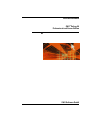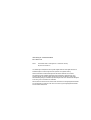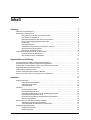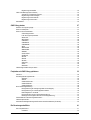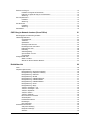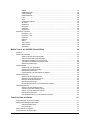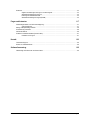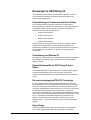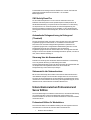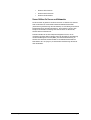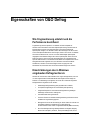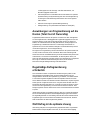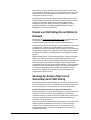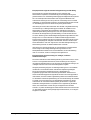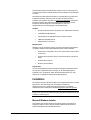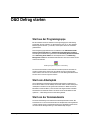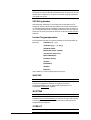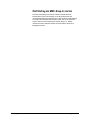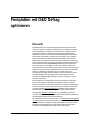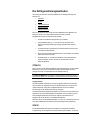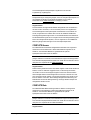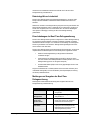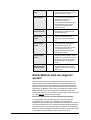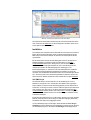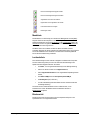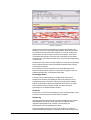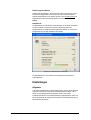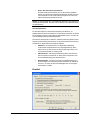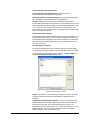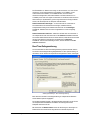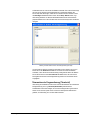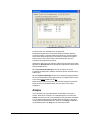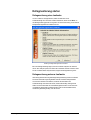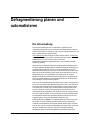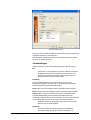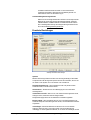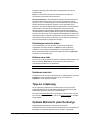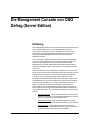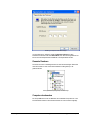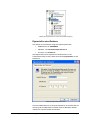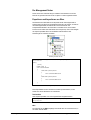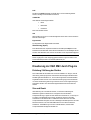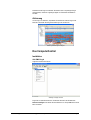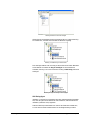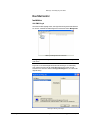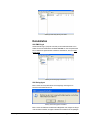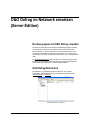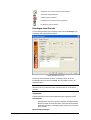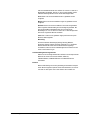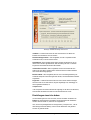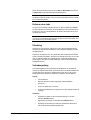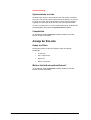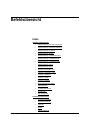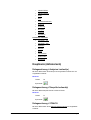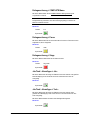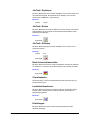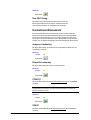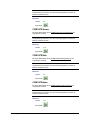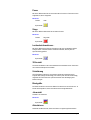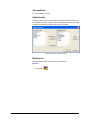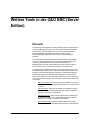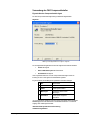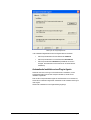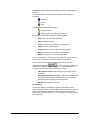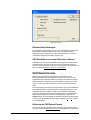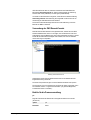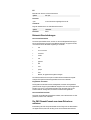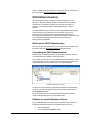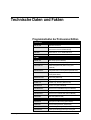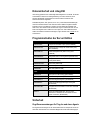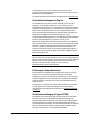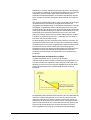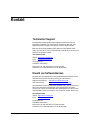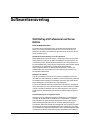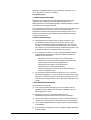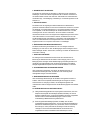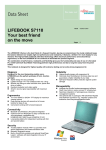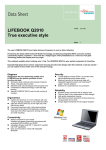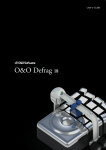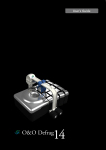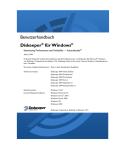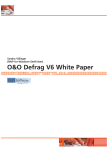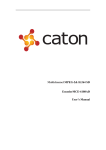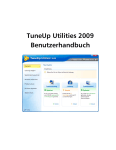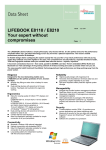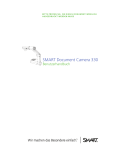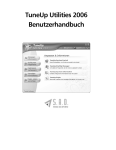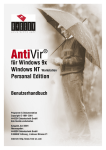Download O&O Defrag V4 - O&O Software GmbH
Transcript
Benutzerhandbuch
O&O® Defrag V4
Professional und Server Edition
Entwickelt für Windows NT4, Windows 2000 und Windows XP
O&O Software GmbH
O&O Defrag V4 – Benutzerhandbuch
Rev. 2002-01-90
©2002
O&O Software GmbH • Am Borsigturm 48 • 13507 Berlin • Germany
http://www.oo-software.com
Text, Abbildungen und Beispiele wurden mit größter Sorgfalt erstellt. Der Herausgeber übernimmt für
fehlerhafte Angaben und deren Folgen weder eine juristische noch irgendeine Haftung.
Diese Dokumentation ist urheberrechtlich geschützt. Alle Rechte vorbehalten. Kein Teil dieser
Dokumentation darf ohne schriftliche Genehmigung des Herausgebers in irgendeiner Form durch
Fotokopie, Mikrofilm oder andere Verfahren reproduziert oder in eine für Maschinen, insbesondere
Datenverarbeitungsanlagen, verwendbare Sprache übertragen werden. Auch die Rechte der Wiedergabe
durch Vortrag, Funk und Fernsehen sind vorbehalten.
Microsoft, Windows und Windows NT, Windows 2000 und Windows XP sind eingetragene Warenzeichen
der Firma Microsoft Corp., Redmond, USA. O&O und das O&O-Logo sind eingetragene Warenzeichen
der O&O Software GmbH, Berlin.
Inhalt
Einleitung
7
Willkommen zu O&O Defrag V4! ............................................................................................................................... 7
Neuerungen in O&O Defrag V4................................................................................................................................. 8
Unterscheidung von Professional und Server Edition ............................................................................... 8
Unterstützung von Windows XP ................................................................................................................ 8
Netzwerkfunktionalität der O&O Defrag V4 Server Edition........................................................................ 8
Die neue und einzigartige STEALTH-Technologie .................................................................................... 8
Neues Design ............................................................................................................................................ 8
O&O ActivityGuard Pro.............................................................................................................................. 9
Automatische Defragmentierung im Hintergrund (Threshold) ................................................................... 9
Steuerung über die Kommandozeile ......................................................................................................... 9
Statusansicht aller Netzwerkrechner ......................................................................................................... 9
Unterschiede zwischen Professional und Server Edition .......................................................................................... 9
Professional Edition für Workstations ........................................................................................................ 9
Server Edition für Server und Netzwerke ................................................................................................ 10
Eigenschaften von O&O Defrag
11
Wie Fragmentierung entsteht und die Performance beeinflusst.............................................................................. 11
Einschränkungen des in Windows eingebauten Defragmentierers ......................................................................... 11
Auswirkungen von Fragmentierung auf die Kosten (Total Cost of Ownership)....................................................... 12
Regelmäßige Defragmentierung erforderlich .......................................................................................................... 12
O&O Defrag ist die optimale Lösung ....................................................................................................................... 12
Einsatz von O&O Defrag Server Edition im Netzwerk............................................................................................. 13
Senkung der Kosten (Total Cost of Ownership) durch O&O Defrag ....................................................................... 13
Installation
15
Systemanforderungen ............................................................................................................................................. 15
O&O Defrag Professional Edition ............................................................................................................ 15
O&O Defrag Server Edition ..................................................................................................................... 16
O&O Defrag-Agent .................................................................................................................................. 16
Installation ............................................................................................................................................................... 17
Microsoft Windows Installer ..................................................................................................................... 17
Microsoft Management Console .............................................................................................................. 18
O&O Defrag als MMC-Snap-In oder als eigenständiges Programm ....................................................... 18
O&O Enterprise Management Console ................................................................................................... 19
O&O Defrag Server Edition als Einzelplatzanwendung installieren......................................................... 19
Abschluss der Installation ........................................................................................................................ 19
Neue Versionen von O&O Defrag installieren (Updates) ........................................................................................ 19
O&O Defrag Professional und Server Edition.......................................................................................... 19
O&O Defrag-Agent auf Netzwerkrechnern aktualisieren ......................................................................... 21
Eingabe des Registrierungscodes........................................................................................................................... 21
Unregistrierte Testversion........................................................................................................................ 22
Registrierungsdialog ................................................................................................................................ 22
O&O Defrag V4
Inhalt • 1
Registrierung abschließen ....................................................................................................................... 23
O&O LicenseManager (Server Edition) ................................................................................................................... 23
Verwaltung von Registrierungscodes ...................................................................................................... 23
Registrierungscodes hinzufügen ............................................................................................................. 24
Registrierungscodes entfernen................................................................................................................ 24
Registrierungscodes ändern.................................................................................................................... 24
Deinstallation ........................................................................................................................................................... 25
O&O Defrag starten
27
Start aus der Programmgruppe ............................................................................................................................... 27
Start vom Arbeitsplatz ............................................................................................................................................. 27
Start von der Kommandozeile ................................................................................................................................. 27
O&O Defrag beenden .............................................................................................................................. 28
Liste der Programmparameter................................................................................................................. 28
/ANALYSE ............................................................................................................................................... 28
/BOOTTIME ............................................................................................................................................. 28
/COMPACC ............................................................................................................................................. 28
/COMPDATE ........................................................................................................................................... 29
/COMPNAME........................................................................................................................................... 29
/INFO ....................................................................................................................................................... 29
/MAXUSAGE ........................................................................................................................................... 29
/NOHEADER ........................................................................................................................................... 29
/NOWAIT ................................................................................................................................................. 29
/OUTPUTFILE ......................................................................................................................................... 29
/PAGEFILE .............................................................................................................................................. 30
/SHOW..................................................................................................................................................... 30
/SILENT ................................................................................................................................................... 30
/SPACE.................................................................................................................................................... 30
/STEALTH................................................................................................................................................ 30
/STOP ...................................................................................................................................................... 30
/WAITKEY................................................................................................................................................ 30
O&O Defrag als MMC-Snap-In starten.................................................................................................................... 31
Festplatten mit O&O Defrag optimieren
33
Übersicht ................................................................................................................................................................. 33
Die Defragmentierungsmethoden............................................................................................................................ 34
STEALTH................................................................................................................................................. 34
SPACE..................................................................................................................................................... 34
COMPLETE/Access ................................................................................................................................ 35
COMPLETE/Date .................................................................................................................................... 35
COMPLETE/Name .................................................................................................................................. 36
Boot-Time-Defragmentierung .................................................................................................................................. 36
Defragmentierung der Auslagerungsdatei und der Registry.................................................................... 36
Defragmentierung zur Laufzeit gesperrter Dateien.................................................................................. 36
Datenintegrität und -sicherheit................................................................................................................. 37
Einschränkungen der Boot-Time-Defragmentierung ............................................................................... 37
Meldungen und Ausgaben der Boot-Time-Defragmentierung ................................................................. 37
Welche Methode sollte wie eingesetzt werden?...................................................................................................... 38
O&O ActivityGuard Pro............................................................................................................................................ 40
Automatische Defragmentierung beim Erreichen eines Schwellwertes (Threshold)............................................... 40
Die Benutzungsoberfläche
41
Das ComputerControl.............................................................................................................................................. 41
Installation................................................................................................................................................ 42
2 • Inhalt
O&O Defrag V4
Aktivierung ............................................................................................................................................... 43
Hauptansicht............................................................................................................................................................ 43
Hauptfenster ............................................................................................................................................ 43
Symbolleiste ............................................................................................................................................ 44
Menüleiste ............................................................................................................................................... 45
Laufwerksliste .......................................................................................................................................... 45
Blockansicht............................................................................................................................................. 45
Jobansicht................................................................................................................................................ 48
ClusterInspector....................................................................................................................................... 48
Laufwerksinformationen........................................................................................................................... 49
Einstellungen ........................................................................................................................................................... 50
Allgemein ................................................................................................................................................. 50
Erweitert................................................................................................................................................... 52
Boot-Time-Defragmentierung .................................................................................................................. 54
Überwachen der Fragmentierung (Threshold)......................................................................................... 55
Analyse.................................................................................................................................................................... 56
Defragmentierung starten........................................................................................................................................ 57
Defragmentierung eines Laufwerks ......................................................................................................... 57
Defragmentierung mehrerer Laufwerke................................................................................................... 57
Defragmentierung planen und automatisieren
59
Die Jobverwaltung ................................................................................................................................................... 59
Unterschiede zwischen Task und Job ..................................................................................................................... 60
Tasks verwalten....................................................................................................................................................... 60
Hinzufügen eines Tasks .......................................................................................................................... 60
Einstellungen eines Tasks ändern........................................................................................................... 61
Entfernen eines Tasks ............................................................................................................................. 61
Duplizieren eines Tasks........................................................................................................................... 61
Jobs verwalten......................................................................................................................................................... 61
Hinzufügen eines Jobs ............................................................................................................................ 61
Jobeinstellungen...................................................................................................................................... 62
Erweiterte Einstellungen .......................................................................................................................... 63
Einstellungen eines Jobs ändern............................................................................................................. 64
Entfernen eines Jobs ............................................................................................................................... 64
Duplizieren eines Jobs............................................................................................................................. 64
Tipps zur Jobplanung .............................................................................................................................................. 64
Optimale Methode für jeden Rechnertyp................................................................................................................. 64
Die Management Console von O&O Defrag (Server Edition)
67
Einleitung................................................................................................................................................................. 67
Die O&O Enterprise Management Console (O&O EMC) ........................................................................................ 68
Anlegen einer Rechnergruppe (Site) ....................................................................................................................... 68
Rechner zu einer Site hinzufügen ........................................................................................................................... 68
Computer hinzufügen und entfernen ....................................................................................................... 68
Gesamte Domänen.................................................................................................................................. 69
Computer durchsuchen ........................................................................................................................... 69
Eigenschaften eines Rechners ................................................................................................................ 70
Der Management-Ordner......................................................................................................................... 71
Exportieren und Importieren von Sites .................................................................................................... 71
Erweiterung der O&O EMC durch Plug-Ins ............................................................................................................. 72
Einleitung / Erklärung der Struktur........................................................................................................... 72
Sinn und Zweck ....................................................................................................................................... 72
Verwendung von Plug-ins........................................................................................................................ 73
Hinzufügen von Plug-ins.......................................................................................................................... 73
O&O Defrag V4
Inhalt • 3
Entfernen von Plug-ins ............................................................................................................................................ 73
Installation von Agents auf Zielrechnern.................................................................................................. 73
Entfernen von Agents der Plug-ins von Zielrechnern .............................................................................. 73
Aktivierung ............................................................................................................................................... 74
Das ComputerControl.............................................................................................................................................. 74
Installation................................................................................................................................................ 74
Aktivierung ............................................................................................................................................... 76
Das SiteControl ....................................................................................................................................................... 77
Installation................................................................................................................................................ 77
Aktivierung ............................................................................................................................................... 78
Deinstallation ........................................................................................................................................................... 79
O&O Defrag im Netzwerk einsetzen (Server Edition)
81
Rechnergruppen mit O&O Defrag verwalten........................................................................................................... 81
O&O Defrag-SiteControl.......................................................................................................................................... 81
Computeransicht...................................................................................................................................... 82
Jobansicht................................................................................................................................................ 82
Symbolleiste ............................................................................................................................................ 82
Hinzufügen eines Site-Jobs ..................................................................................................................... 83
Einstellungen eines Jobs ändern............................................................................................................. 85
Entfernen eines Jobs ............................................................................................................................... 86
Filterdialog ............................................................................................................................................... 86
Verbindungsdialog ................................................................................................................................... 86
Synchronisieren von Jobs........................................................................................................................ 87
Computerliste........................................................................................................................................... 87
Anzeige der Site-Jobs ............................................................................................................................................. 87
Setzen von Filtern.................................................................................................................................... 87
Welcher Job läuft auf welchem Rechner? ............................................................................................... 87
Befehlsübersicht
89
Index........................................................................................................................................................................ 89
Hauptmenü (Aktionsmenü)...................................................................................................................................... 90
Defragmentierung > Analysiere Laufwerk(e) ........................................................................................... 90
Defragmentierung > Überprüfe Laufwerk(e)............................................................................................ 90
Defragmentierung > STEALTH................................................................................................................ 90
Defragmentierung > SPACE.................................................................................................................... 91
Defragmentierung > COMPLETE/Access................................................................................................ 91
Defragmentierung > COMPLETE/Date.................................................................................................... 91
Defragmentierung > COMPLETE/Name.................................................................................................. 92
Defragmentierung > Pause...................................................................................................................... 92
Defragmentierung > Stopp ...................................................................................................................... 92
Job/Task > Hinzufügen > Job... ............................................................................................................... 92
Job/Task > Hinzufügen > Task... ............................................................................................................. 92
Job/Task > Duplizieren ............................................................................................................................ 93
Job/Task > Ändern .................................................................................................................................. 93
Job/Task > Entfernen .............................................................................................................................. 93
Block-/Jobansicht umschalten ................................................................................................................. 93
ClusterInspector....................................................................................................................................... 93
Laufwerksinformationen........................................................................................................................... 93
Einstellungen... ........................................................................................................................................ 93
Über O&O Defrag... ................................................................................................................................. 94
Kontextmenü Blockansicht ...................................................................................................................................... 94
Analysiere Laufwerk(e) ............................................................................................................................ 94
Überprüfe Laufwerk(e)............................................................................................................................. 94
STEALTH................................................................................................................................................. 94
4 • Inhalt
O&O Defrag V4
SPACE..................................................................................................................................................... 94
COMPLETE/Access ................................................................................................................................ 95
COMPLETE/Date .................................................................................................................................... 95
COMPLETE/Name .................................................................................................................................. 95
Pause....................................................................................................................................................... 96
Stopp ....................................................................................................................................................... 96
Laufwerksinformationen........................................................................................................................... 96
3D-Ansicht ............................................................................................................................................... 96
Schattierung............................................................................................................................................. 96
Blockgröße............................................................................................................................................... 96
Jobansicht................................................................................................................................................ 96
Aktualisieren ............................................................................................................................................ 96
Kontextmenü Jobansicht ......................................................................................................................................... 97
Hinzufügen > Job..................................................................................................................................... 97
Hinzufügen > Task................................................................................................................................... 97
Duplizieren............................................................................................................................................... 97
Entfernen ................................................................................................................................................. 97
Ändern ..................................................................................................................................................... 97
Task ausführen ........................................................................................................................................ 98
Spalten ändern ........................................................................................................................................ 98
Blockansicht............................................................................................................................................. 98
Weitere Tools in der O&O EMC (Server Edition)
99
Übersicht ................................................................................................................................................................. 99
O&O ComponentInstaller ...................................................................................................................................... 100
Aktivieren des O&O ComponentInstaller ............................................................................................... 100
Verwendung des O&O ComponentInstaller........................................................................................... 101
Automatische Installation eines Plug-in Agents..................................................................................... 102
Automatische Deinstallation eines Plug-in Agent .................................................................................. 103
Bekannte Einschränkungen................................................................................................................... 103
O&O EventViewer ................................................................................................................................................. 103
Aktivieren des O&O EventViewer .......................................................................................................... 104
Verwendung des O&O EventViewer...................................................................................................... 104
Bekannte Einschränkungen................................................................................................................... 106
O&O EventViewer von einem Zielrechner entfernen............................................................................. 106
O&O RemoteConsole............................................................................................................................................ 106
Aktivieren der O&O RemoteConsole ..................................................................................................... 106
Verwendung der O&O RemoteConsole................................................................................................. 107
Befehle für die Prozessverwaltung ........................................................................................................ 107
Bekannte Einschränkungen................................................................................................................... 108
Die O&O RemoteConsole von einem Zielrechner entfernen................................................................. 108
O&O SoftwareInventory......................................................................................................................................... 109
Aktivieren des O&O SoftwareInventory ................................................................................................. 109
Verwendung des O&O SoftwareInventory............................................................................................. 109
Software von einem Zielrechner entfernen............................................................................................ 109
Bekannte Einschränkungen................................................................................................................... 110
O&O SoftwareInventory von einem Zielrechner entfernen .................................................................... 110
Technische Daten und Fakten
111
Programmstruktur der Professional Edition........................................................................................................... 111
Betriebssystemabhängige Eigenschaften ............................................................................................................. 112
Unterstützte Dateisysteme..................................................................................................................... 112
Einschränkungen ................................................................................................................................... 113
Datensicherheit und -integrität............................................................................................................................... 114
Programmstruktur der Server Edition .................................................................................................................... 114
O&O Defrag V4
Inhalt • 5
Sicherheit............................................................................................................................................................... 114
Zugriffsvoraussetzungen für Plug-Ins und deren Agents....................................................................... 114
Sicherheitseinstellungen für Plug-Ins .................................................................................................... 115
Erhöhung der Netzwerksicherheit.......................................................................................................... 115
Sicherheitseinstellungen für Agent (DCOM).......................................................................................... 115
Fragen und Antworten
117
Weitere Möglichkeiten zur Performancesteigerung............................................................................................... 117
O&O CleverCache ................................................................................................................................. 117
Defrag "außerplanmäßig" beenden ....................................................................................................................... 119
Protokollierung verwenden .................................................................................................................................... 120
Hilfe bei Problemen ............................................................................................................................................... 120
Probleme im Netzwerk beheben (Server Edition) ................................................................................................. 121
Installation von Plug-Ins......................................................................................................................... 121
Kontakt
123
Technischer Support ............................................................................................................................................. 123
Erwerb von Softwarelizenzen ................................................................................................................................ 123
Softwarelizenzvertrag
125
O&O Defrag V4 Professional und Server Edition .................................................................................................. 125
6 • Inhalt
O&O Defrag V4
Einleitung
Willkommen zu O&O Defrag V4!
Das neue O&O Defrag V4 bietet neben den bewährten Eigenschaften umfangreiche
neue professionelle und anwenderfreundliche Features. Die neue
Benutzungsoberfläche ist nun optional in die Microsoft Management Console (MMC)
integriert. Die MMC ist das in Windows integrierte Administrationswerkzeug, das
auch für Windows NT 4 verfügbar ist. O&O Defrag V4 kann auch MMC-unabhängig
installiert werden oder über die neue Befehlszeilensteuerung gestartet und
konfiguriert werden.
O&O Defrag V4 ermöglicht die Analyse und Defragmentierung mehrerer Partitionen
gleichzeitig. In einem dynamisch geteilten Bildschirm werden Analyseergebnis und
Defragmentierungsfortschritt unabhängig voneinander dargestellt. Mit dem
Splitscreen überwachen Sie alle Partitionen auf einen Blick. Der einzigartige
ClusterInspector ermöglicht darüber hinaus auf einfache Weise die Untersuchung
der Blockinhalte Ihrer Partitionen.
Mit der neu integrierten einmaligen STEALTH-Technologie erreichen Sie jetzt
ressourcenschonend die maximale Performance Ihres Computers. Mit dem neuen
O&O ActivityGuard Pro defragmentieren Sie Ihr System unmerklich im Hintergrund
und die neue Threshold-Funktion misst den Fragmentierungsgrad, damit eine
Defragmentierung immer dann durchgeführt wird, wenn ein bestimmter
Fragmentierungsgrad erreicht ist. Mit der Management Console der neuen O&O
Defrag V4 Server Edition steuern Sie O&O Defrag auch in lokalen und globalen
Netzwerken einfach und komfortabel. So erreichen und erhalten Sie einfach und
bequem die maximale Performace für beste Leistung Ihrer Hardware.
Mit der Version 4 der erfolgreichen Produktreihe O&O Defrag präsentiert Ihnen O&O
Software nicht nur die beste Version von O&O Defrag, mit neuen spannenden und
gewinnbringenden Funktionalitäten, sondern auch das beste am Markt erhältliche
Defragmentierungstool für Windows XP, Windows 2000 und Windows NT4
überhaupt.
Wir hoffen, dass Sie mit dem neuen O&O Defrag viel Freude haben und wünschen
Ihnen viel Spaß mit dem Produkt. Sollten Sie Fragen oder Anregungen zu dem
Produkt oder der Lizenzierung haben, so kontaktieren Sie uns bitte. Wir helfen Ihnen
gerne weiter.
Ihr O&O Software-Team!
http://www.oo-software.com
O&O Defrag V4
Einleitung • 7
Neuerungen in O&O Defrag V4
Um den Einstieg in O&O Defrag V4 möglichst einfach zu gestalten möchten wir
Ihnen zunächst einen Überblick über die Neuerungen der Produktserie und
einzelner Funktionalitäten geben.
Unterscheidung von Professional und Server Edition
Das neue O&O Defrag V4 ist erhältlich in zwei Versionen O&O Defrag V4
Professional Edition und O&O Defrag V4 Server Edition. Die Professional Edition ist
ausschließlich lauffähig unter den folgenden Versionen für Workstations von
Windows XP, Windows 2000 und Windows NT4:
•
Windows XP Home Edition
•
Windows XP Professional
•
Windows 2000 Professional
•
Windows NT4 Workstation
Die Server Edition ist für die Serverversionen von Windows gedacht. Zusätzlich
enthält sie mit der Management Console die Netzwerkfunktionalität für die
Administrierung und Steuerung von Professional/Server Edition über das Netzwerk.
Sie ist lauffähig unter allen Versionen von Windows XP, Windows 2000 und
Windows NT4.
Unterstützung von Windows XP
O&O Defrag V4 wurde speziell für das neue Betriebssystem Windows XP entwickelt.
Die Lauffähigkeit unter Windows 2000 und Windows NT4 ist selbstverständlich
weiterhin garantiert.
Netzwerkfunktionalität der O&O Defrag V4 Server
Edition
Die Netzwerkfunktionalität von O&O Defrag ist nun in die Server Version integriert
worden. Mit der Management Console kann so bequem und effizient die
unternehmensweite Defragmentierung von Rechnern administriert und überwacht
werden.
Die neue und einzigartige STEALTH-Technologie
Die Technologieführerschaft unterstreicht O&O Defrag jetzt mit der speziell für
Server entwickelten neuen und einmaligen STEALTH-Technologie. Sie erreichen so
ressourcenschonend die maximale Performance Ihres Systems. Sie zeichnet sich
durch einen minimalen Bedarf an Systemressourcen aus und führt so unmerklich die
schnellstmögliche Defragmentierung im Hintergrund durch. Die STEALTHTechnologie minimiert dabei den für die Defragmentierung benötigten Speicherplatz
um bis zu 90% und führt die Defragmentierung jetzt weitaus effizienter durch, als Sie
das von vergleichbaren kommerziellen Defragmentierern erwarten können!
STEALTH wurde speziell für Server entwickelt und ist besonders für große
Speichersysteme (> 1 TB) und für Festplatten mit einer sehr großen Dateianzahl
geeignet.
Neues Design
Die Benutzeroberfläche wurde optimiert und unter Windows XP dem neuen XPLook-and-Feel angepasst. Dabei haben wir darauf geachtet, die erweiterte
8 • Einleitung
O&O Defrag V4
Funktionalität mit der bisherigen intuitiven Oberfläche zu vereinen. Sie finden wie
gewohnt die wichtigsten Features auf einen Blick – für maximalen
Bedienungskomfort.
O&O ActivityGuard Pro
Der neue O&O ActivityGuard Pro ist die nochmals verbesserte Version des
bewährten O&O ActivityGuard. Dieses spezielle System ermittelt periodisch die
aktuelle Rechnerbelastung und passt den Ressourcenverbrauch von O&O Defrag
V4 entsprechend an. Er verbessert spürbar die Online-Defragmentierung. Die
Ressourcenverwaltung ist optimiert und frei einstellbar, so dass der Benutzer bei
seiner täglichen Arbeit nicht beeinträchtigt wird, wie das bei anderen Produkten der
Fall ist.
Automatische Defragmentierung im Hintergrund
(Threshold)
Die neue Threshold-Funktion sorgt dafür, dass Ihr System einen vorher definierten
Fragmentierungsgrad nie überschreitet, um so die Balance zwischen bester
Performance und minimalem Defragmentierungsaufwand zu optimieren. Der
Fragmentierungsgrad wird in konfigurierbaren Zeitabständen gemessen und eine
Defragmentierung immer dann durchgeführt, wenn ein bestimmter
Fragmentierungsgrad erreicht bzw. überschritten wurde. So konfigurieren Sie O&O
Defrag nur einmal und Ihr System wird zukünftig automatisch optimiert, und zwar nur
dann, wenn es wirklich notwendig ist.
Steuerung über die Kommandozeile
Zusätzlich zur Steuerung über die bekannte Windows-Oberfläche von O&O Defrag
ist nun die gesamte Steuerung von O&O Defrag auch mittels
Kommandozeilenparametern möglich. Bei einem Start über die Kommandozeile wird
das Hauptfenster nicht eingeblendet. Sie können den Fortschritt der
Defragmentierung in Ihrem DOS-Prompt verfolgen.
Statusansicht aller Netzwerkrechner
Mit der neuen O&O Defrag Server Edition können Sie den Status aller Rechner in
Ihrem Netzwerk abfragen und auf einen Blick anzeigen lassen. So sind Sie immer
informiert, wie die Defragmentierung auf Ihren Rechnern durchgeführt wurde. Diese
Informationen sind auch hilfreich für die Planung der Defragmentierungsjobs, da Sie
feststellen können, welche Rechner am stärksten betroffen sind.
Unterschiede zwischen Professional und
Server Edition
Das neue O&O Defrag V4 ist erhältlich in zwei Versionen, die bekannte O&O Defrag
V4 Professional Edition und die neue O&O Defrag V4 Server Edition. Die
Professional Edition ist die Version für Windows-Workstations und die Server Edition
für Windows-Server.
Professional Edition für Workstations
Die Professional Edition ist ausschließlich lauffähig unter den folgenden Versionen
für Workstation von Windows XP, Windows 2000 und Windows NT4:
•
O&O Defrag V4
Windows XP Home Edition
Einleitung • 9
•
Windows XP Professional
•
Windows 2000 Professional
•
Windows NT4 Workstation
Server Edition für Server und Netzwerke
Die Server Edition ist gedacht für die Serverversionen von Windows XP, Windows
2000 und Windows NT. Diese enthält zusätzlich die Netzwerkfunktionalität
(Administrierung und Steuerung über das Netzwerk) von O&O Defrag mit der Sie die
Defragmentierung im gesamten Unternehmen - lokal und global - steuern. O&O
Defrag V4 Server Edition ist lauffähig unter allen Versionen von Windows XP,
Windows 2000 und Windows NT4.
Zusätzlich enthalten ist die O&O Enterprise Management Console, die nun
vollständig in die Server Edition integriert wurde. Die O&O EMC ist die Erweiterung
der Microsoft Management Console (MMC), dem Administrationswerkzeug für
Windows. Die O&O EMC erweitert die MMC um die Netzwerkfunktionalität und
bietet weitere vier Tools (Plug-ins) zur Administration und Steuerung der Rechner
über das Netzwerk.
10 • Einleitung
O&O Defrag V4
Eigenschaften von O&O Defrag
Wie Fragmentierung entsteht und die
Performance beeinflusst
Fragmentierung tritt beim Speichern von Dateien auf Ihrer Festplatte auf.
Windows sucht automatisch nach freiem Speicherplatz und legt die Datei dort ab.
Normalerweise ist jedoch nicht genügend freier und zusammenhängender
Speicherplatz verfügbar, um die Datei in einem Stück abzulegen. Der Grund dafür
sind normale Speicherabläufe wie das Erzeugen, Ändern und Löschen von Dateien.
Wenn Sie eine Datei löschen, wird der von dieser Datei belegte Speicherplatz
freigegeben. Neue Dateien belegen dann diesen Speicherplatz. Wenn eine neue
Datei nicht genau in diese Lücke paßt, zerlegt Windows sie in Einzelstücke und
speichert diese Stücke an verschiedenen freien Stellen der Festplatte. Wenn die so
zerlegte Datei wieder aufgerufen wird, muss Windows zuerst alle Einzelteile
wiederfinden, sie laden und zusammenfügen. Dieser Vorgang kann sehr
zeitraubend sein, besonders wenn Sie oft neue Dateien anlegen oder löschen.
Einschränkungen des in Windows
eingebauten Defragmentierers
Windows XP und Windows 2000 enthalten einen "Light"-Defragmentierer, der eine
nur sehr eingeschränkte Funktionalität besitzt. Nachfolgend werden einige der
Features von O&O Defrag V4 aufgelistet, die sie bei den in Windows integrierten
Defragmentierern vergeblich suchen werden:
O&O Defrag V4
•
Gleichzeitige Defragmentierung aller physikalischen Laufwerke
•
Fünf Optimierungsstrategien für individuelle Systemoptimierung
•
Integrierter Zeitplaner für automatische Defragmentierung beliebiger
Datenträger und Rechner im Hintergrund
•
Hochentwickelte Planungsfunktionen
•
Threshold-Funktion: Automatische Defragmentierung bei Erreichen eines
einstellbaren Fragmentierungsgrades
•
Management Console der O&O Defrag V4 Server Edition für einfache und
komfortable Verteilung und Steuerung von O&O Defrag V4
Professional/Server über lokale und globale Netzwerke (MMC erforderlich)
•
Boot-Time-Defragmentierung beliebiger Dateien wie Pagefile, Registry,
Master File Table (MFT) auf NTFS , wobei jede beliebige Datei, die zur
Eigenschaften von O&O Defrag • 11
Laufzeit gesperrt ist z.B. Exchange- oder SQL-Datenbanken, vom
Benutzer angegeben werden kann
•
O&O ActivityGuard Pro: Einstellbarer Ressourcenverbrauch für optimale
Systemauslastung. Die Systemleistung wird durch die Defragmentierung
im Hintergrund nicht beeinträchigt. Der Benutzer kann somit ungestört
weiter arbeiten.
•
STEALTH-Technologie für optimale Defragmentierung
•
Defragmentierung von Systemdateien wie Master File Table (MFT)
Auswirkungen von Fragmentierung auf die
Kosten (Total Cost of Ownership)
Fragmentierte Dateien bremsen die Systeme und damit auch deren Verfügbarkeit
aus. Die Zugriffe können in Abhängigkeit des Fragmentierungsgrades nur sehr viel
langsamer erfolgen und es geht unnötig wertvolle Zeit verloren. Der Zugriff auf
Dateien, die normalerweise in kurzer Zeit geöffnet werden, benötigt aufgrund von
Fragmentierung in bestimmten Fällen bis zu 10-Mal länger. Die Bootzeit von
Systemen kann sich um das Dreifache verlängern und nächtliche Backups können
um Stunden länger dauern, als ohne Fragmentierung.
Die aufgrund von Fragmentierung verlorene Performance der Systeme kostet nicht
nur Zeit, sondern auch Geld, da die vorhandenen Ressourcen ineffektiv genutzt
werden. Dies hat eine unmittelbare Wirkung auf die Produktivität der Systeme eines
Unternehmens, und damit auch der Mitarbeiter, die diese Systeme nutzen, und
sollte unter allen Umständen vermieden werden. Die Fragmentierung von Systemen
kann sogar zu verfrühten Hardwareaufrüstugnen führen, da die verlorene
Performance mangels Defragmentierung nicht reaktiviert wird.
Regelmäßige Defragmentierung
erforderlich
Auch im Zeitalter schneller und preiswerter Hardware hängt ein großer Teil der
Geschwindigkeit vom Betriebssystem und dessen Dateiverwaltung ab. Das
häufigste Problem hierbei ist die Fragmentierung von Dateien, d.h. Dateien werden
in viele kleine Fragmente aufgeteilt und über die Festplatte verstreut. Das Lesen
solcher Dateien erfordert einen wesentlich höheren Zeitaufwand, da jedes Fragment
einzeln gesucht und gelesen werden muss. Und genau dieses Problem wirkt sich
bei Windows besonders dramatisch aus. Je länger ein System im Einsatz ist, desto
massiver wird die Fragmentierung und somit auch der Performanceverlust. O&O
Defrag bringt diese verlorene Performance zurück und hilft wertvolle Zeit und Kosten
zu sparen.
Insbesondere auf Datei- und Datenbank-Servern aber auch normalen Workstations
können mit O&O Defrag deutliche Geschwindigkeitssteigerungen erreicht werden.
Der regelmäßige Einsatz von O&O Defrag verhindert das erneute Auftreten starker
Fragmentierungen und wird auf Dauer das Arbeiten unter Windows NT, Windows
2000 und Windows XP deutlich angenehmer gestalten.
O&O Defrag ist die optimale Lösung
O&O Defrag analysiert und reorganisiert Ihre gespeicherten Daten. Fragmentierte
Dateien werden an Speicherplätze verschoben, wo sie in einem Stück abgelegt
12 • Eigenschaften von O&O Defrag
O&O Defrag V4
werden können. Der Zugriff wird dadurch beschleunigt, weil Windows nicht mehr
nach den einzelnen Stücken suchen muss. Die gesamte Datei kann in einem Stück
gelesen werden. So bringt O&O Defrag verlorene Performance zurück und hilft,
wertvolle Zeit und Kosten zu sparen.
O&O Defrag kann einfach auf jedem System lokal als Einzelplatzversion oder mit
Hilfe der Management Console über ein Netzwerk installiert werden. Es ist intuitiv
konfigurier- und einsetzbar. Darüber hinaus besteht die Möglichkeit, die
Defragmentierung mit O&O Defrag vollständig zu automatisieren, wobei der
ausgefeilte Aufgabenplaner mit vielfältigen Möglichkeiten hilft, das System
bedarfsgerecht und individuell zu optimieren.
Einsatz von O&O Defrag Server Edition im
Netzwerk
Basierend auf der O&O Enterprise Management Console, nutzt O&O Defrag deren
Funktionalität für die Netzwerkkommunikation. Sie ermöglicht eine
unternehmensweite Implementierung der Clients innerhalb kürzester Zeit.
Als Administrator können Sie alle Vorgänge von Ihrem Arbeitsplatz aus überwachen
und konfigurieren. Die Steuerung erfolgt eingebettet in die O&O Enterprise
Management Console. Rechner-Gruppen können unabhängig von der existierenden
Domänenstruktur angelegt und für O&O Defrag in einem Schritt konfiguriert werden.
So erledigen Sie die Planung der Defragmentierung Ihres Netzwerkes in wenigen
Minuten!
Selbstverständlich können, wie aus O&O Defrag bekannt, Laufwerksinformationen
abgerufen und einzelne oder mehrere Laufwerke defragmentiert werden. Auf
Wunsch können Sie dies mit Hilfe einer graphischen Clusteransicht überwachen. Ein
besonderes Feature ist die parallele Defragmentierung aller Festplatten. Dabei
ermittelt O&O Defrag die Zuordnung der logischen Partitionen zu den physikalischen
Festplatten und plant die Defragmentierung derart, dass immer nur eine Partition
einer Festplatte defragmentiert wird. Das gleichzeitige Zugreifen auf mehrere
Partitionen einer Festplatte wird vermieden und somit die Gesamtdauer der
Defragmentierung deutlich reduziert.
Senkung der Kosten (Total Cost of
Ownership) durch O&O Defrag
O&O Defrag ermöglicht die effiziente Nutzung der vorhandenen Systemressourcen,
sowohl im Unternehmen als auch im privaten Bereich. Verlorene Performance wird
mit O&O Defrag aktiviert und teure Hardware kann so besser genutzt werden.
Einspar- und Effizienzpotenziale durch erhöhte Systemleistungen
Systemverzögerungen und langsamen Reaktionszeiten sind nicht nur unbequem für
die Benutzer, sondern auch teuer hinsichtlich entgangener Produktivität der
vorhandenen Hardware- und Personalressourcen. Mit O&O Defrag gehören solche
verlorenen Produktivitätszeiten aufgrund eingeschränkter Systemleistung im
Unternehmen der Vergangenheit an.
Aufgrund des Einsatzes der Defragmentierungstechnologie von O&O Defrag können
optimale Systemgeschwindigkeiten erreicht werden, von denen die Benutzer
profitieren. Durch erhöhte Performance lassen sich in erheblichem Ausmaß
Produktivitätssteigerungen der Systeme von Mitarbeitern und damit auch der
Mitarbeiter selbst erzielen.
O&O Defrag V4
Eigenschaften von O&O Defrag • 13
Einsparpotenziale aufgrund vernetzter Defragmentierung mit O&O Defrag
Die Durchführung manueller Defragmentierung ist für Anwender bzw.
Administratoren unpraktisch und kostenträchtig, da die Defragmentierung lokal
gesteuert werden muss. O&O Defrag bietet hingegen die Möglichkeit der bequemen
zeit- und kostensparenden Administration über das gesamte Netzwerk eines
Unternehmens. Senkungen der TCO (Total Cost of Ownership) lassen sich dabei
unabhängig von der Rechnerzahl realisieren, da die Administrationskosten mit Hilfe
von O&O Defrag proportional zur Anzahl der Systeme gesenkt werden.
O&O Defrag V4 Server Edition bietet neben einer flexiblen, ausgefeilten Steuerung
und Terminierung von Defragmentierungsjobs zusätzlich die Installation sowie
Administration und Kontrolle über das Netzwerk. Unternehmen erreichen bei
optimierter Systemleistung Senkungen der TCO, denn Systemadministratoren
kontrollieren die Defragmentierung mit O&O Defrag von einer zentralen Konsole
aus. Durch Einführung einer netzwerkfähigen Defragmentierungssoftware wie O&O
Defrag können so IT-Personalkosten in erheblichem Maße eingespart werden.
Prozesse können jederzeit kontrolliert und vollständig automatisiert werden für eine
optimale Systempflege bei niedrigstem administrativen Aufwand. Darüber hinaus
werden Workstations nicht mehr aufgrund einer manuellen Defragmentierung und
Administrierung blockiert und Arbeitsausfälle werden vermieden.
O&O Defrag muss einmalig konfiguriert und Jobs ebenfalls nur einmalig definiert
werden. Aufgrund der Hintergrunddefragmentierung entstehen für die
Arbeitsplatzbenutzer darüber hinaus keine Ausfallzeiten, da die Administrierung
nicht vor Ort manuell, sondern im Hintergrund durchgeführt wird.
Einsparpotenziale durch Vermeidung von unnötigen, verfrühten
Hardwareaufrüstungen
Die meisten Unternehmen haben Dateifragmentierung als Problem erkannt. Jedoch
sind sich nur wenige tatsächlich bewusst, welche Auswirkungen sich aufgrund
verringerter Systemleistungen auch auf die Kosten für Hardwarenachrüstungen, die
IT-Budgets und damit auch auf die Geschäftsergebnisse ergeben.
Geringe Systemleistung aufgrund von Dateifragmentierung kann zu vermeidbaren
Investitionen in neue Hardware führen. Mit einfachen Optimierungsstrategien
können die vorhandenen Hardwareressourcen in Abhängigkeit vom
Fragmentierungsgrad aber weitaus effizienter genutzt werden. Darüber hinaus
werden mit Hardwareupgrades die eigentlichen Gründe für die Leistungsprobleme
nicht behoben, denn das Problem Fragmentierung tritt bei neuer Hardware ebenso
auf. Anstatt eine verbesserte Systemleistung nur durch die Aufrüstung der Hardware
zu erzielen, kann durch Einführung von Defragmentierungssoftware im ganzen
Unternehmen die vorhandene Hardware optimal genutzt werden. Aufgrund der
erheblichen Leistungseinbußen von Systemen durch Fragmentierung besteht die
Gefahr, dass Unternehmen verfrüht oder gar unnötigerweise ihre Hardware
aufrüsten. Vor jedem Hardwareupgrade sollten deshalb zunächst durch den Einsatz
von O&O Defrag mögliche Leistungssteigerungen realisiert werden, um unnötige ITAusgaben zu vermeiden.
14 • Eigenschaften von O&O Defrag
O&O Defrag V4
Installation
Systemanforderungen
Die unten aufgelisteten Mindestkonfigurationen sind für den Betrieb von O&O Defrag
erforderlich. Jede bessere Hardware oder neuere Software kann verwendet werden.
Wenn dennoch Probleme auftreten sollten, so zögern Sie bitte nicht, Kontakt mit uns
aufzunehmen.
O&O Defrag Professional Edition
Hardware
•
System mit Intel 486 (Pentium empfohlen) oder vergleichbarem Prozessor
•
32 MB RAM (64 MB empfohlen)
•
CD-ROM-Laufwerk
•
VGA-Adapter (mind. 640x480/16 Farben), Tastatur und Maus
•
30 MB freier Festplattenspeicher
Software
Die Professional Edition ist ausschließlich für Workstation-Betriebssysteme
geeignet, d.h.
•
Windows NT 4.0 Workstation (SP 5 oder höher)
•
Windows 2000 Professional (alle Service Packs)
•
Windows XP Professional
•
Windows XP Home Edition
Sie kann als Netzwerk-Client für die Server Edition eingesetzt und mit deren Hilfe
gesteuert werden.
Weiterhin werden unter Windows NT 4 folgende Applikationen zusätzlich benötigt,
da sie nicht Bestandteil des Betriebssystems sind:
•
Microsoft Internet Explorer 5.0 oder höher (IEXPLORER)
•
Microsoft Software Installer 1.1 oder höher (MSI)
Sollten Sie O&O Defrag als Snap-in in der Microsoft Management Console
verwenden wollen, so ist die Microsoft Management Console 1.2 oder höher
erforderlich.
Zugriffsrechte
O&O Defrag V4
Installation • 15
Sie müssen ein Mitglied Ihrer lokalen Administratorengruppe sein oder über
vergleichbare Rechte verfügen, um O&O Defrag Professional Edition zu installieren
und zu konfigurieren. Sollten Sie Domänenadministrator sein, dann besitzen Sie in
der Regel die entsprechenden Berechtigungen.
O&O Defrag Server Edition
Hardware
•
System mit Intel 486 (Pentium empfohlen) oder vergleichbarem Prozessor
•
32 MB RAM (64 MB empfohlen)
•
CD-ROM-Laufwerk
•
VGA-Adapter (mind. 640x480/16 Farben), Tastatur und Maus
•
30 MB freier Festplattenspeicher
•
Netzwerkkarte und –anschluss, wenn die Netzwerkfunktionalität
verwendet werden soll
Software
Die Server Edition dient der Netzwerksteuerung von O&O Defrag. Sie kann auf
Workstation- und Server-Betriebssystemen eingesetzt werden. Dies sind
•
Windows NT 4.0 Workstation, Server, oder Terminal Server (Service Pack
5 oder höher)
•
Windows 2000 Professional, Server, oder Advanced Server (alle Service
Packs)
•
Windows XP Professional
•
Windows XP Home Edition
Weiterhin werden unter Windows NT 4 folgende Applikationen zusätzlich benötigt,
da sie nicht Bestandteil des Betriebssystems sind:
•
Microsoft Internet Explorer 5.0 oder höher (IEXPLORER)
•
Microsoft Management Console 1.2 oder höher (MMC), wenn die
Netzwerkfunktionalität (Management Console) verwenden werden soll.
Ohne MMC ist die Management Console nicht einsetzbar.
•
Microsoft Software Installer 1.1 oder höher (MSI)
Sollten Sie O&O Defrag als Snap-in in der Microsoft Management Console
verwenden wollen, so ist die Microsoft Management Console 1.2 oder höher
erforderlich.
Zugriffsrechte
Sie müssen ein Mitglied Ihrer lokalen Administratorengruppe sein oder über
vergleichbare Rechte verfügen, um O&O Defrag Server Edition zu installieren und
zu konfigurieren. Sollten Sie Domänenadministrator sein, dann besitzen Sie in der
Regel die entsprechenden Berechtigungen.
O&O Defrag-Agent
O&O Defrag setzt zur Defragmentierung einen Windows-Service ein. Dieser wird als
O&O Defrag-Agent bezeichnet und kommuniziert über DCOM mit der
Benutzungsoberfläche von O&O Defrag.
16 • Installation
O&O Defrag V4
Wenn Sie O&O Defrag Professional Edition einsetzen, dann wird dieser Agent nur
auf Ihrem lokalen Rechner installiert. Sie brauchen keine weiteren Voraussetzungen
zu erfüllen.
Wenn Sie jedoch O&O Defrag Server Edition zur Defragmentierung von Rechnern
im Netzwerk einsetzen, dann müssen Sie den Agent auf diesen Rechnern
installieren. Die Installation wird dabei vom O&O ComponentInstaller übernommen.
Bei dieser Installation wird keine Benutzungsoberfläche mitinstalliert, sondern
lediglich der O&O Defrag-Service sowie Hilfsdateien zur Boot-TimeDefragmentierung und für Eintragungen in der Ereignisanzeige.
Hardware
•
System mit Intel 486 (Pentium empfohlen) oder vergleichbarem Prozessor
•
16 MB RAM (32 MB empfohlen)
•
VGA-Adapter (mind. 640x480/16 Farben), Tastatur und Maus
•
5 MB freier Festplattenspeicher
•
Netzwerkkarte und -anschluss
Betriebssystem
Abhängig von Ihren erworbenen Lizenzen, können Sie den Agent auf Workstations
und Servern installieren. Nachfolgende Betriebssysteme werden unterstützt.
•
Windows NT 4.0 Workstation, Server, oder Terminal Server (Service Pack
5 oder höher)
•
Windows 2000 Professional, Server, oder Advanced Server (alle Service
Packs)
•
Windows XP Professional
•
Windows XP Home Edition
Zugriffsrechte
Sie müssen ein Mitglied der lokalen Administratorengruppe des Netzwerkrechners
sein oder über vergleichbare Rechte verfügen, um den O&O Defrag-Agent zu
installieren und zu konfigurieren. Sollten Sie Domänenadministrator sein, dann
besitzen Sie in der Regel die entsprechenden Berechtigungen.
Installation
Die Installation erfolgt in mehreren Schritten, die nachfolgend beschrieben sind. Bitte
beachten Sie, dass O&O Defrag nach der Installation mit Hilfe Ihres
Registrierungscodes zum Vollprodukt freigeschaltet werden muss. Nähere
Informationen hierzu erhalten Sie im Abschnitt Eingabe des Registrierungscodes.
Hinweis: Wenn sie keinen gültigen Registrierungscode eingeben, können Sie O&O
Defrag nur als Testversion für maximal 30 Tage verwenden. Bei Fragen wenden Sie
sich bitte an unseren Support.
Microsoft Windows Installer
Die Installation wird mit Hilfe des Microsoft Windows Installers durchgeführt. Es
handelt sich hierbei um eine in Windows 2000/XP integrierte Komponente zum
einfachen Management des Installationsprozesses.
O&O Defrag V4
Installation • 17
Sollten Sie Windows NT 4 einsetzen, wird vor der eigentlichen O&O DefragInstallation die Version des installierten Windows Installers geprüft. Sollte das
Programm auf Ihrem System nicht oder nur in einer älteren Version existieren, wird
O&O Defrag-Setup eine ausreichende Version installieren.
Microsoft Management Console
Die Installation der MMC ist ein sehr schneller und einfacher Vorgang. Bitte führen
Sie folgende Schritte aus:
1)
Booten Sie den Computer, auf dem Sie O&O Defrag und die MMC installieren
möchten.
2)
Starten Sie Windows und melden Sie sich als lokaler Administrator an oder
verwenden Sie einen Benutzeraccount mit vergleichbaren Rechten.
3)
Starten Sie das O&O Defrag-Setup-Programm des Softwarepakets, das Sie
von uns erhalten haben.
4)
Während des Initialisierungsprozesses für das Setup-Programm können
folgende Fehlermeldungen auftreten:
a)
Windows NT 4 Service Pack 5 erforderlich – O&O Defrag läuft nur unter
Windows NT 4 mit Service Pack 5 oder höher.
b)
Administratorrechte – Sie müssen Administrator sein oder vergleichbare
Rechte zur Installation von O&O Defrag besitzen.
c)
Internet Explorer 5 erforderlich – O&O Defrag läuft nur, wenn der
Internet Explorer Version 5 oder höher installiert ist.
d)
Andere Edition vorhanden – Sie können auf einem Rechner nur
entweder die Professional oder die Server Edition installieren, nicht jedoch
beide gleichzeitig.
e)
Nicht auf Servern – Sie können die Professional Edition nicht auf ServerBetriebssystemen installieren!
Nachdem das Setup-Programm erfolgreich initialisiert wurde, erfolgt eine Prüfung,
ob die MMC bereits installiert worden ist. Wenn die MMC installiert wurde, prüft das
Setup-Programm, ob die richtige Version vorliegt (Mindestanforderung ist die
Version 1.2). Wenn das Setup-Programm die MMC nicht findet oder eine veraltete
Version vorliegt, erhalten Sie eine Aufforderung, die MMC jetzt zu installieren. Bitte
führen Sie dann das MMC-Setup-Programm aus.
O&O Defrag als MMC-Snap-In oder als eigenständiges
Programm
O&O Defrag ist grundsätzlich sowohl in der Professional als auch Server Edition ein
sogenannten MMC-Snap-In, d.h. es läuft innerhalb der Microsoft Management
Console. Die MMC bietet die einheitliche Administration aller Tools unter Windows
2000 und Windows XP. Sie ist auch unter Windows NT 4 verfügbar, muss aber
zuvor installiert werden.
Sie haben bei O&O Defrag die Möglichkeit, bei der Installation zu wählen, ob Sie
O&O Defrag als MMC-Snap-In oder als eigenständiges Programm verwenden
wollen. Letztere Möglichkeit bedeutet, dass O&O Defrag in einem eigenen sog.
Container abläuft, der im Aussehen der MMC stark ähnelt. Sie müssen jedoch die
MMC nicht installieren. Wählen Sie bei der Installation die entsprechende Option.
18 • Installation
O&O Defrag V4
Abbildung 1 Installationsoptionen
Hinweis: Bitte beachten Sie, dass Ihnen bei der Server Edition mit dem Container
keine Netzwerkfunktionalität zur Verfügung steht. Dies kann beispielsweise für
den Einsatz auf einem einzelnen Server sinnvoll sein.
O&O Enterprise Management Console
Die O&O Defrag Server Edition basiert auf der O&O Enterprise Management
Console. Diese muss installiert sein, damit O&O Defrag Server Edition funktionieren
kann. Die O&O Enterprise Management Console wird automatisch beim Setup der
Server Edition installiert. Sie können während des Installationsvorganges spezielle
Optionen für die Netzwerkverwaltung auswählen.
O&O Defrag Server Edition als Einzelplatzanwendung
installieren
Möchten Sie die Server Edition auf einem Server als Einzelplatzanwendung
installieren, dann können Sie diese Option bei der Installation auswählen. Sie haben
dann nach der Installation dieselbe Funktionalität und Bedienung wie bei der
Professional Edition. Sie können andere Rechner nicht über die Netzwerkverwaltung
steuern, sie können aber diesen Rechner im Netzwerk verwalten und steuern.
Abschluss der Installation
Nach Abschluss der Installation können Sie O&O Defrag verwenden. Bitte beachten
Sie, dass unter Windows NT 4 ein Neustart erforderlich, um Systemdateien zu
ergänzen, die erst bei einem Neustart vom System aktiviert werden. Unter Windows
2000 und Windows XP ist nur ein Neustart notwendig, falls Dateien zum
Installationszeitpunkt gesperrt waren. Bitte folgen Sie den Anweisungen des SetupProgramms, da anderenfalls eine korrekte Funktion des Programmes nicht
gewährleistet werden kann.
Neue Versionen von O&O Defrag
installieren (Updates)
O&O Defrag Professional und Server Edition
Update von V3.x auf V4
O&O Defrag V4
Installation • 19
Beim Update von der Vorgängerversion O&O Defrag V3.x (2000) auf O&O Defrag
V4 beachten Sie bitte folgende Hinweise:
1.
Deinstallieren Sie alle Vorgängerversionen (Professional oder Network
Edition). Das Setup-Programm überprüft die Existenz alter Versionen und
bietet Ihnen ggf. die Deinstallation an. Nach Abschluss der Deinstallation
muss das Setup neu gestartet werden.
2.
Bei der Deinstallation können Sie wählen, ob die alten Einstellungen
beibehalten oder entfernt werden sollen. Wählen Sie die gewünschte
Option.
3.
O&O Defrag V4 wird installiert.
4.
Bei der Installation werden die alten Einstellungen übernommen und
konvertiert, sofern Sie dies zuvor gewünscht hatten.
5.
Folgen Sie der normalen O&O Defrag-Installation. Nach deren Abschluss
ist die neue Version installiert.
Update auf eine neue Release (Build) von O&O Defrag V4
Das Update auf eine neue Release von O&O Defrag V4 ist einfach und schnell zu
erledigen.
Windows NT 4/2000/XP mit Microsoft Software Installer 2.0 oder höher
1.
Starten Sie das Setup der neuen Release.
2.
Es erscheint ein Bildschirm, in dem Sie das Ändern, Reparieren oder
Entfernen des Programms auswählen können.
3.
Wählen Sie Programm reparieren und klicken Sie auf Weiter.
4.
Die neue Version wird installiert. Die alten Einstellungen werden
automatisch übernommen.
Abbildung 2 Update installieren
Windows NT 4/2000/XP mit älterem Microsoft Software Installer
20 • Installation
1.
Öffnen Sie die Systemsteuerung aus dem Startmenü 'Einstellungen’.
2.
Klicken Sie auf Programme hinzufügen/entfernen
O&O Defrag V4
3.
Wählen Sie O&O Defrag Professional Edition bzw. O&O Defrag Server
Edition aus der Softwareliste aus.
4.
Klicken Sie auf Hinzufügen/Entfernen.
5.
Es wird das Deinstallationsprogramm von O&O Defrag gestartet.
6.
Es erscheint ein Bildschirm, in dem Sie das Ändern, Reparieren oder
Entfernen des Programms auswählen können.
7.
Wählen Sie Programm entfernen und klicken Sie auf Weiter. (Die Option
Programm reparieren ist bei älterem MSI deaktiviert).
8.
Die alte Version wird deinstalliert. Sie können bei der Deinstallation
angeben, dass die alten Einstellungen beibehalten werden, so dass Sie
diese mit der neuen Version übernehmen können.
9.
Nach der erfolgreichen Deinstallation installieren Sie die neue Release.
Gehen Sie dabei nach den Anweisungen zur Installation von O&O Defrag
V4 vor.
O&O Defrag-Agent auf Netzwerkrechnern aktualisieren
Das Aktualisieren der O&O Defrag-Agenten bei der Server Edition geschieht mit
Hilfe des O&O ComponentInstaller. Beim Aktivieren des ComputerControls bzw.
SiteControls wird automatisch die Agent-Version auf dem entfernten Rechner
abgefragt. Sollte sie älter sein, so wird Ihnen das automatische Update angeboten.
Nach Abschluss des Updates ist der neue Agent sofort einsatzbereit.
Hinweis: Sollten Sie den Agenten entgegen dem Vorschlag des O&O
ComponentInstaller nicht aktualisieren, kann es zu Problemen bei der
Kommunikation zwischen der Management Console und dem Agenten kommen.
Bitte aktualisieren Sie den Agenten immer!
Eingabe des Registrierungscodes
Hinweis: Um das Produkt nach der Installation oder zu einem späteren Zeitpunkt
freizuschalten, müssen Sie im Besitz eines gültigen Lizenzcodes sein. Wenn sie
keinen gültigen Lizenzcode eingeben, können Sie O&O Defrag nur als Testversion
für maximal 30 Tage verwenden. Bei Fragen wenden Sie sich bitte an unseren
Support.
Nach der Installation wird automatisch der neue O&O Registrierungsassistent
gestartet. Dieser ermöglicht die einfache und unkomplizierte Registrierung von O&O
Defrag. Um O&O Defrag zu registrieren, benötigen Sie den Registrierungscode, den
Sie beim Kauf des Produktes erhalten haben.
Dieser Registrierungscode wird auch als Lizenzschlüssel oder Seriennummer oder
Produkt-ID bezeichnet. Er kann nur aus der Seriennummer oder aus Namen, Firma
und Seriennummer bestehen. Bitte beachten Sie hierzu die Hinweise, die Sie mit
dem Lizenzcode erhalten haben.
Sie können den Registrierungscode entweder direkt während der Installation oder zu
einem späteren Zeitpunkt im Registrierungsdialog eingeben. Starten Sie hierfür
einfach O&O Defrag.
O&O Defrag V4
Installation • 21
Unregistrierte Testversion
Dieser Dialog wird immer dann angezeigt, wenn Sie die unregistrierte Testversion
nutzen oder vorher einen falschen Registrierungscode eingetragen haben.
Überprüfen Sie in diesem Fall bitte Ihren Code und versuchen Sie erneut, das
Produkt zu registrieren.
Im ersten Schritt müssen Sie auswählen, ob Sie den Registrierungscode
eingeben wollen, das Produkt weiter unregistriert testen wollen oder es Jetzt
kaufen möchten. Drücken Sie anschließend auf Weiter.
Wählen Sie Registrierungscode eingeben, um zu Schritt 2 der Registrierung zu
gelangen.
Wenn Sie das Produkt weiter unregistriert testen, wird es gestartet. Der
verbleibende Testzeitraum wird Ihnen oben im Dialog angezeigt.
Wenn Sie Jetzt kaufen auswählen, werden Sie auf unsere Homepage geleitet, wo
Sie weitere Informationen zum Erwerb des Produktes erhalten.
Wählen Sie die gewünschte Option und klicken Sie auf Weiter. Sie können die
Registrierung jederzeit abbrechen. Klicken Sie dafür auf die AbbrechenSchaltfläche und bestätigen Sie die Sicherheitsabfrage.
Abbildung 3 Unregistrierte Testversion
Registrierungsdialog
Im Registrierungsdialog können Sie den Registrierungscode eingeben, der Ihnen
beim Kauf von O&O Defrag mitgeteilt wurde.
Geben Sie Ihren Namen und Firmennamen ein. Geben Sie Ihre Seriennummer ein.
Bitte achten Sie darauf, das diese Nummer genau der Vorlage Ihres
Lizenzierungsdokumentes oder Ihrer Lizenzmail entspricht! Vergewissern Sie sich,
dass Sie keine O’s und Nullen verwechselt und keine Leerzeichen eingegeben
haben.
Klicken Sie auf Weiter, um die Registrierungsdaten zu speichern, oder auf
Abbrechen, um den Dialog zu verlassen und die Daten nicht zu speichern.
22 • Installation
O&O Defrag V4
Abbildung 4 Registrierungsdialog
Falls Sie bei der Eingabe des Registrierungscodes auf Probleme stoßen sollten,
setzen Sie sich bitte mit unserem Support in Verbindung.
Registrierung abschließen
Wenn Sie den Lizenzcode korrekt eingegeben haben, dann wird Ihnen dies im
abschließenden Dialog bestätigt. Sie können sich nun sofort online registrieren und
somit viele Vorteile sichern, z.B. technischen Support und kostengünstige Updates.
Klicken Sie hierfür auf Produkt jetzt online registrieren! Zum Beenden des
Assistenten wählen Sie Beenden.
O&O LicenseManager (Server Edition)
Der O&O LicenseManager ist ein fester Bestandteil der O&O Enterprise
Management Console. Mit ihm lassen sich die Lizenzen für die Plug-ins der O&O
EMC verwalten. Dazu zählt auch O&O Defrag Server Edition.
Neben dem Hinzufügen und Löschen von Lizenzen erhält man auch wichtige
Informationen über die Lizenzdaten.
Hinweis: Der O&O LicenseManager speichert die Lizenzdaten auf dem lokalen
Computer in der Registrierungsdatenbank ab. Ein Verschieben der Lizenzdaten auf
einen anderen Rechner ist nicht möglich. Daher müssen die Daten beim Migrieren
auf einen anderen Computer erneut eingegeben werden.
Verwaltung von Registrierungscodes
Der LicenseManager befindet sich im Management-Ordner der O&O Enterprise
Management Console. Sie aktivieren ihn durch Anklicken. Es werden dann alle
vorhandenen Lizenzen in den entsprechenden Produktgruppen (O&O Defrag
Professional und Server Edition) angezeigt.
O&O Defrag V4
Installation • 23
Abbildung 5 Benutzungsoberfläche des O&O LicenseManager
Registrierungscodes hinzufügen
Um Lizenzdaten einzutragen, wählen Sie den Befehl Lizenz hinzufügen aus dem
Kontextmenü des O&O LicenseManager.
Abbildung 6 Dialog zur Eingabe einer neuen Lizenz
Wenn Sie mit der Eingabe im entsprechenden Dialog fertig sind, drücken Sie auf
OK. Daraufhin überprüft der O&O LicenseManager die Lizenz auf ihre Gültigkeit.
Sollten sich Fehler in der Eingabe der Lizenzdaten eingeschlichen haben, so teilt
Ihnen dies der O&O LicenseManager mit. Nach dem erfolgreichen Einfügen der
Daten erscheinen diese in der Anzeige des O&O LicenseManager. Nach der
Eingabe eines gültigen Registrierungscodes sind die Lizenzen sofort nutzbar.
Registrierungscodes entfernen
Wählen Sie den entsprechenden Registrierungscode und klicken Sie auf die
Entfernen-Schaltfläche (das rote Kreuz). Diese Aktion lässt sich nicht rückgängig
machen.
Registrierungscodes ändern
Um einen Registrierungscode zu ändern, müssen Sie diesen zunächst entfernen
und anschließend wieder erneut einfügen, eine nachträgliche Änderung eines
eingegebenen gültigen Lizenzcodes ist nicht möglich.
24 • Installation
O&O Defrag V4
Deinstallation
Um O&O Defrag zu deinstallieren, führen Sie bitte folgende Schritte aus:
1.
Öffnen Sie die Systemsteuerung aus dem Startmenü 'Einstellungen’.
2.
Klicken Sie auf Programme hinzufügen/entfernen
3.
Wählen Sie O&O Defrag Professional Edition bzw. O&O Defrag Server
Edition aus der Softwareliste aus.
4.
Klicken Sie auf Hinzufügen/Entfernen.
5.
Es wird das Deinstallationsprogramm von O&O Defrag gestartet.
Abbildung 7 Deinstallation von O&O Defrag
Sie können nun auswählen, ob O&O Defrag vollständig entfernt werden soll oder ob
die Einstellungen erhalten bleiben sollen. Dies ist notwendig, wenn Sie anschließend
oder später ein Update installieren wollen und nicht Ihre aktuellen Einstellungen
verlieren wollen. Anderenfalls wählen Sie die vollständige Entfernung. Es werden
alle Einstellungen entfernt und eventuelle vorherige Einstellungen (z.B. StandardDefragmentierer) wieder in den ursprünglichen Zustand zurückversetzt.
Bestätigen Sie abschließend die Deinstallation von O&O Defrag. Nach erfolgreicher
Deinstallation müssen Sie u.U. den Rechner neu starten.
O&O Defrag V4
Installation • 25
O&O Defrag starten
Start aus der Programmgruppe
Bei der Installation wurde im Startmenü eine Programmgruppe für O&O Defrag
eingerichtet. Sie kann entweder von allen Benutzern oder nur von dem aktuellen
Benutzer gesehen werden – je nachdem, welche Option Sie bei der Installation
gewählt haben.
Diese Programmgruppe befindet sich normalerweise unter O&O Software\O&O
Defrag Professional Edition bzw. O&O Software\O&O Defrag Server Edition.
Diese Gruppe beinhaltet die Programmelemente O&O Defrag Professional Edition
bzw. O&O Defrag Server Edition für die Einzelplatzversion und O&O Defrag
Management Console für die Netzwerk-Administration sowie einen Verweis auf die
Online-Dokumentation.
Abbildung 8 Programm-Piktogramm von O&O Defrag
Die Online-Dokumentation ist Ihre zentrale Informationsquelle für alle Details im
Umgang mit O&O Defrag. Sie können sie entweder aus der Programmgruppe
heraus aufrufen oder auch aus dem Hilfemenü von O&O Defrag. Alternativ können
Sie auch die F1-Taste im Programm drücken.
Start vom Arbeitsplatz
Wenn O&O Defrag als Standard-Defragmentierungsprogramm eingetragen ist,
können Sie es direkt von Ihrem Desktop aus starten. Öffnen Sie dazu das Symbol
'Arbeitsplatz' und wählen Sie das gewünschte Laufwerk aus. Mittels der rechten
Maustaste erscheint ein Menü, in dem Sie den Punkt 'Eigenschaften' auswählen.
Wechseln Sie zur Karteikarte 'Extras' und klicken Sie auf die Schaltfläche 'Jetzt
optimieren...'. O&O Defrag wird dann automatisch gestartet.
Start von der Kommandozeile
Sie können O&O Defrag auch mittels Kommandozeilenparametern starten. Bei
einem Start mit von der Kommandozeile wird das Hauptfenster nicht eingeblendet.
In Ihrem Tasktray wird ein miniaturisiertes Defrag-Icon dargestellt und Sie können
den Fortschritt der Defragmentierung in Ihrem DOS-Prompt verfolgen.
O&O Defrag V4
O&O Defrag starten • 27
Tipp: Wenn Sie O&O Defrag von der Kommandozeile starten, können Sie auch
nachträglich die graphische Benutzungsoberfläche starten. Es zeigt Ihnen dann den
aktuellen Status wie gewohnt an, ohne dass die laufenden Vorgänge unterbrochen
oder abgebrochen werden.
O&O Defrag beenden
O&O Defrag läuft unabhängig von der Hauptansicht und dem DOS-Prompt im
Hintergrund. Wenn Sie den DOS-Prompt schließen oder das Kommandozeilentool
von O&O Defrag mittels STRG-Pause/STRG-C abbrechen, können Sie wählen, ob
der von Ihnen gestartete Prozess im Hintergrund weiterlaufen oder sofort beendert
werden soll. Sie können auch später die Prozesse mit Hilfe des STOP-Kommandos
abbrechen.
Liste der Programmparameter
Die nachfolgende Liste zählt die möglichen Parameter für die Kommandozeile auf.
Benutzung:
OODCMD {C:[,] | ... | Z:} |
{/{<BEFEHL>}{C[,] | ... | Z | ALL}} |
[/SHOW:SETTINGS]
[/MAXUSAGE:AUTO|0..100|MAX]
[/OUTPUTFILE:<Dateiname>]
[/BOOTTIME:ON|OFF]
[/PAGEFILE:ON|OFF]
[/SILENT]
[/NOHEADER]
[/NOWAIT]
[/WAITKEY]
wobei < BEFEHL > eine der folgenden Optionen sein muss:
/ANALYSE
Syntax: {/ANALYSE:{C[,] | ... | Z | ALL}}
Analysiert die angegebenen Laufwerke. Das Ergebnis wird auf dem
Standardausgabegeräte (i.d.R. der DOS-Prompt) angezeigt oder in die
Ausgabedatei (OUTPUTFILE) umgeleitet.
/BOOTTIME
Syntax: /BOOTTIME:ON|OFF
Schaltet die Boot-Time-Defragmentierung ein (ON) oder aus (OFF). Wenn die BootTime-Defragmentierung aktiviert ist, dann wird während des Systemstarts eine
Defragmentierung durchgeführt.
/COMPACC
Syntax: {/COMPACC:{C[,] | ... | Z | ALL}}
28 • O&O Defrag starten
O&O Defrag V4
Startet die COMPLETE/Access-Defragmentierung auf den angegebenen
Laufwerken oder auf allen Laufwerken (ALL).
/COMPDATE
Syntax: {/COMPDATE:{C[,] | ... | Z | ALL}}
Startet die COMPLETE/Date-Defragmentierung auf den angegebenen Laufwerken
oder auf allen Laufwerken (ALL).
/COMPNAME
Syntax: {/COMPNAME:{C[,] | ... | Z | ALL}}
Startet die COMPLETE/Name-Defragmentierung auf den angegebenen Laufwerken
oder auf allen Laufwerken (ALL).
/INFO
Syntax: {/INFO:{C[,] | ... | Z | ALL}}
Zeigt die Laufwerksinformationen für die angegebenen Laufwerken oder von allen
Laufwerken (ALL) an.
/MAXUSAGE
Syntax: /MAXUSAGE:AUTO|0..100|MAX
Aktiviert den O&O ActivityGuard Pro und stellt seinen Ressourcenverbrauch ein.
Dieser Wert hat Vorrang vor dem im Einstellungen-Dialog angegebenen Wert.
/NOHEADER
Syntax: /NOHEADER
Unterdrückt die Anzeige der Programminformationen beim Starten im DOS-Prompt.
/NOWAIT
Syntax: /NOWAIT
Startet die angegebene Operation und beendet das Kommandozeilenprogramm
sofort. Die Operation läuft im Hintergrund. Dies ist nützlich, wenn man mittels einer
Stapeldatei eine Operation starten will, nicht jedoch auf deren Abschluss warten
möchte.
/OUTPUTFILE
Syntax: /OUTPUTFILE:<Dateiname>
Alle Ausgaben werden in die Datei mit dem angegebenen Pfad und Dateinamen
umgeleitet.
O&O Defrag V4
O&O Defrag starten • 29
/PAGEFILE
Syntax: /PAGEFILE:ON|OFF
Schaltet die Boot-Time-Defragmentierung der Auslagerungsdatei ein (ON) oder
aus(OFF). Wenn die Boot-Time-Defragmentierung aktiviert ist, dann wird während
des Systemstarts eine Defragmentierung durchgeführt.
/SHOW
Syntax: /SHOW:SETTINGS
Zeigt die aktuellen Einstellungen von O&O Defrag an, d.h. welche Einstellungen
werden für die nächste Defragmentierung (einschließlich Boot-TimeDefragmentierung) verwendet, sofern sie nicht durch andere angegebene Parameter
oder durch Job-Einstellungen überschrieben werden.
/SILENT
Syntax: /SILENT
Es werden keine Ausgaben gemacht.
/SPACE
Syntax: {/SPACE:{C[,] | ... | Z | ALL}}
Startet die SPACE-Defragmentierung auf den angegebenen Laufwerken oder auf
allen Laufwerken (ALL).
/STEALTH
Syntax: {/STEALTH:{C[,] | ... | Z | ALL}}
Startet die STEALTH-Defragmentierung auf den angegebenen Laufwerken oder auf
allen Laufwerken (ALL).
/STOP
Syntax: {/STOP:{C[,] | ... | Z | ALL}}
Stoppt alle Vorgänge (Analyse, Defragmentierung etc.) auf den angegebenen
Laufwerken oder auf allen Laufwerken (ALL).
/WAITKEY
Syntax: /WAITKEY
Wartet vor Beendigung des Kommandozeilenprogramms auf einen Tastendruck,
wenn die Operation abgeschlossen wurde.
30 • O&O Defrag starten
O&O Defrag V4
O&O Defrag als MMC-Snap-In starten
Sie können O&O Defrag auch als Snap-In direkt in die MMC einbinden.
Normalerweise ist dies nicht notwendig, da mit O&O Defrag bereits eine
vorkonfigurierte MSC-Datei ausgeliefert wird. Sollten Sie dennoch O&O Defrag in
eine andere oder neue MSC-Datei einbinden wollen, dann ist dies problemlos
möglich. Gehen Sie einfach wie bei jedem anderen Snap-In vor. Weitere
Informationen hierzu entnehmen Sie bitte der Dokumentation der Microsoft
Management Console.
O&O Defrag V4
O&O Defrag starten • 31
Festplatten mit O&O Defrag
optimieren
Übersicht
Festplatten gehören zu den wenigen mechanischen Komponenten eines heute
üblichen PC-Systems. Sie dienen als Speichermedium für alle Daten, die später
erneut benötigt werden. Angefangen von Textdokumenten wie Briefen bis hin zu
gigantischen Datenbanken, die den gesamten Warenwirtschaftsablauf eines
Unternehmens erfassen, werden Daten auf Festplatten gespeichert. Diese Daten
werden später erneut geladen, verändert oder sogar gelöscht. Diese Vorgänge
spielen sich während des Betriebes eines Rechners ständig ab, ohne dass der
Benutzer dies unbedingt bemerkt. Mit der Zeit entsteht hierbei aber ein Phänomen,
das nach Expertenmeinung zu einem der schlimmsten Probleme für den Verlust der
Rechnerperformance zählt: Fragmentierung! Dateien werden fragmentiert und
können nicht mehr so schnell gelesen werden, wie es eigentlich möglich wäre.
Längere Wartezeiten sind die Folge. In Unternehmen können durch Fragmentierung
hohe Kosten aufgrund verlorener Arbeitszeit entstehen. Und genau hier setzt O&O
Defrag an. O&O Defrag ist die ideale Lösung für Privatpersonen und für
Unternehmen jeder Größe. Einfache Installation, einfache Konfiguration und eine
ausgefeilte Defragmentierungsstrategie für bestmögliche Ergebnisse. Diese
einmaligen Produkteigenschaften garantieren, dass sich die Investition in O&O
Defrag schnell auszahlt.
Bei der Entwicklung von O&O Defrag V4 standen zwei Aspekte im Vordergrund:
keine Einschränkungen der Benutzer bei Ihrer täglichen Arbeit und minimale
Belastung der Ressourcen. O&O Defrag arbeitet auf den Rechnern im Hintergrund,
so dass der Benutzer in seiner Arbeit weder gestört noch eingeschränkt wird. Der
nochmals verbesserte O&O ActivityGuard Pro ermittelt periodisch die aktuelle
Rechnerbelastung und passt den Ressourcenverbrauch von O&O Defrag an.
Die einzigartige STEALTH-Technologie, die wir mit O&O Defrag V4 erstmals
vorstellen, bietet eine bisher nicht gekannte Performance bei der Defragmentierung
bei gleichzeitiger Minimierung des Speicherverbrauchs.
Die vollkommene Integration der Server Edition in die O&O Enterprise Management
Console ermöglicht eine optimierte Netzwerkkommunikation, die Ihr Netzwerk kaum
belastet. Automatische Installation auf entfernten Rechnern, Konfiguration und die
Steuerung der Defragmentierung, als ob Sie direkt am Rechner sitzen würden,
ermöglichen eine einzigartige Administration ohne großen Aufwand.
O&O Defrag V4
Festplatten mit O&O Defrag optimieren • 33
Die Defragmentierungsmethoden
O&O Defrag V4 bietet fünf verschiedene Methoden zur Defragmentierung Ihres
Rechners an:
•
STEALTH
•
SPACE
•
COMPLETE/Access
•
COMPLETE/Date
•
COMPLETE/Name
Neu sind die STEALTH-Technologie und die COMPLETE/Access-Methode. Alle
Methoden werden in den folgenden Abschnitten ausführlich erläutert.
Alle Methoden besitzen die folgenden Eigenschaften:
•
Schnelle und effiziente Defragmentierung von Dateien
•
Online-Defragmentierung, d.h. kein Service oder Programm muss
während des Defragmentierungsvorgangs angehalten oder beendet
werden
•
Verhindert erneute Fragmentierung durch bestmögliche Ausnutzung des
vorhandenen Speicherplatzes
•
Kann auf jedes Laufwerk angewendet werden, einschließlich Volume Sets,
Stripe Sets mit/ohne Parity etc.
•
Ausfallsicherheit, d.h. im Falle eines Software- oder Systemabsturzes
gehen keine Daten verloren; es wird nur mit einer Datei zu einem
Zeitpunkt gearbeitet
STEALTH
Neu in Version 4 ist die STEALTH-Methode. Sie unterscheidet sich von den anderen
Methoden vor allem durch eine wesentlich höhere Geschwindigkeit und einen
geringen Verbrauch an Hauptspeicher bei der Defragmentierung.
Die STEALTH-Methode wurde explizit für große Dateiserver entwickelt. Sie kann
aber auch sehr effektiv auf Workstations und anderen Rechnern eingesetzt werden.
Vorgehensweise
Die STEALTH-Methode basiert auf unserer einzigartigen STEALTH-Technologie,
die einen bisher nie dagewesenen Grad der Defragmentierung von Rechnern mit
großer Dateianzahl, wenig freiem Festplattenspeicher oder auch restriktiven
Anforderungen für die Hauptspeichernutzung ermöglicht.
Sie defragmentiert alle fragmentierten Dateien und versucht eine Konsolidierung zur
Optimierung des freien Speicherplatzes durchzuführen. Die Konsolidierung ist auf
Geschwindigkeit und Ressourcenverbrauch optimiert und deshalb nicht so
tiefgehend wie die der SPACE- und COMPLETE-Methoden.
Speziell für Server mit Festplattenkapazitäten von mehr als 1 Terrabyte und/oder mit
einer großen Dateianzahl ist STEALTH die ideale Defragmentierungsmethode.
SPACE
Die SPACE-Methode bietet einen hervorragenden Lösungsansatz bei starker
Fragmentierung. Sie ermöglicht auch die Konsolidierung Ihrer Dateien, so dass der
34 • Festplatten mit O&O Defrag optimieren
O&O Defrag V4
zusammenhängende freie Speicherplatz vergrößert und der erneuten
Fragmentierung vorgebeugt wird.
Die SPACE-Methode ist am besten für die erste Defragmentierung und eine
Defragmentierung im Hintergrund geeignet, sofern der verfügbare Speicherplatz auf
der Festplatte ausreichend und die Anzahl der Dateien nicht zu groß ist.
Anderenfalls ist die STEALTH-Methode in Erwägung zu ziehen.
Vorgehensweise
Zunächst werden alle fragmentierten Dateien defragmentiert und anschließend in
die freien Lücken verschoben, in die sie am besten passen. Das vergrößert den
zusammenhängenden freien Speicherplatz. Diese Methode ist sehr effizient und
schnell, reorganisiert Ihre Laufwerke aber nicht wie die COMPLETE-Methoden.
Zukünftige Defragmentierungen werden von der SPACE-Methode nicht beeinflusst.
Die SPACE-Methode eignet sich hervorragend für die erste Defragmentierung eines
bisher nicht defragmentierten Systems, da sie im Gegensatz zu den COMPLETEMethoden geringere Anforderungen an den freien Speicherplatz stellt.
COMPLETE/Access
Die COMPLETE/Access-Methode defragmentiert Ihre Dateien und reorganisiert
darüber hinaus deren Dateistruktur. Obwohl diese Methode langsamer als die
STEALTH- und die SPACE-Methode ist, gewährleistet sie optimale
Systemperformance beim Lesen der Dateien.
Die COMPLETE/Access-Methode ist sowohl für Server als auch für Workstations
geeignet. Hierbei ist zu beachten, dass diese Methode aufgrund der Reorganisation
einen erhöhten Hauptspeicherbedarf haben kann. Sollte dies ein kritischer Punkt für
Ihr System sein, empfehlen wir die STEALTH-Methode.
Vorgehensweise
Dateien werden gemäß dem Datum Ihres letzten Zugriffes sortiert. Dabei werden die
Dateien, auf die am seltensten zugegriffen wurde, an den Anfang der Partition
verschoben und die mit den häufigsten Zugriffen an das Ende. Dadurch werden
selten benötigte Dateien einmal defragmentiert und müssen in Zukunft auch nicht
mehr verschoben werden. Dateien, auf die häufig zugegriffen wird, werden an das
Ende der Partition verschoben. Diese Strategie ermöglicht eine Minimierung des
Zeitaufwandes bei erneuter Defragmentierung, da weniger Dateien überprüft und
defragmentiert werden müssen.
COMPLETE/Date
Die COMPLETE/Date-Methode defragmentiert ihre Dateien und reorganisiert
darüber hinaus ihre Dateistruktur. Obwohl diese Methode langsamer als die
STEALTH- und die SPACE-Methode ist, gewährleistet sie optimale
Systemperformance beim Lesen der Dateien.
Die COMPLETE/Date-Methode ist hervorragend für Datenbank- und Dateiserver
geeignet. Hierbei ist zu beachten, dass diese Methode aufgrund der Reorganisation
einen erhöhten Hauptspeicherbedarf haben kann. Sollte dies ein kritischer Punkt für
Ihr System sein, empfehlen wir die STEALTH-Methode.
Vorgehensweise
O&O Defrag V4
Festplatten mit O&O Defrag optimieren • 35
Dateien werden gemäß dem Datum Ihrer letzten Änderung sortiert. Dabei wird die
am längsten nicht geänderte Datei am Anfang der Partition und die zuletzt
geänderte am Ende plaziert. Diese Option ist für Datei- oder Datenbankserver
sinnvoll, auf denen einige Dateien nie geändert werden (z.B. Systemdateien),
andere hingegen bezüglich Inhalt und Größe häufig modifiziert werden (z.B.
Datenbankdateien).
Diese Strategie ermöglicht eine Minimierung des Zeitaufwandes bei erneuter
Defragmentierung, da nur wenige geänderte Dateien überprüft und defragmentiert
werden müssen.
COMPLETE/Name
Die COMPLETE/Name-Methode defragmentiert ihre Dateien und reorganisiert
darüber hinaus ihre Dateistruktur. Obwohl diese Methode langsamer als die
STEALTH- und die SPACE-Methode ist, gewährleistet sie optimale
Systemperformance beim Lesen der Dateien.
Die COMPLETE/Name-Methode ist hervorragend für Systemlaufwerke geeignet.
Hierbei ist zu beachten, dass diese Methode aufgrund der Reorganisation einen
erhöhten Hauptspeicherbedarf haben kann. Sollte dies ein kritischer Punkt für Ihr
System sein, empfehlen wir die STEALTH-Methode.
Vorgehensweise
Dateien werden alphabetisch aufsteigend vom Anfang bis Ende der Partition sortiert.
Das führt zu schnellerem Zugriff auf Dateien in einem Verzeichnis. Wenn Windows
lädt, werden viele Systemdateien nacheinander aus den \WINDOWS und den
\WINDOWS\system32 Verzeichnissen gelesen (DLLs, Systemtreiber, etc.) und
somit die Startzeit verkürzt.
Diese Methode ist empfehlenswert für Rechner, bei denen die Dateien sich nicht
häufig ändern. Dies reduziert den Reorganisationsoverhead, der bei jedem
Defragmentierungslauf entsteht.
Boot-Time-Defragmentierung
Defragmentierung der Auslagerungsdatei und der
Registry
Fragmentierte Auslagerungs- (Pagefile) und Registrydateien können Ihr System
erheblich verlangsamen. Eine Defragmentierung dieser Dateien kann daher eine
erhebliche Performanceverbesserung bedeuten, da beide Dateitypen sehr häufig
vom System und von Benutzerapplikationen angesprochen werden.
Defragmentierung zur Laufzeit gesperrter Dateien
Datenbanken und andere Dateien, die während der Laufzeit von Windows gesperrt
sind (z.B. SQL oder Exchange Server) können während der Startzeit des Systems
defragmentiert werden. Dadurch erreichen Sie eine noch vollständigere
Defragmentierung aller Dateien auf Ihrem System.
Sobald die Boot-Time-Defragmentierung aktiviert ist, wird sie bei jedem Start von
Windows, kurz bevor Sie sich anmelden, ausgeführt.
Aufgrund implementierungsabhängiger Gründe erlaubt Windows nicht die
Ausführung von normalen Benutzerapplikationen wie O&O Defrag im Blue Screen.
Daher existiert eine separate Komponente oodbs.exe, die sich im SYSTEM3236 • Festplatten mit O&O Defrag optimieren
O&O Defrag V4
Verzeichnis des Installationsverzeichnisses befindet und für die Boot-TimeDefragmentierung verantwortlich ist.
Datenintegrität und -sicherheit
Die Boot-Time-Defragmentierung garantiert Datenintegrität und -sicherheit. O&O
Defrag verwendet dieselben unveränderten Dateisicherheitsmechanismen wie
Windows.
Selbst wenn die Boot-Time-Defragmentierung aufgrund eines Programmfehlers oder
Stromausfalls fehlschlagen sollte, so deaktiviert sie sich automatisch. Sie wird erst
wieder dann ausgeführt, wenn sie erneut aktiviert wird. So wird die Startfähigkeit
Ihres Systems unabhängig vom Erfolg der Boot-Time-Defragmentierung
gewährleistet.
Einschränkungen der Boot-Time-Defragmentierung
Die Boot-Time-Defragmentierung wurde im Gegensatz zur Online-Defragmentierung
zur Optimierung einzelner Dateien auf lokalen Laufwerken ausgelegt und enthält
deshalb keine extensive Analyse von Laufwerken und Ermittlung von bestmöglicher
Anordnung der Dateien auf Laufwerken. Defragmentierungsstrategien der OnlineVersion werden nicht unterstützt.
Die Boot-Time-Defragmentierung unterliegt weiteren Einschränkungen, die durch die
Implementation des Betriebssystems und der Dateisysteme aufgeworfen werden:
•
Die Boot-Time-Defragmentierung sollte generell auf fehlerfreien
Laufwerken erfolgen
•
Insbesondere bei der Defragmentierung der MFT ist darauf zu achten,
dass das Laufwerk keine Dateisystemfehler aufweist (die MFT wird vor der
Defragmentierung jedoch vom Programm überprüft)
•
Verschlüsselte Dateien (EFS) können in der gegenwärtigen Version nicht
bearbeitet werden
Aufgrund von Restriktionen von Dateisystemen können nicht alle Laufwerke (nicht
unterstützte Clustergröße) und nicht alle Dateien (freier Speicherplatz, Anordnung
der Cluster) bearbeitet werden
Meldungen und Ausgaben der Boot-TimeDefragmentierung
Nachfolgende Tabelle enthält die Auflistung aller Ausgaben der Boot-TimeDefragmentierung sowie Erläuterung.
O&O Defrag V4
Meldung
Typ
Erläuterung
OK
STATUS
Die angegebene Datei wurde erfolgreich
defragmentiert.
Bereits
defragmentiert
STATUS
Die angegebene Datei liegt bereits
defragmentiert vor.
Laufwerk xyz
konnte nicht
geöffnet werden
FEHLER
Das angegebene Laufwerk wurde vom
System nicht gefunden oder enthält kein
unterstütztes Standard-Dateisystem.
Konnte Laufwerke
nicht öffnen
FEHLER
Ein interner Fehler ist aufgetreten, der auf
ungenügend freien Arbeitsspeicher oder
fehlerhafte Registry-Einträge für die BootTime-Defragmentierung hinweist.
Festplatten mit O&O Defrag optimieren • 37
Konnte Datei nicht
öffnen
FEHLER
Die angegebene Datei wurde nicht
gefunden, ist verschlüsselt oder wurde vom
System bereits exklusiv gesperrt.
Ungenügend Platz
zum Verschieben
FEHLER
Zum Defragmentieren einer Datei ist freier
zusammenhängender Speicherplatz auf
dem Datenträger notwendig, der
mindestens die Größe der zu
defragmentierenden Datei umfassen muss.
Die Defragmentierung kann aufgrund
ungenügendem Speicherplatz nicht
durchgeführt werden.
Konnte nicht
verschoben werden
FEHLER
Die Defragmentierung schlug aufgrund von
Beschränkungen des Dateisystems fehl
und liegt fragmentiert vor.
MFT konnte nicht
defragmentiert
werden
FEHLER
Die Defragmentierung der MFT schlug
aufgrund von Beschränkungen des
Dateisystems fehl und liegt fragmentiert
vor.
Ungenügend Platz
zum Verschieben
der MFT
FEHLER
Zum Defragmentieren der MFT ist freier
zusammenhängender Speicherplatz auf
dem Datenträger notwendig, der
mindestens die Größe der MFT umfassen
muss. Die Defragmentierung kann
aufgrund ungenügendem Speicherplatz
nicht durchgeführt werden.
Partition konnte
nicht beschrieben
werden
FEHLER
Während der MFT-Defragmentierung ist
ein Dateisystemfehler aufgetreten, der das
Schreiben auf den Datenträger verhinderte.
Die MFT liegt unverändert fragmentiert vor.
Das Laufwerk sollte auf Fehler geprüft
werden.
Attributfehler in
MFT gefunden. Bitte
starten Sie chkdsk
FEHLER
Während der MFT-Defragmentierung
wurden fehlerhafte Einträge in der MFT
festgestellt. Das Laufwerk sollte auf Fehler
geprüft werden.
Welche Methode sollte wie eingesetzt
werden?
O&O Defrag bietet Ihnen fünf verschiedene Defragmentierungsmethoden, aus
denen Sie wählen können. Nicht jede Methode ist für jeden Rechner gleich gut
geeignet. Sie müssen entscheiden, welche Sie für welchen Zweck auf welchem
Rechner einsetzen wollen. In diesem Abschnitt geben wir Ihnen Hinweise zu den
Eigenschaften der Methoden, anhand derer Sie die geeignete auswählen können.
Beachten Sie bitte, dass es sich um allgemeine Anhaltspunkte handelt, die im
Einzelfall auch anders sein können. Sollten Sie Fragen haben, wenden Sie sich bitte
an unseren Support. Wir helfen Ihnen gerne weiter!
Wie viel freier Speicherplatz ist für die Defragmentierung notwendig?
Freier Speicherplatz ist ein ganz wesentlicher Faktor für eine erfolgreiche
Defragmentierung. Je weniger davon verfügbar ist, desto länger wird die
Defragmentierung dauern. Dies gilt für alle Methoden. Es empfiehlt sich, mindestens
10% freien Speicherplatz auf dem zu defragmentierenden Laufwerk bereitzustellen.
Diese Zahl ist jedoch von der individuellen Systemkonfiguration und der Anzahl der
Dateien und deren Größe abhängig. Bei NTFS-Laufwerken ist es besonders wichtig,
auf den realen freien Speicherplatz zu achten. Diesen können Sie im
38 • Festplatten mit O&O Defrag optimieren
O&O Defrag V4
Laufwerksinformationen-Dialog unter Frei ohne res. MFT ablesen. Nur soviel
Speicher ist für Benutzerapplikationen, zu denen O&O Defrag zählt, verfügbar.
Windows selbst kann auch in den MFT-Bereich schreiben. Andere Applikationen
dürfen das aus Sicherheitsgründen nicht. Dies ist auch der Grund, warum der
Windows Explorer mehr freien Speicher anzeigt, als tatsächlich für die
Defragmentierung zur Verfügung steht.
Welche Methode für welchen Rechner?
Nachfolgend finden Sie einige Aussagen, welche Methode für Sie geeignet ist.
Suchen Sie die auf Sie zutreffenden Aussagen und ermitteln Sie damit Ihre optimale
Defragmentierungsmethode!
Mein Rechner wird hauptsächlich als Workstation verwendet
Für eine Workstation eigenen sich die Methoden STEALTH, SPACE und
COMPLETE/Name am besten. Auf Workstations werden Benutzerdateien weniger
häufig geändert als auf Servern. Insofern ist die Sortierung nach Dateinamen sehr
gut geeignet, den Startvorgang des Rechners zu verkürzen. Die Dateien, die beim
Start gelesen werden, befinden sich im Windows-Verzeichnis, so dass diese
hintereinander auf der Festplatte abgelegt werden.
Wir empfehlen eine initiale Defragmentierung mit COMPLETE/Name und
anschließend STEALTH oder SPACE.
Mein Rechner wird hauptsächlich als Server verwendet
Für einen Server eigenen sich die Methoden STEALTH, SPACE,
COMPLETE/Access und COMPLETE/Date am besten. Auf Servern, speziell
Dateiservern, werden sehr häufig Dateien erzeugt, verändert und gelöscht. Insofern
tritt hier eine Fragmentierung sehr viel schneller und stärker auf, als auf anderen
Rechnern. Den COMPLETE-Methoden werden die Dateien so sortiert, dass
folgende Defragmentierungen keine vollständige Reorganisation der Dateien
erfordern, sondern nur die Dateien defragmentiert werden müssen, die zuletzt
verändert wurden.
Wir empfehlen eine initiale Defragmentierung mit COMPLETE/Date und
anschließend STEALTH oder SPACE.
Bitte beachten Sie, dass die Anwendung von COMPLETE/Access bzw.
COMPLETE/Date und COMPLETE/Name auf eine Partition den Zeitaufwand
erheblich erhöhen kann, da die Sortierungen gegensätzlich ausgerichtet sind.
Entscheiden Sie sich bitte daher immer für eine der COMPLETE-Methoden für ein
Laufwerk!
Auf meinem Rechner ist eine sehr große Anzahl an Dateien gespeichert
Wenn Sie sehr viele Dateien auf Ihrem Rechner gespeichert haben, z.B. mehr als
100.000 Dateien, dann ist die STEALTH-Defragmentierung die beste Methode für
Ihr System. Die STEALTH-Methode vermeidet das Einlesen der gesamten
Dateiinformationen, das unter Umständen sehr viel Zeit in Anspruch nehmen kann.
Ich habe nur wenig Hauptspeicher für die Defragmentierung zur Verfügung
Abhängig von der Anzahl der Dateien auf Ihrem Rechner, ist auch hier die
STEALTH-Defragmentierung die beste Methode. Wenn Sie nur wenige Dateien
(weniger als 100.000) auf Ihrem System haben, können Sie auch die SPACEMethode verwenden. Die STEALTH-Methode vermeidet das Einlesen der gesamten
Dateiinformationen, so dass kein zusätzlicher Hauptspeicher benötigt wird. Dadurch
kann die Defragmentierung ohne Beeinträchtigung des Gesamtsystems ablaufen.
O&O Defrag V4
Festplatten mit O&O Defrag optimieren • 39
Ich möchte während der Defragmentierung ohne Einschränkungen
weiterarbeiten können
Insbesondere bei Arbeitsplatzrechnern oder bei Servern, die hohen
Arbeitsleistungen ausgesetzt sind, ist die Defragmentierung im Hintergrund ohne
Einschränkungen des laufenden Betriebs von enormer Wichtigkeit. In diesen
Situationen empfehlen wird den Einsatz des O&O ActivityGuard Pro, der die
Rechnerbelastung überwacht und gegebenenfalls den Ressourcenverbrauch von
O&O Defrag entsprechend anpasst.
O&O ActivityGuard Pro
Der O&O ActivityGuard Pro überwacht die Auslastung des Rechners, um
gegebenenfalls den Ressourcenverbrauch von O&O Defrag anzupassen. So können
Sie sicherstellen, dass Sie an Ihrem Rechner weiterarbeiten können, ohne dass Sie
durch die Defragmentierung beeinträchtigt werden.
Dies ist insbesondere dann wichtig, wenn Sie O&O Defrag im Netzwerk einsetzen
wollen. Sie wissen in der Regel nicht, wann welche Workstation nicht gebraucht
wird. Deshalb können Sie normalerweise nur Zeitfenster wie die Mittagspause
nutzen. Mit dem O&O ActivityGuard Pro jedoch können Sie die Defragmentierung
ohne Probleme zu einem beliebigen Zeitpunkt einplanen. Wenn der Benutzer
arbeitet, wird die Defragmentierungstätigkeit eingeschränkt. Verlässt er seinen
Rechner, arbeitet O&O Defrag mit den zur Verfügung stehenden Ressourcen. Eine
ständige Überwachung garantiert, dass der Benutzer kaum Einbußen bei der
Rechnerleistung wahrnimmt.
Automatische Defragmentierung beim
Erreichen eines Schwellwertes (Threshold)
O&O Defrag V4 beinhaltet eine vollkommen neue Funktionalität für die automatische
Defragmentierung: den sog. Threshold (Schwellwert). Mit Hilfe dieses
Schwellwertes können Sie festlegen, ab wann eine Defragmentierung automatisch
starten soll. So wird Ihr System immer auf einem konstant leistungsfähigen Niveau
gehalten, da O&O Defrag sich um alles weitere kümmert.
Sie können neben dem Schwellwert auch die gewünschte
Defragmentierungsmethode für die einzelnen Partitionen einstellen. Weiterhin
müssen Sie angeben, in welchem Zeitintervall überprüft wird, ob der Schwellwert
erreicht wurde. Diese Überprüfung wird unmerklich im Hintergrund durchgeführt.
Sollte der Wert für eine einzelne Partition überschritten werden, dann wird
automatisch die Defragmentierung aktiviert.
Dieses Verfahren eignet sich besonders, wenn Sie keine Jobplanung durchführen
wollen oder wenn Sie sicherstellen wollen, dass das System immer optimal
eingestellt ist.
40 • Festplatten mit O&O Defrag optimieren
O&O Defrag V4
Die Benutzungsoberfläche
Das ComputerControl
Die Steuerung von O&O Defrag auf einem Rechner erfolgt mittels des
ComputerControl. Dieses beinhaltet die Anzeige der Laufwerke und deren
Blockansichten, die Jobplanung sowie die verschiedenen Einstellungsmöglichkeiten
wie beispielsweise O&O ActivityGuard Pro und Threshold.
Das ComputerControl ist bei Professional und Server Edition identisch. Bei der
Professional Edition kontrollieren Sie damit Ihren lokalen Rechner, wohingegen Sie
bei der Server Edition auch Rechner in Ihrem Netzwerk genauso administrieren
können, als ob Sie direkt an ihm sitzen würden.
Abbildung 9 Ansicht des ComputerControl in der Professional Edition
O&O Defrag V4
Die Benutzungsoberfläche • 41
Abbildung 10 Ansicht des ComputerControl in der Server Edition
Wenn Sie bei der Server Edition mehrere Rechner auf einmal administrieren wollen,
dann müssen Sie das SiteControl von O&O Defrag hierfür einsetzen. Dieses wird in
einem späteren Abschnitt beschrieben.
Installation
Die Installation des ComputerControl unterscheidet sich bei Professional und Server
Edition. Bei der Professional Edition ist das ComputerControl bei Aktivierung des
MMC Snap-Ins automatisch installiert. Sie brauchen also keine weiteren Schritte
durchzuführen.
Bei der Server Edition müssen Sie O&O Defrag jedoch erst auf dem Rechner im
Netzwerk installieren und aktivieren. Dies wird automatisch von dem O&O
ComponentInstaller übernommen. Wichtig ist auch, dass auf dem Rechner im
Netzwerk der O&O Defrag-Agent installiert sein muss, damit Sie Zugriff auf die
Informationen erhalten. Der O&O Defrag-Agent ist unabhängig von der
Benutzungsoberfläche, d.h. wenn Sie ihn auf einem Netzwerkrechner installieren,
wird nicht automatisch die Benutzungsoberfläche mit installiert. So können Sie
vermeiden, dass der Benutzer des Rechners Einfluss auf Ihre Einstellungen nehmen
kann. Sie können jedoch auch die Benutzungsoberfläche installieren, falls Sie dies
explizit wünschen. Weitere Informationen hierzu erhalten Sie im Kapitel Installation.
O&O EMC-Plug-in
Die O&O EMC Plug-ins wurden entworfen, um die Handhabung der Tools im
Netzwerk zu ermöglichen und zu vereinfachen. Die Installation des zugehörigen
Plug-in-Agenten (in diesem Fall des O&O Defrag-Agenten) auf dem Zielrechner ist
erforderlich, um die Plug-ins nutzen zu können. Sollte der Agent auf dem Zielrechner
nicht vorhanden sein, dann kann er vom Plug-in automatisch mit Hilfe des O&O
ComponentInstaller installiert werden. Dazu müssen keine vorherigen Programme
auf dem Zielrechner installiert worden sein. Alle Einstellungen und Dateien werden
automatisch übertragen.
Es gibt zwei verschiedene Plug-ins von O&O Defrag: das Plug-in für einen einzelnen
Rechner (ComputerControl) und das Plug-in für eine Rechnergruppe (SiteControl).
Auf letzteres wird später noch eingegangen werden.
Um das O&O Defrag-Plug-in hinzuzufügen, wählen Sie bitte den Befehl Plug-in
hinzufügen aus dem Kontextmenü des ausgewählten Computers. Suchen Sie dann
das O&O Defrag-Plug-in aus. Klicken Sie auf Hinzufügen und bestätigen Sie mit
42 • Die Benutzungsoberfläche
O&O Defrag V4
OK. Anschließend wird in der linken Baumansicht das Piktogramm für O&O Defrag
unterhalb des Rechners angezeigt. Es wird automatisch aktiviert.
Abbildung 11 O&O Defrag-Plug-in hinzufügen
O&O Defrag-Agent
Sollte der Agent auf dem Zielrechner noch nicht installiert sein oder sollte er in einer
älteren Version vorliegen, dann erhalten Sie vom O&O ComponentInstaller eine
Meldung, die Sie über die Installation des Agents informiert.
Bestätigen Sie die Installation. Nach Abschluss wird Ihnen ein Statusbericht
angezeigt, der über den Erfolg der Aktion informiert. Sollte die Installation
fehlschlagen, dann überprüfen Sie die Einstellungen auf Ihrem Rechner und auf
dem Zielrechner. Insbesondere die Berechtigungen sind von entscheidender
Bedeutung. Hinweise hierzu finden Sie im Kapitel Fragen und Antworten.
Aktivierung
Nach dem Hinzufügen des Plug-Ins müssen Sie es durch Anklicken aktivieren. In
Folgesitzungen können Sie das Plug-In mittels des Piktogramms, dass sich
unterhalb des Rechners in der O&O EMC-Ansicht befindet, aktivieren. Das
ComputerControl wird dann im rechten Teil der Ansicht angezeigt.
Der erste Verbindungsaufbau kann einige Zeit in Anspruch nehmen. Sollte der
Rechner nicht erreichbar sein, z.B. weil er ausgeschaltet ist, dann wird eine
Fehlermeldung ausgegeben.
Hauptansicht
Hauptfenster
Die graphische Benutzungsoberfläche bietet die Möglichkeit zur einfachen und
intuitiven Bedienung von O&O Defrag. In ihr werden alle Programminformationen
angezeigt, können sämtliche Aktionen gestartet und beendet werden sowie alle
verfügbaren Einstellungen gemacht werden.
O&O Defrag V4
Die Benutzungsoberfläche • 43
Die Symbolleiste wird quer über dem oberen Rand des Arbeitsfensters, neben den
Menüs angezeigt. Sie bietet Schaltflächen zu oft benötigten Befehlen.
Neben der Menüleiste, der Symbolleiste und der Statuszeile ist die Hauptansicht in
zwei Bereiche aufgeteilt:
•
Laufwerksanzeige – in ihr werden alle verfügbaren Laufwerke, Status und
zusätzliche Informationen anzeigt. Sie befindet sich im oberen Bereich.
•
In der unteren Hälfte können Sie umschalten zwischen der Jobansicht und
der Blockansicht, die den Clusteraufbau analysierter Festplatten und eine
Legende mit Erläuterungen zu den einzelnen Blocktypen enthält.
Abbildung 12 Hauptfenster von O&O Defrag Professional Edition
Symbolleiste
Die Symbolleiste wird unterhalb der Menüs am oberen Rand des Hauptfensters
angezeigt. Sie bietet schnellen Zugriff auf häufig verwendete Menübefehle durch
einfachen Mausklick. Jede Schaltfläche besitzt mehrere Zustände: aktiviert, d.h. Sie
können den Befehl ausführen, und deaktiviert, d.h. der Befehl ist zurzeit nicht
verfügbar. Wenn eine Schaltfläche gesenkt ist, dann wird der zugehörige Befehl
momentan ausgeführt bzw. die entsprechende Option ist gewählt.
Klicken
… um folgende Aktion auszuführen:
Analyse des gewählten Laufwerks
Überprüfung des gewählten Laufwerks auf Fehler
Defragmentierung des/der gewählten Laufwerks/Laufwerke starten
Aktuellen Vorgang (Analyse oder Defragmentierung) anhalten/wieder
fortsetzen
Aktuellen Vorgang (Analyse oder Defragmentierung) unterbrechen
Zwischen Blockansicht und Jobansicht wechseln
44 • Die Benutzungsoberfläche
O&O Defrag V4
Einen neuen Defragmentierungsjob erstellen
Einen neuen Defragmentierungstask erstellen
Ausgewählten Job oder Task entfernen
Eigenschaften des ausgewählten Jobs ändern
Laufwerksinformationen anzeigen
Einstellungen ändern
Menüleiste
Die Menüleiste von O&O Defrag ist in die Microsoft Management Console (MMC)
integriert. Sie finden das Hauptmenü von O&O Defrag im Aktionsmenü der MMC.
Weitere Kontextmenüs sind in der Blockansicht, in der Laufwerksliste sowie in der
Jobansicht zu finden. Die gebräuchlichsten Befehle wurden in die Symbolleiste am
oberen Bildschirmrand aufgenommen.
Alle Menüs lassen sich entweder mit Hilfe der Maus oder mittels Tastatur
auswählen. Benutzen Sie hierfür entweder die Tastaturabkürzungen oder navigieren
Sie mit den Pfeiltasten durch die Menüs und Untermenüs. Mit der Eingabetaste
können Sie einen Menüeintrag auswählen.
Laufwerksliste
Die Laufwerksanzeige ist eine Liste aller verfügbaren Laufwerke Ihres Computers.
Sie kann mittels Drag-&-Drop und auch mit Hilfe einem Auswahldialog für die
Spalten individuell angepasst werden. Sie enthält
•
den Status, d.h. eine gerade laufende Analyse oder Defragmentierung,
•
wieviel von diesem Prozess schon abgeschlossen ist,
•
wieviel fragmentierte Dateien auf der ausgewählten Festplatte gefunden
wurden,
•
ihre Größe in MByte und der freie Speicherplatz in MByte,
•
das Dateisystem (FAT, NTFS etc.),
•
und die in Bearbeitung befindliche Datei oder das Verzeichnis während
der Defragmentierung.
Sie können mit der rechten Maustaste auf ein Laufwerk klicken, um ein
Kontextmenü zu öffnen. Die Befehle dieses Kontextmenüs werden im
Befehlsregister aufgeführt.
Blockansicht
Die Blockansicht kann mit dem Klicken auf das entsprechende Symbol in der
Symbolleiste ein- und ausgeschaltet werden.
O&O Defrag V4
Die Benutzungsoberfläche • 45
Abbildung 13 Blockansicht
Die Blockansicht zeigt Ihnen eine Darstellung der analysierten Laufwerke. O&O
Defrag kann mehr als ein Laufwerk gleichzeitig darstellen. Wählen Sie dazu bitte in
der Laufwerksansicht die gewünschten Laufwerke aus, indem Sie die Strg-Taste
gedrückt halten. Sie können mehrere Laufwerke auch auswählen, indem Sie die
Umschalttaste gedrückt halten und auf das erste und das letzte der erwünschten
Laufwerke klicken. Falls Sie alle auswählen wollen, drücken Sie gleichzeitig die Strgund die A-Taste.
Die Blockansicht wird in mehrere Fenster aufgeteilt, von denen jedes die Darstellung
eines Laufwerkes übernimmt. Sie können beliebig viele Blockansichten anzeigen
und individuell konfigurieren.
Die Kontextmenüs, die durch das Klicken mit der rechten Maustaste auf die
Blockansicht geöffnet werden, gelten nur für diese Ansicht. Dagegen sind die, die
außerhalb geöffnet werden, für alle Blockansichten gültig.
Einstellungen ändern
Durch Klick mit der rechten Maustaste auf die Blockansicht öffnen Sie ein
Kontextmenü zur Änderung der Einstellungen. Sie können Änderungen für die
Anzeige der Blockansicht vornehmen, indem Sie die jeweilige Option anwählen.
Falls Sie den Rechtsklick außerhalb der eigentlichen Blockansicht (in der grauen
Leiste unterhalb) ausführen, beachten Sie bitte, dass eine Änderung der
Einstellungen sich auf alle Blockansichten auswirkt.
3D-Ansicht
Probieren Sie aus, ob Ihnen eine Darstellung der Cluster mit Schlagschatten zusagt.
Ansonsten werden die Cluster als einfache Kästchen dargestellt.
Schattierung
O&O Defrag bietet Ihnen jetzt einen völlig neuartigen Darstellungsmodus: Farblich
abgestufte Blöcke. Dies ist sehr nützlich, wenn Sie einen Überblick über den
verfügbaren Speicherplatz auf dem Laufwerk und die Verteilung des
Speicherplatzes über die Festplatte gewinnen wollen.
Wenn die Schattierung aktiviert ist, sind die Farben der Blöcke von helleren zu
dunkleren Schattierungen abgestuft, je nachdem wie stark der Block belegt ist. Das
46 • Die Benutzungsoberfläche
O&O Defrag V4
bedeutet: Wenn Ihre Cluster über die ganze Festplatte verteilt sind, würde der
normale Anzeigemodus eine volle Clusterdarstellung anzeigen, obwohl noch sehr
viel freier Speicherplatz verfügbar ist. Dies kann über den eigentlichen Zustand
täuschen. Deshalb verschafft Ihnen die Schattierung einen genauen Überblick über
die belegten oder freien Blöcke.
Blockgröße
Sie können wählen, in welcher Größe die Blöcke in der Blockansicht angezeigt
werden sollen. Eine Darstellung von 3 bis 18 Pixeln ist möglich. Eine kleinere
Blockgröße zeigt Ihnen mehr Blöcke und dadurch mehr Informationen über Ihr
Laufwerk, weil weniger Cluster zu einem Block zusammengefasst werden.
Wir empfehlen eine Anzeigegröße von 8 Pixeln.
Legende
Die Legende zeigt die Blockfarben, die in der Ansicht verwendet werden und eine
kurze Erläuterung. Jeder Block entspricht einer "Klassifikation", die angibt, welche
Clustertypen darin vorhanden sind. Folgende Liste zeigt Ihnen alle möglichen
Blockklassifikationen und die entsprechende Erläuterung.
Blocktypen
Frei
(weiß)
Alle Cluster sind leer.
Komprimiert
(blau)
Mindestens ein Cluster ist komprimiert (nur
NTFS).
Belegt
(dunkelblau)
Mindestens ein Cluster ist belegt.
Fragmentiert
(rot)
Mindestens ein Cluster gehört zu einer
fragmentierten Datei.
Reserviert für MFT
(gelb)
Mindestens ein Cluster ist als für MFT
reserviert markiert.
System
(dunkelgrün)
Mindestens ein Cluster gehört zu einer
Systemdatei.
Pagefile
(dunkelviolett)
Block enthält Cluster der Auslagerungsdatei
(Pagefile)
Exklusiv gesperrt
(violett)
Block enthält Dateien, die von Windows oder
anderen Applikationen (z.B. Registry) exklusiv
gesperrt sind.
In Bearbeitung
(hellblau)
O&O Defrag Professional Edition bearbeitet
gerade einen oder mehrere Cluster dieses
Blocks.
Verzeichnis
(grün)
Block enthält Cluster eines oder mehrerer
Verzeichnisse (nur Windows 2000 und XP).
Priorisierung
Sollte ein Block mehreren Klassifikationen entsprechen, z.B. enthält er einen
Systemcluster und einen fragmentierten Cluster, so wird er nach folgender
Reihenfolge klassifiziert:
O&O Defrag V4
1.
In Bearbeitung (höchste Priorität)
2.
Fragmentierter Block
3.
Exklusiv gesperrt
4.
Pagefile
Die Benutzungsoberfläche • 47
5.
Belegter Block
6.
Komprimierter Block
7.
Systemblock
8.
Für MFT reservierter Block
9.
Verzeichnis
10. Freier Block (niedrigste Priorität)
Hinweis: Die Priorisierung funktioniert nicht im Schattierungsmodus. Falls die
Schattierung aktiviert ist, haben alle Cluster die gleiche Priorität und werden
gemischt, so dass die Farben verfälscht werden.
Jobansicht
Die Jobansicht zeigt alle erstellten Jobs und ihre Eigenschaften an. Sie ist in Spalten
gegliedert. Wenn Sie Ansicht aus dem Kontextmenü der Jobansicht auswählen,
wird ein Dialog geöffnet, in dem Sie entscheiden können, welche Spalten angezeigt
oder versteckt werden sollen. Die Reihenfolge kann auch direkt in der Jobansicht
mittels Drag-&-Drop verändert werden.
Die Jobansicht bietet Informationen über:
•
die Job/Task ID, die neben dem Autor/Erzeuger des Jobs einen frei
wählbaren Namen beinhaltet
•
das Ziel, d.h. den Namen des Computers, auf dem dieser Job läuft
•
die Laufwerke, die von diesem Job defragmentiert werden sollen
•
wann der Job zuletzt gestartet wurde
•
wann der Job zuletzt beendet wurde
•
das nächste Startdatum dieses Jobs (nächsten Mo, Di…; am 1, 7, 28,
31…)
•
die Startzeit (muss nicht definiert sein)
•
die Stoppzeit (muss nicht definiert sein)
•
den Status des ActivityGuard (kann die Werte ja oder nein annehmen,
wobei ja bedeutet, dass der ActivityGuard aktiviert ist und somit nur max.
ca. 50% der CPU-Ressourcen benutzt werden)
•
die parallele Defragmentierung aller Laufwerke (kann die Werte ja oder
nein annehmen)
•
die # der Läufe, die zeigt, wie oft der Job bereits angelaufen ist
ClusterInspector
O&O Defrag bietet Ihnen mit dem ClusterInspector ein bequemes Werkzeug zum
Auffinden von Dateien innerhalb der Blockansicht. Der ClusterInspector kann durch
Mausklick auf einen Block in der Blockansicht aufgerufen werden. Die erscheinende
Dialogbox zeigt an, welche Cluster von welcher Datei belegt werden. Start- und
Endcluster werden vom Dateinamen gefolgt.
Um einen anderen Cluster oder Block auszuwählen, setzen Sie den Mauszeiger auf
den Startcluster in der Blockansicht. Die Liste wird sofort aktualisiert. Wenn Sie eine
Clusternummer eingeben, die größer ist als die Anzahl der Cluster auf dem
Laufwerk, erhalten Sie eine Fehlermeldung.
48 • Die Benutzungsoberfläche
O&O Defrag V4
Abbildung 14 ClusterInspector
Laufwerksinformationen
Der Laufwerksinformationen-Dialog kann entweder über die Symbolleiste oder über
das Kontextmenü der Laufwerksanzeige geöffnet werden. Für jedes Laufwerk
existiert ein separater Dialog, es werden kaskadiert so viele Dialoge angezeigt, wie
Laufwerke selektiert sind. Der Dialog zeigt Ihnen hilfreiche Informationen über das
Laufwerk und die darauf enthaltenen fragmentierten Dateien an. Sie können
zwischen folgenden vier Registerkarten umschalten:
Abbildung 15 Laufwerksinformationen - Allgemein
Allgemein
In vier Abschnitte unterteilt, enthält diese Registerkarte Informationen über Ihr
Laufwerk, Cluster und MFT. Das während der Laufzeit der Defragmentierung
dynamisch aktualisierte Tortendiagramm gibt prozentual die Informationen der
zugehörigen Blockansicht wieder.
Fragmentierte Dateien
Eine Auflistung aller fragmentierten Dateien mit der Anzahl ihrer Fragmente und
Start- und Endcluster. Sie können die Sortierung durch Mausklick auf die
Spaltenüberschrift ändern.
O&O Defrag V4
Die Benutzungsoberfläche • 49
Exklusiv gesperrte Dateien
Auflistung aller Systemdateien, die von Windows exklusiv geschützt sind und zur
Laufzeit nicht defragmentiert werden können. Sie können diese allerdings zur
Startzeit defragmentieren lassen. Wählen Sie dazu in dem Einstellungsdialog die
Registrierkarte zur Boot-Time-Defragmentierung und klicken Sie auf Weitere
Dateien.
Statusbericht
Der Statusbericht informiert Sie über das Dateisystem und die Anzahl der Dateien
auf Ihrem Laufwerk sowie über den dynamisch aktualisierten Status der
Defragmentierung. Er enthält die Anzahl fragmentierter Dateien vor und nach der
Defragmentierung und einige zusätzliche Informationen.
Abbildung 16 Laufwerksinformationen - Statusbericht
Der Statusbericht kann nach dem Ende der Defragmentierung automatisch
angezeigt werden.
Einstellungen
Allgemein
In der ersten Registrierkarte aus dem Einstellungsdialog, der über die Symbolleiste
aufgerufen werden kann, können Sie verschiedene Optionen festlegen, z.B. ob
chkdsk vor jeder Defragmentierung ausgeführt werden soll und ob die
Laufwerksinformationen nach der Defragmentierung angezeigt werden sollen. Dort
können Sie ebenfalls den ActivityGuard einschalten und die Defragmentierung von
Wechselmedien ermöglichen.
50 • Die Benutzungsoberfläche
O&O Defrag V4
Abbildung 17 Einstellungen - Allgemein
Einstellungen
Überprüfe Laufwerke vor der Defragmentierung – Wenn Sie diese Option
aktivieren, wird vor jeder Defragmentierung das Laufwerk auf Fehler überprüft
(chkdsk). Sollten Fehler festgestellt werden, so wird keine Defragmentierung
durchgeführt.
Wechselmedien zur Defragmentierung zulassen – Wenn Sie ZIP-Disketten oder
andere Wechselmedien defragmentieren wolllen, müssen Sie diese Option
einschalten. Beachten Sie bitte, dass ein Medium im Laufwerk eingelegt sein muss,
damit es von O&O Defrag erkannt werden kann.
Automatische Defragmentierung gesperrter Dateien – Sobald O&O Defrag auf
eine gesperrte Datei trifft, die zur Laufzeit des Betriebssystems nicht defragmentiert
werden kann, wird sie mittels dieser Option automatisch zur Boot-TimeDefragmentierung hinzugefügt.
Ereignisprotokollierung
Ermöglicht Ihnen das Aktivieren/Deaktivieren der Ereignisprotokollierung. Sie
können die Genauigkeitsstufe der Protokollierung aus dem Dropdown-Menü wählen.
O&O Defrag bietet Ihnen vier Genauigkeitsstufen der Ereignisprotokollierung:
O&O Defrag V4
•
Stufe 1: Nur Fehler protokollieren Es werden nur Fehler, die während
des Programmablaufs auftreten, im Ereignisprotokoll aufgezeichnet.
Fehler können von dem Programm nicht behoben werden. Gewöhnlich
führen Sie zum Abbrechen.
•
Stufe 2: Warnungen und Fehler protokollieren Zusätzlich zu den
Fehlermeldungen aus Stufe 1 werden auch Warnungen aufgezeichnet.
Warnungen zeigen kritische Programmsituationen an, die aber von O&O
Defrag behandelt werden können und nicht zum Abbrechen führen.
•
Stufe 3: Informationen, Warnungen und Fehler protokollieren
Zusätzlich zu Stufe 2 werden zusätzliche Informationen protokolliert, d.h.
Start und Ende des Programms, Start und Ende der Aktionen, wie z.B.
Analyse.
Die Benutzungsoberfläche • 51
•
Stufe 4: Alle Informationen protokollieren
Es werden sämtliche Informationen, die von O&O Defrag ausgegeben
werden, im Ereignisprotokoll aufgezeichnet. Beachten Sie bitte, dass dies
unter Umständen zu einer hohen Anzahl an Ereignissen und damit zum
Überlauf des Ereignisprotokolls führen kann.
Hinweis: Je höher die Stufe der zu protokollierenden Ereignisse, desto stärker wird
Ihr Ereignisprotokoll belastet. Dies führt unter Umständen zu einer Beeinträchtigung
der Systemleistung.
O&O ActivityGuard Pro
Der O&O ActivityGuard Pro überwacht die Auslastung des Rechners, um
gegebenenfalls den Ressourcenverbrauch von O&O Defrag anzupassen. So können
Sie sicherstellen, dass Sie an Ihrem Rechner weiterarbeiten können, ohne dass Sie
durch die Defragmentierung beeinträchtigt werden.
Wenn Sie den ActivityGuard Pro aktivieren, überwacht O&O Defrag während seiner
Ausführung die Auslastung Ihres Rechners und passt seinen Ressourcenverbrauch
automatisch an. Wählen Sie eine der folgenden Optionen:
•
Deaktiviert – der ActivityGuard Pro ist abgeschaltet. O&O Defrag
verwendet alle verfügbaren Ressourcen zur Defragmentierung. Diese
Option ist sinnvoll, wenn Sie eine schnelle Durchführung wünschen und
ausreichende Kapazität zur Verfügung steht.
•
O&O AutoSense – O&O Defrag ermittelt seinen Ressourcenverbrauch
selbst und passt ihn kontinuierlich an. Diese Option ist empfohlen, wenn
Sie keine Beeinträchtigung Ihrer Arbeit wünschen.
•
Benutzerdefiniert – Sie können den Anteil an Festplattenauslastung in
Prozent festlegen, den O&O Defrag maximal verwenden soll. Wählen Sie
zwischen 1 und 100% mit Hilfe des Schiebereglers bzw. durch Eingabe
eines Wertes im Textfeld.
Erweitert
Abbildung 18 Einstellungen - Erweitert
52 • Die Benutzungsoberfläche
O&O Defrag V4
Einstellungen der Benutzungsoberfläche
Zusammenfassung nach Defragmentierung – Nach Abschluss der
Defragmentierung wird ein Statusbericht ausgegeben.
Überblendungseffekte in Dialogen benutzen (Nur Windows 2000 und Windows
XP) – Die Dialoge von O&O Defrag werden sanft eingeblendet.
Ansicht – Wählen Sie den Ansichtsmodus für O&O Defrag: Windows NT 4,
Windows 2000 oder Windows XP. Beachten Sie, dass der jeweilige Modus nur unter
dem jeweiligen Betriebssystem verfügbar ist, wobei Abwärtskompatibilität vorhanden
ist, d.h. Sie können unter Windows XP zwischen allen drei Modi wählen, unter
Windows 2000 nur zwischen Windows NT 4 und Windows 2000 und unter Windows
NT 4 ist nur ein Modus vorhanden.
Daten der Blockansicht behalten
Der O&O Defrag-Agent speichert die Analysedaten für einen gewissen Zeitraum und
gibt den Speicher dann wieder frei. Sie können hier den Zeitraum einstellen, nach
dem der Speicher wieder freigegeben wird. Je länger der Zeitraum ist, desto länger
können Sie die Analysedaten ansehen. Aber umso mehr Speicher wird auch von
O&O Defrag verbraucht.
Aus-/Einschließen von Dateien
Sie können die Defragmentierung Ihrer Laufwerke optimieren, indem Sie Dateien
von der Defragmentierung ausschließen oder in die Defragmentierung einschließen.
Öffnen Sie dazu den entsprechenden Dialog, indem Sie auf Dateien wählen aus
dem Aus-/Einschließen von Dateien-Bereich klicken.
Abbildung 19 Ein-/Ausschließen von Dateien
Dateien – alle Dateien, die auf Ihrem Rechner vorhanden sind. Klicken Sie auf die
Laufwerke und/oder Verzeichnisse, um die Dateiliste zu expandieren bzw. zu
kollabieren.
Ausgeschlossene/Eingeschlossene Dateien – unten können Sie zwischen den
beiden Registerkarten umschalten. Beide sind alphabetisch sortierte Listen aller
Dateien und Verzeichnisse, die von der Defragmentierung aus- bzw. in die
Defragmentierung explizit eingeschlossen sind. Verzeichnisse enden mit *.*, um Sie
darauf hinzuweisen, dass auch sämtliche Unterverzeichnisse und enthaltene
Dateien ebenfalls aus- bzw. eingeschlossen sind.
O&O Defrag V4
Die Benutzungsoberfläche • 53
Das Einschließen von Dateien hat Vorrang vor dem Ausschluss, d.h. wenn Sie ein
Verzeichnis vor der Defragmentierung ausschließen, z.B. C:\WINNT, und ein
Unterverzeichnis einschließen, z.B. C:\WINNT\Profiles, dann wird dieses
Verzeichnis defragmentiert, alle anderen Dateien und Unterverzeichnisse von
C:\WINNT jedoch nicht. Dies eignet sich besonders für Laufwerke, deren Inhalt sich
selten ändert (z.B. Systemdateien), jedoch einige Verzeichnisse häufig modifiziert
werden, z.B. Benutzerprofile und temporäre Internet-Dateien.
Dateien/Verzeichnisse hinzufügen – um eine Datei oder ein Verzeichnis zur
Ausschlussliste bzw. Einschlussliste hinzuzufügen, selektieren Sie den
entsprechenden Eintrag in der Dateiliste und klicken Sie auf die HinzufügenSchaltfläche. Dateien können auch durch Doppelklicken zur Liste hinzugefügt
werden.
Dateien/Verzeichnisse entfernen – wählen Sie die Datei oder das Verzeichnis in
der entsprechenden Liste und klicken Sie auf die Entfernen-Schaltfläche. Möchten
Sie mehrere Dateien/Verzeichnisse auf einmal entfernen, halten Sie bei der Auswahl
die Strg-Taste gedrückt und klicken Sie anschließend auf die EntfernenSchaltfläche. Um eine Liste vollständig zu leeren, drücken Sie bitte auf die Alle
entfernen-Schaltfläche.
Boot-Time-Defragmentierung
Sie müssen Dateien zur Boot-Time-Defragmentierung explizit auswählen. Nutzen
Sie die Boot-Time-Defragmentierung-Registrierkarte aus dem Optionen-Dialog, um
die Dateien, die Sie während des Systemstarts defragmentieren wollen, festzulegen.
Abbildung 20 Einstellungen – Boot-Time-Defragmentierung
Beim Aktivieren der Boot-Time-Defragmentierung im entsprechenden Kästchen
werden weitere Optionen freigegeben.
Die Auslagerungsdatei (Pagefile), die Registry-Dateien sowie MFT können Sie mit
den entsprechenden Schaltflächen auswählen. O&O Defrag bestimmt die
Dateipfade automatisch für Sie.
Mit dem Klicken auf Weitere Dateien können Sie den Dialog zum Hinzufügen von
Dateien öffnen. Das obere Fenster zeigt ähnlich zum Windows Explorer die
54 • Die Benutzungsoberfläche
O&O Defrag V4
Laufwerksstruktur an. Dort können Sie Dateien auswählen. Das untere Fenster zeigt
die Liste der für die Boot-Time-Defragmentierung vorgesehenen Dateien. Sie
können eine Datei hinzufügen, indem Sie sie im oberen Fenster markieren und auf
die Hinzufügen-Schaltfläche klicken. Wenn Sie auf Gesp. Dateien klicken, fügt
O&O Defrag sämtliche von Windows NT/2000/XP während der Laufzeit exklusiv
gesperrte Dateien hinzu. Diese Funktion wird erst nach der Analyse Ihrer Laufwerke
verfügbar.
Abbildung 21 Weitere Dateien zur Boot-Time-Defragmentierung hinzufügen
Um eine Datei zu entfernen, wählen Sie diese bitte aus der unteren Liste aus und
klicken Sie auf die Entfernen-Schaltfläche. Sie können auch mehrere Dateien
auswählen, indem Sie bei der Auswahl die Strg-Taste gedrückt halten. Alle Dateien
können Sie auf einmal mit der Alle entfernen-Schaltfläche aus der Liste löschen.
Die Ergebnisse der Boot-Time-Defragmentierung werden als Text im Blue Screen
ausgegeben.
Überwachen der Fragmentierung (Threshold)
O&O Defrag V4 beinhaltet eine vollkommen neue Funktionalität für die automatische
Defragmentierung: den sog. Threshold (Schwellwert). Mit Hilfe dieses
Schwellwertes können Sie festlegen, ab wann eine Defragmentierung automatisch
starten soll. So wird Ihr System immer auf einem konstant performanten Niveau
gehalten, da O&O Defrag sich um alles weitere kümmert.
O&O Defrag V4
Die Benutzungsoberfläche • 55
Abbildung 22 Einstellungen für Threshold
Sie können neben dem Schwellwert auch die gewünschte
Defragmentierungsmethode für die einzelnen Partitionen einstellen. Weiterhin
müssen Sie angeben, in welchem Zeitintervall überprüft wird, ob der Schwellwert
erreicht wurde. Diese Überprüfung wird unmerklich im Hintergrund durchgeführt.
Sollte der Wert für eine einzelne Partition überschritten werden, dann wird
automatisch die Defragmentierung aktiviert.
Wählen Sie im Dialog eines oder mehrere Laufwerke und öffnen Sie mit der rechten
Maustaste das Kontextmenü mit den Defragmentierungsmethoden. Wählen Sie die
gewünschte Methode aus!
Mit dem horizontalen Schieberegel können Sie das Intervall, in dem die
Fragmentierung überprüft wird, festlegen. Wählen Sie zwischen einer Minute bis zu
sieben Tagen.
Mit dem vertikalen Schieberegler können Sie den Fragmentierungsgrad festlegen,
ab dem eine Defragmentierung durchgeführt werden soll. Mögliche Werte sind 0 bis
100%, wobei 0 immer bedeutet und 100 nie.
Dieses Verfahren eignet sich besonders, wenn Sie keine Jobplanung durchführen
wollen oder wenn Sie sicherstellen wollen, dass das System immer optimal
eingestellt ist.
Analyse
Um Informationen über fragmentierte Dateien, Systemdateien und andere zu
erhalten, wählen Sie ein Laufwerk in der Laufwerksanzeige aus und klicken Sie
Analyse im Kontextmenü oder auf die Schaltfläche in der Symbolleiste. Die Spalten
in der Laufwerksanzeige geben den aktuellen Status der Analyse an. Sie können
den Analyseprozess jederzeit abbrechen, indem Sie auf die Stopp-Schaltfläche in
der Symbolleiste klicken oder Stopp aus dem Aktionsmenü wählen.
56 • Die Benutzungsoberfläche
O&O Defrag V4
Defragmentierung starten
Defragmentierung eines Laufwerks
Um ein Laufwerk zu defragmentieren, wählen Sie bitte eines in der
Laufwerksanzeige aus. Wenn das Laufwerk markiert ist, klicken Sie auf Start, um
den Defragmentierungsprozess zu beginnen. Es erscheint ein Dialog, in dem Sie die
Defragmentierungsmethode auswählen können.
Abbildung 23 Defragmentierungsmethode auswählen
Bevor die Defragmentierung beginnt, wird das Laufwerk analysiert. Sie erkennen
dies an dem Analyse-Symbol, das neben dem markierten Laufwerk erscheint. Wenn
Sie das Laufwerk bereits analysiert haben, beginnt die Defragmentierung sofort.
Defragmentierung mehrerer Laufwerke
O&O Defrag erlaubt Ihnen die gleichzeitige Defragmentierung mehrerer Laufwerke.
Sie können entweder einige ausgewählte oder alle Laufwerke defragmentieren.
Um mehrere Laufwerke auszuwählen, markieren Sie diese bitte in der
Laufwerksanzeige und klicken Sie darauf, während Sie die Strg-Taste gedrückt
halten. Sie können ebenfalls die Umschalttaste gedrückt halten und auf das erste
und letzte der gewünschten Laufwerke klicken. Falls Sie alle auswählen wollen,
drücken Sie gleichzeitig die Strg- und die A-Taste.
O&O Defrag V4
Die Benutzungsoberfläche • 57
Defragmentierung planen und
automatisieren
Die Jobverwaltung
Um maximale Systemperformance zu gewährleisten, empfiehlt sich eine
regelmäßige Defragmentierung Ihrer Laufwerke. O&O Defrag hilft Ihnen dabei auf
einfache Weise mittels der Jobplanung. Jeder Job kann für bestimmte Rechner oder
sogar Laufwerke einzeln konfiguriert werden.
Im ComputerControl haben Sie Zugriff auf jedes einzelne Laufwerk, im SiteControl
dagegen unterscheidet das Programm automatisch zwischen System- und
Datenlaufwerken. Auf jede von ihnen können verschiedene
Defragmentierungsmethoden angewandt werden, somit ist maßgeschneiderte
Optimierung garantiert.
Obwohl jeder Job automatisch endet, wenn die Defragmentierung abgeschlossen
ist, besteht außerdem die Möglichkeit zur Angabe einer Stoppzeit. Unabhängig von
der Defragmentierung wird der laufende Job somit sicher beendet. So können
Situationen vermieden werden, die zu Zeit- und Profitverlust führen würden. Solche
treten z.B. bei der Defragmentierung sehr großer Server über Nacht auf. Falls die
Defragmentierung bis zum Arbeitsbeginn nicht abgeschlossen ist und keine
Begrenzung der Ressourcenbelastung (O&O ActivityGuard Pro) eingestellt wurde,
könnte im gesamten Netzwerk die Arbeit behindert werden und der Administrator
wäre gezwungen, den Job manuell zu beenden.
Jobs können für mehrmalige Benutzung erstellt werden. Sobald sie konfiguriert sind,
können sie mit der gewünschten Wiederholungsfrequenz laufen: Jedes spezifische
Datum oder jeder Wochentag kann eingestellt werden. Der Administrator braucht
sich folglich nicht zu erinnern, wann und welche Rechner defragmentiert werden
müssen. Solange der Job läuft, wird automatisch für alles gesorgt. Die nur für
einmalige Benutzung vorgesehenen Jobs werden nicht aus der Liste gelöscht: Mit
einer neuen Startzeit versehen, können sie ebenfalls mehrmals ausgeführt werden.
Für bestmögliche Resultate kann eine Reihe spezifischer Optionen bei den Jobs
angegeben werden. Sie können beispielsweise entscheiden, eine
Laufwerksüberprüfung (chkdsk) vor der Defragmentierung durchführen zu lassen.
Wenn Fehler auf Ihren Laufwerken gefunden werden, werden die betroffenen
Laufwerke nicht defragmentiert und mögliche Schäden werden folglich vermieden.
Falls Sie einen Job mit maximaler Geschwindigkeit durchführen wollen, können Sie
die Option "Parallel Defrag" aktivieren, damit Ihre Datenträger gleichzeitig
defragmentiert werden. Falls die Defragmentierung andererseits während der
O&O Defrag V4
Defragmentierung planen und automatisieren • 59
Arbeitsstunden durchgeführt wird, dürfen die Benutzer nicht behindert werden. In
diesem Fall kann der O&O ActivityGuard Pro Ihnen helfen, die Nutzung der CPU zu
steuern, indem er die Ansprüche, die von diesem Job an die CPU gestellt werden,
verringert und bei Multiprozessorsystemen ausgleicht.
Falls der Rechner nach Abschluss des Jobs automatisch heruntergefahren werden
soll, aktivieren Sie hierzu einfach die Option "Herunterfahren".
Mit der Option Job anhängen können Sie einen vorhandenen Job an einen anderen
anhängen. Sobald der erste Job beendet, wird der angehängte unabhängig von
seiner eigentlichen Startzeit gestartet. Eine clevere Variante wäre eine Kombination
aus einem Job, der mit der STEALTH-Methode defragmentiert und einem zweiten,
der die COMPLETE-Methode ausführt. Auf diese Weise wird das Laufwerk vorher
optimiert, und der zweite Job wird schneller und effizienter bei geringerem
Ressourcenverbrauch ausgeführt. Die Anzahl der Jobs, die kombiniert werden
können, ist unbegrenzt, es kann also eine endlose Kette von Jobs erstellt und auf
diese Weise eine zuverlässige Defragmentierung rund um die Uhr gewährleistet
werden.
Unterschiede zwischen Task und Job
Ein Job dient der automatischen Defragmentierung Ihrer Rechner zu bestimmten
Zeitpunkten mit bestimmten Optionen. Ein Task hingegen kann nur manuell
ausgeführt werden. Er wird auch nicht vom O&O Defrag-Agent gespeichert, sondern
in Ihrer MSC-Datei. Sie können Tasks verwenden, um bestimmte Einstellungen für
Defragmentierungen zu sichern, so dass Sie diese Eingaben später nicht zu
wiederholen brauchen. Sie können den Task dann einfach wieder verwenden, z.B.
um ausgewählte Laufwerke mit bestimmten Methoden zu defragmentieren.
Tasks verwalten
Hinzufügen eines Tasks
Der Taskdialog kann über die Symbolleiste oder das Kontextmenü aufgerufen
werden. Hier können Defragmentierungsabläufe mittels Taskerstellung automatisiert
werden. Diese Tasks befinden sich später in der Jobliste und können von dort
jederzeit versandt werden. Im Gegensatz zu Jobs können sie nicht selbständig
starten. Sie können von den Jobs durch ein anderes Symbol unterschieden werden.
60 • Defragmentierung planen und automatisieren
O&O Defrag V4
Abbildung 24 Einstellungen eines Tasks
Für ausführliche Informationen über Einstellungen und Methoden lesen Sie bitte die
Erläuterungen über Jobs.
Einstellungen eines Tasks ändern
Um die Einstellungen eines Tasks zu ändern, müssen Sie diesen auswählen und
Ändern aus dem Kontextmenü auswählen. Ändern Sie die Parameter und klicken
Sie auf OK. Das Klicken auf Abbrechen wird diesen Task unverändert lassen.
Entfernen eines Tasks
Um einen Task von einem bestimmten Laufwerk zu entfernen, markieren Sie den
Task bitte und wählen Sie Entfernen aus dem Kontextmenü. Sie werden
aufgefordert, die Aktion zu bestätigen.
Hinweis: Das Entfernen eines Tasks kann nicht rückgängig gemacht werden.
Duplizieren eines Tasks
Sie können einen Task inkl. aller seiner Einstellungen komplett duplizieren, indem
Sie Duplizieren aus dem Kontextmenü wählen oder den Task markieren und
Duplizieren in der Symbolleiste auswählen.
Jobs verwalten
Hinzufügen eines Jobs
Um einen Defragmentierungsjob hinzuzufügen, klicken Sie auf Hinzufügen in der
Symbolleiste oder dem Kontextmenü des Computers. Der folgende Dialog erscheint:
O&O Defrag V4
Defragmentierung planen und automatisieren • 61
Abbildung 25 Jobeigenschaften
Dort können Sie die Startzeit, die Methode, die eventuelle periodische Wiederholung
und weitere Parameter des Jobs bestimmen.
Wenn Sie mit den Einstellungen fertig sind, klicken Sie bitte OK. Der neu erstellte
Job wird in der Jobliste erscheinen.
Jobeinstellungen
Folgende Parameter können einem Defragmentierungsjob zugewiesen werden:
Zeit
Sowohl Start- als auch Stoppzeit des Jobs kann in Stunden und Minuten
eingegeben werden. Beachten Sie bitte den 24-Stunden-Modus. Sie
können die Zeit entweder direkt mittels Tastatur eingeben oder in 20Minuten Intervallen im Dropdown-Menü wählen.
Zeitplanung
Hier wird die Methodik dieses Jobs definiert. Es ist immer nur eine der 4
Möglichkeiten auswählbar. Wird der 3. oder 4. Eintrag gewählt, werden weitere
Einstellmöglichkeiten auf der rechten Seite verfügbar.
Heute: Dieser Job wird ausschließlich heute zur gewählten Uhrzeit ausgeführt.
Morgen: Dieser Job wird ausschließlich morgen zur gewählten Uhrzeit ausgeführt.
Nächsten: Dieser Job wird ausschließlich an den rechts ausgewählten Daten
ausgeführt. Standardmäßig sind Wochentage eingeschaltet. Mit Hilfe der
Woche/Tag-Schaltfläche lässt sich ein Feld mit Daten von 1 bis 31 öffnen. Es lassen
sich nur Wochentage dieser Woche oder Tage dieses Monats selektieren.
Jeden: Der Job wird an den gewählten Tagen jede Woche bzw. jeden
Monat bis zum Jahr 2099 ausgeführt.
Woche/Tag:
Sie können entweder Wochentage (Montag, Dienstag, Mittwoch,
Donnerstag, Freitag, Samstag, Sonntag) oder Monatstage (1-31)
62 • Defragmentierung planen und automatisieren
O&O Defrag V4
auswählen. Mehrfachauswahl ist erlaubt. Um eine kontinuierliche
Tagesfolge auszuwählen, halten Sie die Umschalttaste gedrückt und
klicken Sie den ersten und den letzten Tag an.
Laufwerke/Defragmentierungsmethode
Wählen Sie die zu defragmentierenden Laufwerke und die entsprechende
Methode. Sie können hier zwischen den Methoden SPACE, STEALTH,
COMPLETE/Name, COMPLETE/Date und COMPLETE/Access wählen.
Eine vollständige Beschreibung der Defragmentierungsmethoden finden
Sie im Abschnitt Defragmentierungsmethoden.
Erweiterte Einstellungen
Abbildung 26 Erweiterte Jobeinstellungen
Optionen
Mehrere O&O Defrag Professional Edition Jobs können gleichzeitig auf demselben
Computer laufen. Mit den folgenden Optionen können Sie entscheiden, wie sich der
Job relativ zu dem System und zu den anderen Jobs verhalten soll.
Parallel Defragmentierung – Falls ausgewählt, wird der Job parallel auf allen
Laufwerken laufen, für die er bestimmt wurde.
Herunterfahren – Der Rechner wird nach Beendigung des Jobs automatisch
heruntergefahren.
Job hat höhere Priorität – Wenn ein Job, dem höhere Priorität zugewiesen wurde,
anfängt zu laufen, werden alle anderen untergeordneten
Defragmentierungsprozesse auf den betroffenen Laufwerken angehalten.
Benutze chkdsk – Wenn ausgewählt, wird der Job vor der Defragmentierung die
Laufwerke überprüfen. Falls Fehler gefunden werden, wird das betreffende Laufwerk
ausgelassen.
Job anhängen – Mit diesem Befehl können Sie einen Job an einen anderen
anhängen. Wenn der erste Job zu laufen aufhört, fängt der angehängte Job,
unabhängig von seiner eigentlichen Startzeit, an. Um einen Job anzuhängen, klicken
O&O Defrag V4
Defragmentierung planen und automatisieren • 63
Sie bitte auf den Pfeil auf der rechten Seite und wählen Sie den Job, den Sie
anhängen wollen.
Erw. ID – In diesem Feld können Sie Ihre Jobs benennen. Der Name des
Joberzeugers wird automatisch davor erscheinen.
O&O ActivityGuard Pro – Das Auswählen dieser Option reduziert die Ansprüche,
die während der Ausführung dieses Jobs an die CPU gestellt werden, falls die
Nutzung der CPU von anderen Programmen eine bestimmte Grenze überschreitet.
Solange die Einstellung "Deaktiviert" gesetzt ist, wird der ActivityGuard nicht
benutzt, d.h. es findet keine Begrenzung der Systemlast statt. Durch die Einstellung
"O&O AutoSense" wird während der Defragmentierung die jeweils optimale
Einstellung ermittelt und den aktuellen Verhältnissen ständig erneut angepasst.
"Benutzerdefiniert" schließlich gestattet die freie Angabe der maximalen Belastung
zwischen 0 und 100 Prozent. Um auch während der Defragmentierung weiterhin ein
ungestörtes Arbeiten am Rechner zu gewährleisten, sind hier Werte zwischen 1 und
10% empfehlenswert. Beachten Sie aber bitte, dass sich hierdurch die tatsächliche
Dauer der Defragmentierung entsprechend verlängert.
Einstellungen eines Jobs ändern
Um die Einstellungen eines Jobs zu ändern, müssen Sie ihn mit der Maus
doppelklicken oder diesen auswählen und Ändern aus dem Kontextmenü
auswählen oder die entsprechende Schaltfläche in der Symbolleiste drücken.
Ändern Sie die Einstellungen und klicken Sie auf OK. Das Klicken auf Abbrechen
wird diesen Job unverändert lassen.
Entfernen eines Jobs
Um einen Job von einem bestimmten Laufwerk zu entfernen, markieren Sie den Job
bitte und wählen Sie Entfernen aus dem Kontextmenü oder drücken Sie die
entsprechende Schaltfläche in der Symbolleiste.
Hinweis: Das Entfernen eines Jobs kann nicht rückgängig gemacht werden.
Duplizieren eines Jobs
Sie können einen Job inkl. aller seiner Einstellungen komplett duplizieren, indem Sie
Duplizieren aus dem Kontextmenü wählen oder den Job markieren und
Duplizieren in der Symbolleiste auswählen.
Tipps zur Jobplanung
Bei der Jobplanung empfiehlt es sich, mindestens einmal pro Woche eine der
COMPLETE-Methoden einzusetzen. Welche Methode für welche Rechner- bzw.
Partitionstypen geeignet ist, lesen Sie im folgenden Kapitel.
Ansonsten ist die SPACE-Methode sehr gut geeignet. Sollte die Partition sehr groß
sein und/oder viele Dateien enthalten, dann ist die STEALTH-Methode in der Regel
besser geeignet.
Optimale Methode für jeden Rechnertyp
Regelmäßige Defragmentierung ist der Schlüssel zu maximaler
Systemperformance. Da Windows selbst keinen Mechanismus zur Vermeidung oder
Beseitigung von Fragmentierung besitzt, müssen Sie dies in regelmäßigen
64 • Defragmentierung planen und automatisieren
O&O Defrag V4
Abständen selbst ausführen. Die Jobplanung von O&O Defrag hilft Ihnen beim
Erzielen bestmöglicher Resultate.
Bevor Sie mit dem Anlegen von Jobs beginnen, sollten Sie einen Plan für die
Durchführung der Defragmentierung vorbereiten. Dieser hängt von einigen Faktoren
ab, die Sie mittels der folgenden Fragen bestimmen können:
•
Ist Ihr Rechner eine Workstation oder ein Server?
•
Läuft Ihr System im 24-Stunden-Betrieb oder schalten Sie es nach der
Benutzung ab?
•
Werden Dateien häufig geändert, neue erstellt oder alte gelöscht?
Nachfolgend erhalten Sie einige Hinweise, wie Sie O&O Defrag optimal für Ihr
System konfigurieren.
Workstation oder Server?
Ein Server-System wird in der Regel als Datei- oder Applikationsserver verwendet.
Dieser muss innerhalb der üblichen Geschäftszeiten sehr gute Antwortzeiten haben,
damit die Benutzer zügig arbeiten können. Obwohl O&O Defrag sehr
ressourcenschonend arbeitet, empfiehlt es sich, die Defragmentierung in einen
Zeitraum mit wenig Last zu verlegen, z.B. während der Nacht.
24-Stunden-Betrieb?
Ein Workstation-Rechner ist normalerweise nur während der Geschäftszeiten
angeschaltet. Daher muss die Defragmentierung innerhalb dieses Zeitraumes
erfolgen. Um die Arbeit des Benutzers nicht einzuschränken, sollte die
Defragmentierung dann durchgeführt werden, wenn der Benutzer wahrscheinlich
nicht an seinem Arbeitsplatz ist, z.B. während der Mittagszeit. Systeme, die den
gesamten Tag über laufen, können zu jedem beliebigen Zeitpunkt unter
Berücksichtigung sonstiger Jobs (Backups etc.) defragmentiert werden.
Häufige Dateiänderungen?
Wenn Ihre Dateien sich häufig ändern, ist der Einsatz der SPACE-Methode
angebracht, um die Dauer der Defragmentierung möglichst gering zu halten.
Beachten Sie, dass die drei COMPLETE-Methoden eine vollständige Reorganisation
Ihrer Laufwerke durchführen und somit sämtliche Dateien zumindest beim ersten
Lauf bewegt werden. Bei Dateiservern mit einer großen Anzahl von Dateien (ab ca.
1,2 Millionen) empfiehlt sich der Einsatz der STEALTH-Methode, da sie auf diesen
Systemen sehr viel schneller als die anderen Methoden arbeitet und darüberhinaus
wesentlich weniger Ressourcen verbraucht.
Für Datei- und Datenbankserver empfehlen wir die COMPLETE/Date-Methode oder
die COMPLETE/Access-Methode, da diese nur die Dateien berücksichtigen, die
zuletzt geändert bzw. auf die zuletzt zugegriffen wurden und alle anderen, die
bereits defragmentiert waren, auslässt. Von einer Mischung der drei COMPLETEMethoden ist abzuraten, da dies zu einer ständigen Reorganisation nach dem
jeweils anderen Schema führen würde.
O&O Defrag V4
Defragmentierung planen und automatisieren • 65
Die Management Console von O&O
Defrag (Server Edition)
Einleitung
O&O Enterprise Management Console (O&O EMC) basiert auf zwei Standards: der
Microsoft Management Console, dem zukunftsweisenden Werkzeug zur
Administration eines Rechners, sowie auf COM/DCOM, mit deren Hilfe die
Kommunikation in Windows-Netzwerken vereinheitlicht wird. Dadurch ist die
zukünftige Erweiterungsfähigkeit gewährleistet und Investitionen werden
bestmöglich geschützt.
Technisch gesehen erweitert die O&O EMC die Sicht der Microsoft Management
Console von einem einzigen Rechner auf das gesamte Netzwerk. Dabei spielt
weder das zugrundeliegende NT-Domänenmodell noch das eingesetzte
Netzwerkprotokoll eine Rolle. Selbstverständlich nutzt die O&O EMC sämtliche
Sicherheitseigenschaften sowohl von Windows NT 4 als auch Windows 2000 und
Windows XP.
Im folgenden bezeichnen wir die O&O EMC als "Management Console" von O&O
Defrag. Früher wurde diese auch mit dem Begriff "Admin-Konsole" belegt. Unter der
Management Console verstehen wir sowohl die O&O Enterprise Management
Console als auch die darunter liegende Microsoft Management Console.
Der wesentliche Bestandteil der O&O EMC sind die sogenannten "Plug-ins". Dies
sind Erweiterungen, die den bekannten MMC Snap-ins wie den Microsoft Internet
Information Server oder SQL-Server, analog sind. Sie bieten dem Benutzer im
Rahmen der O&O EMC die eigentliche Funktionalität, beispielsweise eine
Antivirussoftware oder eine Netzwerkdefragmentierung wie O&O Defrag Server
Edition. Diese Plug-ins können jederzeit netzwerkweit installiert, konfiguriert oder
auch wieder entfernt werden. In der O&O EMC sind bereits einige solcher Plug-ins
integriert:
O&O Defrag V4
•
O&O RemoteConsole – Sie können für jeden Rechner im Netzwerk eine
MS DOS-Konsole starten, in der Sie die bekannten Befehle so ausführen
können, als ob Sie lokal am System arbeiten würden.
•
O&O SoftwareInventory– Zeigt die installierten Applikationen auf den
jeweiligen Systemen an. So behalten Sie die Übersicht in Ihrem Netzwerk.
•
O&O EventViewer – Listet alle Ereignisse eines Rechners auf und
ermöglicht das Filtern bestimmter Kategorien und Typen. Reagieren Sie
schneller auf wichtige Vorkommnisse in Ihrem Netzwerk!
Die Management Console von O&O Defrag (Server Edition) • 67
Mit der O&O Defrag Server Edition wird die O&O EMC um ein weiteres Plug-In
erweitert: O&O Defrag! Dieses Plug-In ermöglicht die einfache und schnelle
Administration aller Ihrer Rechner im Netzwerk – unabhängig davon, wie viele es
sind und wie sie in Ihrem Unternehmen hierarchisch oder auch geographisch verteilt
sind.
Die O&O Enterprise Management Console
(O&O EMC)
Bei der Verwendung von O&O EMC können Sie die Computer in Ihrem Netzwerk
unabhängig von dem NT-Domänenmodell gruppieren. Sie können eine Site-Struktur
aufbauen, die Ihnen erlaubt, Computer der unterschiedlichen Domänen zu
kombinieren. Im Gegensatz zu Domänen können Sie Untersites herstellen und somit
eine strengere Hierarchie schaffen. Jede Site enthält einen Management-Ordner.
Sites können aus einzelnen Computern oder aus Untersites bestehen.
Die Grundidee des Einsatzes im Netzwerk ist die netzwerkbasierte Installation der
Softwarepakete auf mehreren Zielrechnern von einem Zentralcomputer aus, ohne
die Notwendigkeit, den Installationsprozess auf jedem einzelnen Rechner zu
initialisieren und zu überwachen. Im Gegensatz zu herkömmlichen
Installationsverfahren auf mehreren Rechnern gibt es weder eine Notwendigkeit, die
Installation mittels Datenträgern wie CD-ROMs durchzuführen, noch den
Installationsprozess manuell zu initialisieren und zu überwachen, was zu einem
ärgerlichen und zeitraubenden Abenteuer ausarten kann, besonders im Falle eines
großen Netzwerkes mit vielen Zielrechnern. Da die Softwareinstallation
netzwerkbasiert und von einer zentralen Instanz kontrolliert ist, kann das
vollständige Installationsverfahren von der entfernten Station, z.B. von einem WANClient aus einem anderen Land initialisiert und auf allen Zielrechnern fast
gleichzeitig durchgeführt werden. Zusammengefasst ist der Nutzen des
Netzwerkeinsatzes wie folgt: Zeiteinsparung, entfallender Umgang mit Datenträgern,
keine Notwendigkeit, den Installationsprozess auf jedem Ziel manuell zu steuern,
Unabhängigkeit des geographischen Standorts der Zielrechner.
Anlegen einer Rechnergruppe (Site)
Um eine Site zu erstellen, wählen Sie den Eintrag Site hinzufügen aus dem
Kontextmenü oder dem Aktionen-Menü oder klicken Sie auf die entsprechende
Schaltfläche in der Symbolleiste. Diese Befehle sind verfügbar, wenn entweder eine
Site oder die EMC ausgewählt ist.
Um eine Site zu entfernen, wählen Sie den Befehl Entfernen aus dem Kontextmenü
oder dem Aktionen-Menü oder drücken Sie die entsprechende Schaltfläche.
Rechner zu einer Site hinzufügen
Computer hinzufügen und entfernen
Um einen Rechner zu einer Site hinzuzufügen, wählen Sie Rechner hinzufügen
aus dem Kontextmenü der Site oder dem Aktionen-Menü, wenn die Site ausgewählt
ist. Sie können auch die entsprechende Schaltfläche in der Symbolleiste drücken
oder einen Rechner aus dem durchsuchten Netzwerk via Drag-&-Drop in die
gewünschte Site ziehen.
68 • Die Management Console von O&O Defrag (Server Edition)
O&O Defrag V4
Abbildung 27 Computer zu einer Site hinzufügen
Um einen Rechner zu entfernen, wählen Sie Rechner entfernen aus dem
Kontextmenü einer Site oder dem Aktion-Menü, wenn eine Site ausgewählt ist. Sie
können auch die entsprechende Schaltfläche in der Symbolleiste drücken.
Gesamte Domänen
Sie können auch eine vollständige Domäne zu einer Site hinzuzufügen. Ziehen Sie
dazu die Domäne aus dem durchsuchten Netzwerk via Drag-&-Drop in die
gewünschte Site.
Abbildung 28 Domäne per Drag-&-Drop zur Site hinzfügen
Computer durchsuchen
Der ComputerBrowser sucht das Netzwerk nach installierten Computern ab. In der
Konsolenstruktur werden sowohl einzelne Rechner als auch Domänen angezeigt.
O&O Defrag V4
Die Management Console von O&O Defrag (Server Edition) • 69
Abbildung 29 ComputerBrowser zum Durchsuchen der Netzwerkumgebung
Eigenschaften eines Rechners
Jeder Rechner in Ihrem Netzwerk verfügt über folgende Eigenschaften:
•
NetBIOS-Name, z.B. ANDROMEDA
•
DNS-Name, z.B. andromeda.beispiel-domaene.de
•
IP-Adresse, z.B. 192.168.10.10
Diese Eigenschaften können eingestellt und verändert werden. Um den
entsprechenden Dialog zu öffnen, wählen Sie den Eintrag Eigenschaften aus dem
Kontextmenü.
Abbildung 30 Eigenschaften eines Rechners
Wenn kein NetBIOS-Name für den Computer eingestellt ist, versucht O&O EMC, die
Verbindung über den DNS-Namen herzustellen. Wenn der DNS-Name ebenfalls
unbekannt ist, verwendet die EMC die IP-Adresse.
70 • Die Management Console von O&O Defrag (Server Edition)
O&O Defrag V4
Der Management-Ordner
Dieser Ordner kann O&O EMC Plug-ins enthalten. Diese beziehen sich auf die
Rechner der gesamten Site und können auf jedem von ihnen angewandt werden.
Exportieren und Importieren von Sites
Site-Strukturen der O&O EMC können exportiert werden. Diese Eigenschaft ist
insbesondere für große Firmen mit zahlreichen Rechnern sehr nützlich, da dadurch
die Notwendigkeit entfällt, die Site-Struktur manuell aufzubauen. Die
entsprechenden Befehle in den Text Editor zu schreiben ist ein viel schnellerer
Prozess als der Aufbau einer Site-Struktur durch Drag-&-Drop. Sie müssen lediglich
die Import-/Exportdatei öffnen und Ihre Befehle sowie die Namen Ihrer
Anwendungen im Textmodus schreiben.
Abbildung 31 Struktur der Site
# Enterprise-Management-Console Import/Export File
Version=101
[EMC]
{
[SITE]
NAME=SITE A
APP=OODEFRAGNET
{
COMPUTER1|NULL|NULL
{
APP=OODEFRAGNETSITE
}
COMPUTER2|NULL|NULL
{
APP=OODEFRAGNETSITE
}
}
}
Abbildung 32 Entsprechende Dateistruktur
Diese Exportdateien können verändert und wieder importiert werden, um den
Aufbau einer neuen Site-Struktur zu vereinfachen.
Dateistruktur
Jede Import-/Exportdatei muss durch folgende Zeilen eingeleitet werden:
# Enterprise-Management-Console Import/Export File
Version=101
Strukturelemente
EMC
Die O&O EMC ist mit [EMC] festgelegt. Diese Größe darf nur einmal erscheinen, in
der oberen Zeile der Datei.
O&O Defrag V4
Die Management Console von O&O Defrag (Server Edition) • 71
SITE
Die Site ist mit [SITE] festgelegt. Die Größe darf so oft wie notwendig benutzt
werden, sie hängt von der Anzahl Ihrer Sites ab.
COMPUTER
Jeder Rechner hat drei Eigenschaften:
•
Name
•
DNS-Name
•
IP Adresse
NULL kann benutzt werden.
APP
APP erlaubt Ihnen, Plug-ins in einen Management-Ordner oder zu einem einzelnen
Rechner hinzuzufügen.
Eigenschaften
Zur Zeit werden keine Eigenschaften unterstützt.
Aktualisierung (Import)
Zum Aktualisieren bzw. Importieren wählen Sie den Menüpunkt Import aus dem
Kontextmenü der O&O EMC. Geben Sie den Dateinamen an und bestätigen Sie die
Auswahl. Ihre Sitestruktur wird sofort an die Struktur aus der Importdatei angepasst.
Hinweis: Beim Importieren wird die aktuelle Struktur Ihrer Sites überschrieben.
Dieser Vorgang kann nicht rückgängig gemacht werden. Legen Sie daher vorher
eine Sicherheitskopie Ihrer Konsolendatei (MSC-Datei) an!
Erweiterung der O&O EMC durch Plug-Ins
Einleitung / Erklärung der Struktur
Die Funktionalität der O&O EMC kann durch die Installation von Plug-ins, wie z.B.
O&O Defrag, Antivirusprogramme oder ähnlichen Anwendungen erweitert werden.
Die MMC gibt klare Richtlinien vor, die von allen Programmen innerhalb der MMC
eingehalten werden müssen. Durch diese Einschränkung folgt, dass der Benutzer
nur einmal die Benutzung eines Plug-ins erlernen muss und ihm folgende Plug-ins
zugänglicher werden. Eine neue Benutzungsoberfläche braucht nicht erlernt zu
werden.
Sinn und Zweck
O&O EMC Plug-ins sind entworfen worden, um einfache Handhabung der
Netzwerke in großen Unternehmen zu ermöglichen. Da die Installation
entsprechender Plug-in Agents auf dem Zielrechner erforderlich ist, um die Plug-ins
zu nutzen, sind O&O EMC Plug-ins fähig, ihre Agents, falls nicht vorhanden,
automatisch auf den Zielrechnern zu installieren. Dieses wird durch den O&O
ComponentInstaller ermöglicht, der den vollständigen Installationsprozess auf einem
Zielrechner steuert. Auch wenn O&O EMC selbst nicht auf einem Zielrechner
installiert ist - O&O EMC Plug-ins können verwaltet werden, nachdem O&O
ComponentInstaller ihre Agents installiert hat.
72 • Die Management Console von O&O Defrag (Server Edition)
O&O Defrag V4
Verwendung von Plug-ins
Zwei verschiedene Arten von Plug-ins können in die O&O Enterprise Management
Console integriert werden: Plug-ins für einzelne Computer und Plug-ins für ganze
Sites. O&O EMC hat drei bereits eingebaute Plug-ins:
•
O&O RemoteConsole
•
O&O SoftwareInventory
•
O&O EventViewer
O&O EMC kann ebenfalls durch zusätzliche Plug-ins Ihrer Wahl, wie z.B. O&O
Defrag, erweitert werden.
Hinzufügen von Plug-ins
Um Plug-ins hinzuzufügen, wählen Sie bitte den Befehl Plug-in hinzufügen aus
dem Kontextmenü des Management-Ordners oder des ausgewählten Computers.
Suchen Sie dann das entsprechende Plug-in aus.
Abbildung 33 Plug-ins hinzufügen
Entfernen von Plug-ins
Um ein Plug-in zu entfernen, wählen Sie bitte den Befehl Löschen aus dem
Kontextmenü des Plug-ins. Das Plug-in wird sofort entfernt!
Installation von Agents auf Zielrechnern
Eingebaute Plug-ins können ermitteln, ob der erforderliche Server auf dem
Zielrechner installiert ist. Falls nicht, können sie die notwendigen Komponenten
automatisch auf dem Zielrechner installieren. Sie werden nur aufgefordert, die
Installation zu bestätigen.
Entfernen von Agents der Plug-ins von Zielrechnern
Um die Agents der Plug-ins von Zielrechner zu entfernen, können Sie entweder die
O&O SoftwareInventory benutzen, oder den Eintrag Löschen aus dem
O&O Defrag V4
Die Management Console von O&O Defrag (Server Edition) • 73
Kontextmenü des Plug-ins auswählen. Sie werden dann vom jeweiligen Plug-in
gefragt werden, ob Sie den zugehörigen Agent vom Zielrechner deinstallieren
möchten.
Aktivierung
Um ein Plug-in zu aktivieren, expandieren Sie einfach die Liste der Plug-ins des
Rechners und wählen Sie das gewünschte Plug-in mit der Maus an.
Abbildung 34 Aktivierung eines Plug-ins
Das ComputerControl
Installation
O&O EMC-Plug-In
Legen Sie zunächst eine Site an.
Abbildung 35 Anlegen einer Site
Fügen Sie nun einen Rechner hinzu. Verwenden Sie hierfür das Kontextmenü
Rechner hinzufügen oder ziehen Sie einen Rechner vom ComputerBrowser mit der
Maus in die Site.
74 • Die Management Console von O&O Defrag (Server Edition)
O&O Defrag V4
Abbildung 36 Rechner zu einer Site hinzufügen
Wählen Sie den hinzugefügten Rechner innerhalb der Site aus. Sollten bereits Plugins installiert sein, so werden diese unterhalb des Rechners angezeigt.
Abbildung 37 Installierte Plug-ins eines Rechners
Zum Hinzufügen weiterer oder neuer Plug-Ins klicken Sie mit der rechten Maustaste
auf den Rechner und wählen Sie Plug-in hinzufügen aus dem Kontextmenü.
auswählen, falls Plug-in noch nicht vorhanden: Das Plug-in O&O Defrag zu Rechner
hinzufügen
Abbildung 38 Plug-in O&O Defrag wurde hinzugefügt
O&O Defrag-Agent
Installation "on-demand" wird unterstützt: Falls beim Verbindungsaufbau festgestellt
wird, dass der Agent auf dem Zielrechner nicht installiert ist, wird automatisch eine
Installation (mittels des OOCI) angeboten.
Sollte der O&O ComponentInstaller noch nicht auf dem Zielrechner installiert sein,
so muss dieser zunächst installiert werden. Der nachfolgende Dialog erscheint.
O&O Defrag V4
Die Management Console von O&O Defrag (Server Edition) • 75
Abbildung 39 O&O ComponentInstaller auf Zielrechner installieren
Falls auf dem Zielrechner bereits O&O Defrag Professional installiert wurde, wird
automatisch der bereits vorhandene Agent benutzt, eine weitere Installation ist in
diesem Fall nicht notwendig. Anderenfalls wird die Installation des Agenten
angeboten.
Abbildung 40 O&O Defrag Agenten installieren
Aktivierung
Zur Aktivierung eines installierten Plug-ins klicken Sie auf das Plus-Zeichen neben
dem Rechner in der Site. Sie können auch einen Doppelklick machen.
Nachdem die Plug-in-Liste expandiert wurde, können Sie ein Plug-in mittels
Mausklick aktivieren. Bei jeder Aktivierung wird der Agent auf dem Zielrechner auf
seine Aktualität überprüft. Sollte eine aktuellere Version bei Ihnen vorhanden sein
als auf dem Zielrechner, wird eine entsprechende Aktualisierungsmöglichkeit
angeboten.
76 • Die Management Console von O&O Defrag (Server Edition)
O&O Defrag V4
Abbildung 41 O&O Defrag Plug-in ist aktiviert
Das SiteControl
Installation
O&O EMC-Plug-In
Wenn Sie eine Site angelegt haben, dann fügen Sie die die gewünschten Rechner
zur ihr hinzu. Unterhalb des Site-Piktogramms erscheint der Ordner Management.
Abbildung 42 Management-Ordner in einer Site
Wichtig: Fügen Sie das Plug-In nicht zum Rechner, sondern zum ManagementOrder hinzu!
Fügen Sie nun zu dem Management-Ordner das Site-Plug-in von O&O Defrag
hinzu. Klicken Sie hierzu mit der rechten Maustaste auf den Ordner, um das
Kontextmenü zu aktivieren. Wählen Sie Plug-in hinzufügen aus. Es erscheint der
folgende Dialog.
Abbildung 43 Site-Plug-in hinzufügen
O&O Defrag V4
Die Management Console von O&O Defrag (Server Edition) • 77
Nach dem Hinzufügen wird im Management-Ordner das Site-Plug-in angezeigt.
Abbildung 44 Site-Plug-in im Management-Ordner
O&O Defrag-Agent
Beim Verbindungsaufbau wird automatisch erkannt, ob der erforderliche DefragAgent bereits installiert ist. Ist dies nicht der Fall, wird eine Installation auf den
jeweiligen Rechnern angeboten.
Abbildung 45 O&O ComponentInstaller auf Zielrechner installieren
Falls auf dem Zielrechner bereits O&O Defrag Professional installiert wurde, wird
automatisch der bereits vorhandene Agent benutzt, eine weitere Installation ist in
diesem Fall nicht notwendig. Anderenfalls wird die Installation des Agenten
angeboten.
Aktivierung
Zur Aktivierung eines installierten Site-Plug-ins klicken Sie auf das Plus-Zeichen
neben dem Management-Ordner der Site. Sie können auch einen Doppelklick
machen.
Nachdem die Plug-in-Liste expandiert wurde, können Sie ein Plug-in mittels
Mausklick aktivieren.
78 • Die Management Console von O&O Defrag (Server Edition)
O&O Defrag V4
Abbildung 46 O&O Defrag Site-Plug-in ist aktiviert
Deinstallation
O&O EMC-Plug-In
Wählen Sie das Plug-in (Computer oder Site) mit der rechten Maustaste an und
wählen Sie aus dem Kontextmenü den Befehl Löschen aus. Das ComputerControl
kann zusätzlich den Agent ebenfalls automatisch deinstallieren, siehe auch O&O
Defrag-Agent.
Abbildung 47 O&O Defrag Plug-in deinstallieren
O&O Defrag-Agent
Beim Löschen des ComputerControls wird nachgefragt, ob der Agent vom
Zielrechner deinstalliert werden soll.
Abbildung 48 O&O Defrag Agenten deinstallieren
Beim Löschen des SiteControls besteht diese Möglichkeit nicht, lediglich das Plug-in
unter der Site wird entfernt, die Agents verbleiben auch weiterhin auf den jeweiligen
O&O Defrag V4
Die Management Console von O&O Defrag (Server Edition) • 79
Rechnern. Um diese zu deinstallieren verfahren Sie bitte wie im Abschnitt
Verbindungsdialog beschrieben.
80 • Die Management Console von O&O Defrag (Server Edition)
O&O Defrag V4
O&O Defrag im Netzwerk einsetzen
(Server Edition)
Rechnergruppen mit O&O Defrag verwalten
Sie können mit O&O Defrag Server Edition komplette Rechnergruppen verwalten
und administrieren. Sie können Jobs anlegen, die an alle Rechner einer Site
gesendet werden, so dass Sie die Daten nur einmal einzugeben brauchen. Die
vollständige Funktionalität der O&O EMC wird verwendet, um z.B. hierarchische
Jobvererbung zu erreichen (untergeordnete Sites "erben" Jobs von übergeordneten
Sites).
Das O&O Defrag-SiteControl dient der Verwaltung von Rechnergruppen in Ihrem
Netzwerk. Die nachfolgenden Abschnitte beschreiben die Benutzungsoberfläche
sowie Anwendungsmöglichkeiten von O&O Defrag im Netzwerk.
O&O Defrag-SiteControl
Das SiteControl von O&O Defrag hat eine Hauptansicht, die aus Menüs,
Symbolleisten, einer Statusleiste und zwei umschaltbaren Ansichten besteht:
Computeransicht und Jobansicht.
Abbildung 49 SiteControl - Hauptansicht
O&O Defrag V4
O&O Defrag im Netzwerk einsetzen (Server Edition) • 81
Computeransicht
In der Computeransicht werden alle Rechner der Site sowie untergeordneter Sites
angezeigt. Wenn Sie ein Connect zu den Rechnern durchführen, dann werden
Ihnen für alle Rechner, die schon mal analysiert bzw. defragmentiert wurden, die
entsprechenden Zustandsinformationen angezeigt (Anzahl der Laufwerke, freier
Speicherplatz, Fragmentierungsgrad etc.).
Über den Button "Computer-/Jobansicht" können Sie auf die Jobansicht wechseln.
Jobansicht
In der Jobansicht wird eine Liste alle vorhandenen Jobs der Rechner einschließlich
ihrer Eigenschaften angezeigt.
Über den Button "Computer-/Jobansicht" können Sie auf die Computeransicht
wechseln.
Die Jobansicht bietet Informationen über:
•
die Job/Task ID, die den Autor des Jobs, sowie einen frei wählbaren
Namen beinhaltet
•
das nächste Startdatum dieses Jobs (nächsten Mo, Di…; am 1, 7, 28,
31…)
•
die Startzeit
•
die Stoppzeit, die aber nicht definiert sein muss
•
die Paralleldefragmentierung aller Laufwerke (kann die Werte ja oder nein
annehmen)
•
den Status des ActivityGuard (kann die Werte ja oder nein annehmen,
wobei ja bedeutet, dass der Guard aktiviert ist und somit nur max. ca. 50%
der CPU-Ressourcen benutzt werden)
•
den Status der Herunterfahren-Option (kann die Werte ja oder nein
annehmen, wobei ja bedeutet, dass der Rechner nach Abschluss des
Jobs automatisch heruntergefahren wird)
•
die Priorität des Jobs
•
die # der Computer (links wird die Anzahl der zu defragmentierenden
Computer und rechts die Gesamtanzahl in dieser Site angezeigt)
Die Piktogramme der Jobs, die noch nicht synchronisiert wurden, sind schattiert.
Symbolleiste
Die Symbolleiste wird neben den Menüs am oberen Rand des Applikationsfensters
angezeigt. Sie bietet schnellen Zugriff auf häufig verwendete Menübefehle durch
einfachen Mausklick. Jede Schaltfläche besitzt zwei Zustände: aktiviert, d.h. Sie
können den Befehl ausführen, und deaktiviert, d.h. der Befehl ist momentan nicht
verfügbar.
Klicken
… um folgende Aktion auszuführen:
Einen neuen Defragmentierungsjob erstellen
Einstellungen des ausgewählten Jobs ändern
82 • O&O Defrag im Netzwerk einsetzen (Server Edition)
O&O Defrag V4
Ausgewählten Job von allen Computern der Site entfernen
Verbindungen aufbauen/abbrechen
Aktuellen Vorgang unterbrechen
Lokale Daten mit Computern der Site synchronisieren
Den Status der Computer ansehen
Hinzufügen eines Site-Jobs
Um einen Defragmentierungsjob hinzuzufügen, klicken Sie auf Hinzufügen in der
Symbolleiste. Der folgende Dialog erscheint:
Abbildung 50 Einstellungen eines Jobs
Dort können Sie die Parameter für diesen Job festlegen. Wenn Sie mit den
Einstellungen fertig sind, klicken Sie bitte OK. Der neu erstellte Job wird in der
Jobliste erscheinen.
Hinweis: Die erstellten Jobs werden in der Jobansicht nur angezeigt und nicht
aktiviert, bis Sie sie synchronisiert haben. Erst dann werden sie an die Rechner
gesendet.
Jobparameter
Folgende Parameter können einem Defragmentierungsjob zugewiesen werden:
Start-/Stoppzeit
Die Startzeit des Jobs kann in Stunden und Minuten eingegeben werden.
Beachten Sie bitte den 24-Stunden-Modus. Sie können die Zeit entweder
direkt durch das Klicken und Eingeben mittels Tastatur oder im DropdownMenü einstellen.
Wiederholungseinstellungen
O&O Defrag V4
O&O Defrag im Netzwerk einsetzen (Server Edition) • 83
Hier wird die Methodik dieses Jobs definiert. Es ist immer nur eine der 4
Möglichkeiten auswählbar. Wird der 3. oder 4. Eintrag gewählt, werden
weitere Einstellmöglichkeiten auf der rechten Seite eingeschaltet.
Heute: Dieser Job wird ausschließlich heute zur gewählten Uhrzeit
ausgeführt.
Morgen: Dieser Job wird ausschließlich morgen zur gewählten Uhrzeit
ausgeführt.
Nächsten: Dieser Job wird ausschließlich an den rechts ausgewählten
Daten ausgeführt. Standardmäßig sind Wochentage eingeschaltet. Mit
Hilfe der Woche/Monat-Schaltfläche lässt sich ein Feld mit den
Monatstagen von 1 bis 31 öffnen. Es lassen sich nur Wochentage dieser
Woche oder Tage dieses Monats auswählen.
Jeden: Der Job wird an den gewählten Tagen jede Woche bzw. jeden
Monat bis 2099 ausgeführt.
Woche/Tag:
Sie können entweder Wochentage (Montag, Dienstag, Mittwoch,
Donnerstag, Freitag, Samstag, Sonntag) oder Daten (1-31) auswählen.
Mehrfachauswahl ist erlaubt. Um eine kontinuierliche Tagesfolge
auszuwählen, halten Sie die Umschalttaste gedrückt und klicken Sie den
ersten und den letzten Tag an.
Laufwerke/Defragmentierungsmethode
Wählen Sie die zu defragmentierenden Laufwerke und die entsprechende
Methode. Sie können sich zwischen SPACE, STEALTH,
COMPLETE/Name, COMPLETE/Datum und COMPLETE/Access
entscheiden.
Erweitert
Mehrere O&O Defrag Jobs können gleichzeitig auf demselben Computer
laufen. Mit den folgenden Optionen können Sie entscheiden, wie sich der
Job relativ zu dem System und zu den anderen Jobs verhalten soll.
84 • O&O Defrag im Netzwerk einsetzen (Server Edition)
O&O Defrag V4
Abbildung 51 Erweiterte Einstellungen eines Site-Jobs
Job Name – In diesem Feld können Sie Ihre Jobs benennen. Der Name des
Erstellers wird automatisch davor erscheinen.
Paralleles Defragmentieren – Falls ausgewählt, wird der Job parallel auf allen
Laufwerken laufen, für die er bestimmt wurde.
ActivityGuard – Das Auswählen dieser Option reduziert die Ansprüche, die von
diesem Job an die CPU gestellt werden, falls die Nutzung der CPU von anderen
Programmen eine bestimmte Grenze überschreitet.
Job hat höhere Priorität – Wenn ausgewählt, wird der Job Priorität über den
anderen auf dem selben Laufwerk haben. Andere auf diesem Laufwerk laufende
Jobs werden demzufolge gestoppt.
Benutze chkdsk – Wenn ausgewählt, wird der Job vor der Defragmentierung die
Laufwerke überprüfen. Falls Fehler gefunden werden, wird das betreffende Laufwerk
ausgelassen.
Folge-Jobs – In diesem Feld können Sie einen Job an einen anderen anhängen.
Wenn der erste Job zu laufen aufhört, fängt der angehängte Job, unabhängig von
seiner eigentlichen Startzeit, an.
Computer Liste
In der Computer Liste werden alle Rechner angezeigt, für die dieser Job definiert ist,
sowie die Zeit des letzten Durchlaufs und die Gesamtanzahl der Läufe.
Einstellungen eines Jobs ändern
Um die Einstellungen eines Jobs zu ändern, müssen Sie diesen auswählen und
Ändern aus dem Kontextmenü auswählen oder die entsprechende Schaltfäche
drücken. Diese erscheint nur, wenn der Job ausgewählt ist.
Jobs, die lokal am jeweiligen Rechner erzeugt wurden ("Computer Jobs", z.B. mit
O&O Defrag Professional Edition), können mit dem SiteControl nicht geändert
sondern nur gelöscht werden.
O&O Defrag V4
O&O Defrag im Netzwerk einsetzen (Server Edition) • 85
Ändern Sie die Parameter und klicken Sie auf OK oder Übernehmen. Das Klicken
auf Abbrechen wird die alten Parameter unverändert lassen.
Hinweis: Die geänderten Jobs werden in der Jobansicht nur angezeigt und nicht auf
den Rechnern geändert werden, bis Sie sie synchronisiert haben. Erst dann werden
sie an die Rechner gesandt.
Entfernen eines Jobs
Um einen Job zu entfernen, markieren Sie den Job bitte und wählen Sie Löschen
aus dem Kontextmenü oder drücken Sie die Schaltfläche in der Symbolleiste. Diese
erscheint nur, wenn der Job ausgewählt ist. Sie können sowohl Site-Jobs als auch
Computer-Jobs löschen.
Hinweis: Die erstellten Jobs werden in der Jobansicht nur als gelöscht angezeigt
und nicht von den Rechnern gelöscht werden, bis Sie sie synchronisiert haben. Erst
dann werden sie von den Rechner gelöscht.
Filterdialog
Sie können es sich aussuchen, welche Jobs in der Jobansicht angezeigt werden.
Indem Sie die entsprechende Schaltfläche in der Symbolleiste betätigen, rufen Sie
den Filterdialog auf.
Dort können Sie zwischen Jobs, die im SiteControl oder ComputerControl definiert
wurden, oder allen Jobs wählen. Sie können sich ebenfalls aussuchen, ob von Ihnen
oder von anderen erstellte Jobs angezeigt werden. Die Standardeinstellung sind
eigene Sitejobs. Sie können den Filter deaktivieren, indem Sie die entsprechende
Schaltftläche drücken.
Verbindungsdialog
Den Verbindungsdialog können Sie mittels der Schaltfläche in der Symbolleiste
aufrufen. Er zeigt den letzten Befehl, der den Rechnern in der Site übermittelt wurde
und den Status seiner Ausführung. Darüberhinaus können Sie von hier aus den
Defrag-Agent auf den Zielrechnern installieren, aktualisieren und deinstallieren.
Anzeige
•
Liste der Rechner
•
Status des Rechners (Verbindungsaufbau, aktuell bearbeitetes
Kommando, ...)
•
Version des Agents (falls vorhanden)
•
Versions-Kompatibilität (falls der Agent zu alt ist, wird "Update erforderlich)
angezeigt
Funktionen
•
Installation des Agents auf den erforderlichen Rechnern / auf allen
Rechnern (Erweitert klicken)
•
Deinstallation des Agents von allen Rechnern (Erweitert klicken)
•
Einstellung des Verbindungs-TimeOuts der aktuellen Site. Nach dieser
Zeit wird ein Verbindungsaufbau abgebrochen.
86 • O&O Defrag im Netzwerk einsetzen (Server Edition)
O&O Defrag V4
Installationsdialoge
Synchronisieren von Jobs
Alle Änderungen, die Sie an Jobs durchführen (neue Jobs erstellen, vorhandene
Jobs ändern, Jobs löschen), werden zunächst LOKAL durchgeführt, d.h. wenn Sie
z.B. einen Job löschen, dann wird Ihnen dieser Job in der Ansicht als "gelöscht"
angezeigt, der Löschvorgang wurde aber noch nicht an den Agent übermittelt.
Um Jobs zu synchronisieren, d.h. um Ihre lokalen Änderungen an die Rechner der
Site weiterzugeben, klicken Sie auf die Synchronisieren-Schaltfläche.
Computerliste
Job doppelklicken, Reiter Computerliste auswählen. Enthält eine Liste aller
Rechner, die diesen Job besitzen.
Anzeige der Site-Jobs
Setzen von Filtern
Normalerweise werden nur Site-Jobs angezeigt, möglich sind folgende
Einstellungen:
•
nur Site-Jobs
•
Site + Computer-Jobs
•
Eigene Jobs
•
Eigene + fremde Jobs
Welcher Job läuft auf welchem Rechner?
Job doppelklicken, Reiter Computerliste auswählen. Enthält eine Liste aller
Rechner, die diesen Job besitzen.
O&O Defrag V4
O&O Defrag im Netzwerk einsetzen (Server Edition) • 87
Befehlsübersicht
Index
Hauptmenü (Aktionsmenü)
•
Defragmentierung > Analysiere Laufwerk(e)
•
Defragmentierung > Überprüfe Laufwerk(e)
•
Defragmentierung > STEALTH
•
Defragmentierung > SPACE
•
Defragmentierung > COMPLETE/Access
•
Defragmentierung > COMPLETE/Date
•
Defragmentierung > COMPLETE/Name
•
Defragmentierung > Pause
•
Defragmentierung > Stopp
•
Job/Task > Hinzufügen > Job...
•
Job/Task > Hinzufügen > Task...
•
Job/Task > Duplizieren
•
Job/Task > Ändern
•
Job/Task > Entfernen
•
Block-/Jobansicht umschalten
•
ClusterInspector...
•
Laufwerksinformationen...
•
Einstellungen...
•
Über O&O Defrag...
Kontextmenü Blockansicht
O&O Defrag V4
•
Analysiere Laufwerk(e)
•
Überprüfe Laufwerk(e)
•
STEALTH
•
SPACE
•
COMPLETE/Access
Befehlsübersicht • 89
•
COMPLETE/Date
•
COMPLETE/Name
•
Pause
•
Stopp
•
Laufwerksinformationen...
•
3D-Ansicht
•
Schattierung
•
Blockgröße
•
Jobansicht
•
Aktualisieren
Kontextmenü Jobansicht
•
Hinzufügen > Job...
•
Hinzufügen > Task...
•
Duplizieren
•
Entfernen
•
Ändern
•
Task ausführen
•
Spalten ändern
•
Blockansicht
Hauptmenü (Aktionsmenü)
Defragmentierung > Analysiere Laufwerk(e)
Mit diesem Befehl starten Sie die Analyse des ausgewählten Laufwerks bzw. der
ausgewählten Laufwerke.
Shortcuts:
Tastatur:
F6
Symbolleiste:
Defragmentierung > Überprüfe Laufwerk(e)
Mit diesem Befehl überprüfen Sie das Laufwerk auf Fehler.
Shortcuts:
Tastatur:
F7
Symbolleiste:
Defragmentierung > STEALTH
Mit diesem Befehl starten Sie die STEALTH-Defragmentierung des ausgewählten
Laufwerks.
90 • Befehlsübersicht
O&O Defrag V4
Hinweis: Wenn Sie die Schaltfläche in der Symbolleiste zum Starten der
Defragmentierung verwenden, dann wird ein Dialog angezeigt, in dem Sie die
Methode auswählen müssen.
Shortcuts:
Tastatur:
F8
Symbolleiste:
Defragmentierung > SPACE
Mit diesem Befehl starten Sie die SPACE-Defragmentierung des ausgewählten
Laufwerks.
Hinweis: Wenn Sie die Schaltfläche in der Symbolleiste zum Starten der
Defragmentierung verwenden, dann wird ein Dialog angezeigt, in dem Sie die
Methode auswählen müssen.
Shortcuts:
Tastatur:
F9
Symbolleiste:
Defragmentierung > COMPLETE/Access
Mit diesem Befehl starten Sie die COMPLETE/Access-Defragmentierung des
ausgewählten Laufwerks.
Hinweis: Wenn Sie die Schaltfläche in der Symbolleiste zum Starten der
Defragmentierung verwenden, dann wird ein Dialog angezeigt, in dem Sie die
Methode auswählen müssen.
Shortcuts:
Tastatur:
F10
Symbolleiste:
Defragmentierung > COMPLETE/Date
Mit diesem Befehl starten Sie die COMPLETE/Date-Defragmentierung des
ausgewählten Laufwerks.
Hinweis: Wenn Sie die Schaltfläche in der Symbolleiste zum Starten der
Defragmentierung verwenden, dann wird ein Dialog angezeigt, in dem Sie die
Methode auswählen müssen.
Shortcuts:
Tastatur:
F11
Symbolleiste:
O&O Defrag V4
Befehlsübersicht • 91
Defragmentierung > COMPLETE/Name
Mit diesem Befehl starten Sie die COMPLETE/Name-Defragmentierung des
ausgewählten Laufwerks.
Hinweis: Wenn Sie die Schaltfläche in der Symbolleiste zum Starten der
Defragmentierung verwenden, dann wird ein Dialog angezeigt, in dem Sie die
Methode auswählen müssen.
Shortcuts:
Tastatur:
F12
Symbolleiste:
Defragmentierung > Pause
Mit diesem Befehl halten Sie den momentan aktiven Prozess an. Falls dieser schon
angehalten ist, wird er fortgesetzt.
Shortcuts:
Tastatur:
Untbr
Symbolleiste:
Defragmentierung > Stopp
Mit diesem Befehl unterbrechen Sie den aktiven Prozess.
Shortcuts:
Tastatur:
Strg+Untbr
Symbolleiste:
Job/Task > Hinzufügen > Job...
Mit diesem Befehl wird der Dialog zum Editieren eines oder mehrerer Jobs geöffnet.
Nach Bestätigung mit der Taste OK wird in der Listenansicht der neue Job
hinzugefügt.
Shortcuts:
Symbolleiste:
Job/Task > Hinzufügen > Task...
Mit diesem Befehl wird der Dialog zum Editieren eines oder mehrerer Tasks
geöffnet. Nach Bestätigung mit der Taste OK wird in der Listenansicht der neue
Task hinzugefügt.
Mit diesem Befehl erstellen Sie einen neuen Defragmentierungstask.
Shortcuts:
Symbolleiste:
92 • Befehlsübersicht
O&O Defrag V4
Job/Task > Duplizieren
Mit diesem Befehl werden alle momentan selektierten Jobs und Tasks kopiert und in
die Listenansicht eingefügt. Die erweiterten IDs der jeweiligen Jobs und Tasks
werden durch ein Kopie von ... gekennzeichnet.
Shortcuts:
Tastatur:
Strg+D
Job/Task > Ändern
Mit diesem Befehl wird der Dialog zum Editieren eines oder mehrerer Jobs geöffnet.
Nach Bestätigung mit der Taste OK wird die entsprechende Modifikation auf alle
selektierten Jobs übertragen.
Shortcuts:
Symbolleiste:
Job/Task > Entfernen
Mit diesem Befehl werden alle momentan selektierten Jobs und Tasks aus der
Listenansicht entfernt.
Shortcuts:
Tastatur:
Entf.
Symbolleiste:
Block-/Jobansicht umschalten
Mit diesem Befehl können Sie den unteren Fensterbereich zwischen der Oberfläche
zum Editieren von Jobs/Tasks und der Blockdarstellung der Laufwerke umschalten.
Shortcuts:
Symbolleiste:
ClusterInspector...
Öffnet einen Dialog, mit dem Sie Dateiinformationen einer bestimmten Folge von
Clustern abrufen können.
Laufwerksinformationen...
Mit diesem Befehl können Sie die Informationen über das ausgewählte Laufwerk
anzeigen lassen. Falls Sie mehrere Laufwerke auswählen, wird für jedes ein
separater Dialog geöffnet.
Shortcuts:
Symbolleiste:
Einstellungen...
Mit diesem Befehl können Sie den Dialog für globale Einstellungen öffnen
(laufwerksunabhängig).
O&O Defrag V4
Befehlsübersicht • 93
Shortcuts:
Symbolleiste:
Über O&O Defrag...
Öffnet einen Dialog mit Informationen über Versionsnummer der
Benutzungsoberfläche sowie des Agents. Zusätzlich werden die
Lizenzinformationen sowie der Copyright-Hinweis angezeigt.
Kontextmenü Blockansicht
Das Kontextmenü Blockansicht kann entweder für alle Laufwerke aufgerufen
werden. Dazu müssen Sie neben die Blockansichten mit der rechten Maustaste
klicken. Wenn Sie Einstellungen nur für ein Laufwerk anpassen möchten, dann
klicken Sie mit der rechten Maustaste auf die zugehörige Blockansicht. Beachten
Sie bitte, dass die globalen Einstellungen alle lokalen Einstellungen überschreiben!
Analysiere Laufwerk(e)
Mit diesem Befehl starten Sie die Analyse des ausgewählten Laufwerks bzw. der
ausgewählten Laufwerke.
Shortcuts:
Tastatur:
F6
Symbolleiste:
Überprüfe Laufwerk(e)
Mit diesem Befehl überprüfen Sie das Laufwerk auf Fehler.
Shortcuts:
Tastatur:
F7
Symbolleiste:
STEALTH
Mit diesem Befehl starten Sie die STEALTH-Defragmentierung des ausgewählten
Laufwerks.
Hinweis: Wenn Sie die Schaltfläche in der Symbolleiste zum Starten der
Defragmentierung verwenden, dann wird ein Dialog angezeigt, in dem Sie die
Methode auswählen müssen.
Shortcuts:
Tastatur:
F8
Symbolleiste:
SPACE
Mit diesem Befehl starten Sie die SPACE-Defragmentierung des ausgewählten
Laufwerks.
94 • Befehlsübersicht
O&O Defrag V4
Hinweis: Wenn Sie die Schaltfläche in der Symbolleiste zum Starten der
Defragmentierung verwenden, dann wird ein Dialog angezeigt, in dem Sie die
Methode auswählen müssen.
Shortcuts:
Tastatur:
F9
Symbolleiste:
COMPLETE/Access
Mit diesem Befehl starten Sie die COMPLETE/Access-Defragmentierung des
ausgewählten Laufwerks.
Hinweis: Wenn Sie die Schaltfläche in der Symbolleiste zum Starten der
Defragmentierung verwenden, dann wird ein Dialog angezeigt, in dem Sie die
Methode auswählen müssen.
Shortcuts:
Tastatur:
F10
Symbolleiste:
COMPLETE/Date
Mit diesem Befehl starten Sie die COMPLETE/Date-Defragmentierung des
ausgewählten Laufwerks.
Hinweis: Wenn Sie die Schaltfläche in der Symbolleiste zum Starten der
Defragmentierung verwenden, dann wird ein Dialog angezeigt, in dem Sie die
Methode auswählen müssen.
Shortcuts:
Tastatur:
F11
Symbolleiste:
COMPLETE/Name
Mit diesem Befehl starten Sie die COMPLETE/Name-Defragmentierung des
ausgewählten Laufwerks.
Hinweis: Wenn Sie die Schaltfläche in der Symbolleiste zum Starten der
Defragmentierung verwenden, dann wird ein Dialog angezeigt, in dem Sie die
Methode auswählen müssen.
Shortcuts:
Tastatur:
F12
Symbolleiste:
O&O Defrag V4
Befehlsübersicht • 95
Pause
Mit diesem Befehl halten Sie den momentan aktiven Prozess an. Falls dieser schon
angehalten ist, wird er fortgesetzt.
Shortcuts:
Tastatur:
Untbr
Symbolleiste:
Stopp
Mit diesem Befehl unterbrechen Sie den aktiven Prozess.
Shortcuts:
Tastatur:
Strg+Untbr
Symbolleiste:
Laufwerksinformationen...
Mit diesem Befehl können Sie die Informationen über das ausgewählte Laufwerk
anzeigen lassen. Falls Sie mehrere Laufwerke auswählen, wird für jedes ein
separater Dialog geöffnet.
Shortcuts:
Symbolleiste:
3D-Ansicht
Sie können die Blöcke in der Ansicht dreidimensional darstellen lassen. Sie können
dies mit diesem Menüpunkt umschalten.
Schattierung
Wenn Schattierung aktiviert ist, dann werden die Blöcke entsprechend ihrem
Füllgrad heller (wenige Cluster belegt) oder dunkler (viele oder alle Cluster belegt)
dargestellt. So können Sie einen optischen Eindruck über die Belegung Ihrer
Partition erlangen.
Blockgröße
Die Größe der Blöcke in der Ansicht. Wählen Sie zwischen 6 und 18 Pixeln aus. Je
kleiner die Blockgröße ist, desto mehr Blöcke können dargestellt werden.
Jobansicht
Schaltet in die Jobansicht.
Shortcuts:
Symbolleiste:
Aktualisieren
Aktualisiert die Blockansicht, indem neue Daten vom Agent angefordert werden.
96 • Befehlsübersicht
O&O Defrag V4
Kontextmenü Jobansicht
Zum Aktivieren des Kontextmenüs Jobansicht klicken Sie mit der rechten Maustaste
auf die Jobansicht. Wenn Sie einen bestimmten Job bzw. Task entfernen oder
verändern wollen, dann benutzen Sie die rechte Maustaste, wenn der Job bzw. Task
selektiert ist.
Hinzufügen > Job...
Mit diesem Befehl wird der Dialog zum Editieren eines oder mehrerer Jobs geöffnet.
Nach Bestätigung mit der Taste OK wird in der Listenansicht der neue Job
hinzugefügt.
Shortcuts:
Symbolleiste:
Hinzufügen > Task...
Mit diesem Befehl wird der Dialog zum Editieren eines oder mehrerer Tasks
geöffnet. Nach Bestätigung mit der Taste OK wird in der Listenansicht der neue
Task hinzugefügt.
Mit diesem Befehl erstellen Sie einen neuen Defragmentierungstask.
Shortcuts:
Symbolleiste:
Duplizieren
Mit diesem Befehl werden alle momentan selektierten Jobs und Tasks kopiert und in
die Listenansicht eingefügt. Die erweiterten IDs der jeweiligen Jobs und Tasks
werden durch ein Kopie von ... gekennzeichnet.
Shortcuts:
Tastatur:
Strg+D
Entfernen
Mit diesem Befehl werden alle momentan selektierten Jobs und Tasks aus der
Listenansicht entfernt.
Shortcuts:
Tastatur:
Entf.
Symbolleiste:
Ändern
Mit diesem Befehl wird der Dialog zum Editieren eines oder mehrerer Jobs geöffnet.
Nach Bestätigung mit der Taste OK wird die entsprechende Modifikation auf alle
selektierten Jobs übertragen.
Shortcuts:
Symbolleiste:
O&O Defrag V4
Befehlsübersicht • 97
Task ausführen
Führt den selektierten Task aus.
Spalten ändern
Öffnet einen Dialog, mit dem Sie die Spalten der Jobansicht anpassen können. Sie
können Spalten hinzufügen, entfernen oder in der Reihenfolge verändern. Wenn Sie
die Änderungen übernehmen möchten, dann klicken Sie auf OK.
Abbildung 52 Spalten der Jobansicht verändern
Blockansicht
Schaltet in die Blockansicht zur Darstellung der Laufwerke um.
Shortcuts:
Symbolleiste:
98 • Befehlsübersicht
O&O Defrag V4
Weitere Tools in der O&O EMC (Server
Edition)
Übersicht
Die O&O Enterprise Management Console (O&O EMC) basiert auf zwei Standards:
der Microsoft Management Console, das zukünftige Werkzeug zur Administration
eines Rechners, sowie auf COM/DCOM, mit deren Hilfe die Kommunikation in
Windows-Netzwerken vereinheitlicht wird. Dadurch ist die zukünftige
Erweiterungsfähigkeit gewährleistet und Investitionen werden bestmöglich
geschützt.
Technisch gesehen erweitert die O&O EMC die Sicht der Microsoft Management
Console von einem einzigen Rechner auf das gesamte Netzwerk. Dabei spielt
weder das zugrundeliegende Domänenmodell noch das eingesetzte
Netzwerkprotokoll eine Rolle. Selbstverständlich nutzt die O&O EMC sämtliche
Security Features sowohl von Windows NT 4/2000 als auch Windows XP.
Der wesentliche Bestandteil der O&O EMC sind die sogenannten "Plug-Ins". Dies
sind Erweiterungen, wie Sie bereits vom Microsoft Internet Information Server oder
bekannt sind. Sie bieten dem Benutzer im Rahmen der O&O EMC die eigentliche
Funktionalität, beispielsweise eine Netzwerkdefragmentierung wie O&O Defrag
Server Edition. Diese Plug-Ins können jederzeit netzwerkweit installiert, konfiguriert
oder auch wieder entfernt werden. In der O&O EMC sind bereits einige solcher PlugIns integriert:
O&O Defrag V4
•
O&O ComponentInstaller - Er ermöglicht die Ferninstallation von Plug-Ins
über das Netzwerk, ohne an den jeweiligen Systemen vor Ort aktiv werden
zu müssen.
•
O&O EventViewer - Betrachten Sie aktuelle und vergangene Ereignisse
(Systemevents) eines bestimmten Systems. Die Anzeige ausgewählter
Klassen von Events ist frei konfigurierbar.
•
O&O RemoteConsole - Sie können für jeden Rechner im Netzwerk eine
MS DOS-Konsole starten, in der Sie die bekannten Befehle ausführen
können so als ob Sie lokal am System arbeiten würden.
•
O&O SoftwareInventory - Zeigt die installierten Applikationen auf den
jeweiligen Systemen an. So behalten Sie die Übersicht in Ihrem Netzwerk.
Weitere Tools in der O&O EMC (Server Edition) • 99
O&O ComponentInstaller
Der O&O ComponentInstaller ist für die Installation und Deinstallation von O&O
EMC Plug-ins auf Zielrechnern verantwortlich. Falls auf einen bestimmten Computer
mit einem O&O EMC Plug-in zugegriffen werden soll, und der entsprechende Agent
auf diesem Rechner nicht vorhanden ist, wird der O&O ComponentInstaller
automatisch aktiviert um diese Aufgabe auszuführen.
Der O&O ComponentInstaller Agent wird als Service auf dem Zielrechner installiert.
Dieser wird nur nach Bedarf aktiviert und automatisch deaktiviert.
Dieser Agent arbeitet unabhängig vom angemeldeten Benutzer. Es ist irrelevant, ob
ein Benutzer zur Zeit der Installation angemeldet ist und über welche Rechte er auf
dem Zielrechner verfügt.
Installationen werden im Hintergrund ausgeführt, d.h. ohne dass der angemeldete
Benutzer davon in Kenntnis gesetzt wird. Während der Installation wird ein
komprimiertes Installationspaket mit allen notwendigen Daten und Informationen
durch das Netzwerk an den ComponentInstaller Agent auf dem Zielrechner gesandt.
Der Agent extrahiert den Inhalt des Pakets und führt daraufhin im Hintergrund die
Installation durch; weder wird die Arbeit des angemeldeten Benutzers beeinflusst,
noch ist manuelle Einflußnahme notwendig oder möglich.
Alle Plug-ins der O&O EMC unterstützen die Installation nach Bedarf, d.h. sobald
das Plug-in feststellt, dass der entsprechende Agent auf dem Zielrechner nicht
installiert ist, wird dem Benutzer an der Console eine automatische Installation
angeboten.
Aktivieren des O&O ComponentInstaller
Sie können den O&O ComponentInstaller über das Kontextmenü des Rechners in
einer Site aufrufen. So können Sie den O&O ComponentInstaller auf einem
bestimmten Rechner installieren, entfernen und konfigurieren.
Abbildung 53 Kontextmenü eines Rechners
Für gewöhnlich ist die manuelle Installation nicht erforderlich, da der O&O
ComponentInstaller Agent automatisch installiert wird.
100 • Weitere Tools in der O&O EMC (Server Edition)
O&O Defrag V4
Verwendung des O&O ComponentInstaller
Eigenschaften des ComponentInstaller Agent
Der O&O ComponentInstaller Agent Dialog enthält zwei Registerkarten:
Allgemein
Abbildung 54 O&O Eigenschaften des CI Agents – Allgemein
Aus der Allgemeinen Registerkarte können Sie folgende Informationen beziehen:
•
Version des Agents
•
Name und Betriebssystem des Zielrechners
•
Protokollstufe des Agents
Jede ausgeführte Aktion wird von dem ComponentInstaller Agent sowohl im
Eventlog als auch in den eigenen Protokolldateien registriert.
Es gibt fünf Werte, die die Menge der registrierten Information festlegen:
0
Aus
kein Protokoll
1
Kritische Fehler
Protokoll kritischer Fehler
2
Fehler
Protokoll jeden Fehlers
3
Warnungen
Zusätzliches Protokoll aller
Warnungen
4
Information
Protokoll jeder möglichen
Information
(3) ist normalerweise angebracht und demzufolge voreingestellt. Die Protokolldatei
oocinst.log wird auf dem Zielrechner im SYSTEM32-Verzeichnis von Windows
angelegt. Der vollständige Pfad lautet:
<Windows-Pfad>\system32\oocinst\oocinst.log
Installation-Registerkarte
O&O Defrag V4
Weitere Tools in der O&O EMC (Server Edition) • 101
Abbildung 55 O&O CI Agent Eigenschaften
In der Installation-Registerkarte können Sie folgende Aktionen ausführen:
•
O&O ComponentInstaller auf einem Zielrechner installieren
•
O&O ComponentInstaller von einem Zielrechner deinstallieren
•
O&O ComponentInstaller aktualisieren (Schaltfläche ist nur dann
verfügbar, wenn tatsächlich eine neuere Version auf Ihrem Rechner
installiert ist)
Automatische Installation eines Plug-in Agents
Sobald Sie versuchen, ein Plug-in auf einem Rechner zu installieren, und der
entsprechende Agent nicht auf dem Computer installiert ist, werden Sie zur
Installation aufgefordert.
Falls der O&O ComponentInstaller Agent auf dem Zielrechner nicht vorhanden ist,
werden Sie zur Installation aufgefordert. Anderenfalls ist die Installation des Plug-ins
nicht möglich.
Während der Installation wird der folgende Dialog angezeigt:
102 • Weitere Tools in der O&O EMC (Server Edition)
O&O Defrag V4
Abbildung 56 Installationsdialog
Diesen Dialog nach erfolgreicher Installation schließen schließt den Dialog nach
dem erfolgreichen Abschluss der Installation automatisch.
Abbrechen beendet den Installationsprozess.
Automatische Deinstallation eines Plug-in Agent
Sobald Sie ein Plug-in unterhalb eines Rechners aus der O&O EMC löschen,
erhalten Sie durch eine Sicherheitsabfrage die Möglichkeit, den zugehörigen Agent
vom Zielrechner zu deinstallieren.
Sie haben hier drei Auswahlmöglichkeiten für den weiteren Verlauf:
•
Ja startet die Deinstallation des Agent auf dem Zielrechner.
•
Nein belässt den Agent auf dem Zielrechner, das Plug-in wird gelöscht.
•
Abbrechen bricht den gesamten Löschvorgang ab, d.h. es findet keine
Deinstallation statt, das Plug-in wird ebenfalls nicht aus der O&O EMC
gelöscht.
Falls Sie die Deinstallation des Agents ausgewählt haben, öffnet sich der
Deinstallationsdialog und die Deinstallation auf dem Zielrechner wird durchgeführt.
Beenden Sie den Dialog nach Abschluss durch die Schaltfläche Schließen. Durch
die Schaltfläche Abbrechen können Sie die Deinstallation jederzeit beenden.
Bekannte Einschränkungen
•
Der Zielrechner muss angeschaltet sein.
•
Der Zielrechner muss mit dem Netzwerk verbunden sein.
•
Der Benutzer, der die Installation durchführt, muss Mitglied der lokalen
Administratorengruppe sein.
O&O EventViewer
Mit dem O&O EventViewer können Sie das Ereignisprotokoll jedes anderen
Rechners in Ihrem Netzwerk anzeigen lassen. Mit einer Benutzungsoberfläche
O&O Defrag V4
Weitere Tools in der O&O EMC (Server Edition) • 103
ähnlich der NT-eigenen Ereignisanzeige, können Sie die Ereignisse filtern und
ausgeben lassen. Überwachen Sie mit eine paar Mausklicks alle wichtigen
Vorkommnisse in Ihrem Netzwerk!
Der O&O EventViewer ist von der Funktionalität mit der Ereignisanzeige von
Windows NT/2000/XP vergleichbar. Der O&O EventViewer Agent durchsucht auf
dem Zielrechner die Registry nach den benötigten Informationen (Message-DLLs,
die zur Interpretation der Ereignisse verwendet werden) und wendet die vom
Benutzer gesetzten Filter an.
Aktivieren des O&O EventViewer
Da es sich bei dem O&O EventViewer um ein Built-In-Plug-in handelt, können Sie es
wie im Abschnitt Verwendung von Plug-ins beschrieben starten.
Verwendung des O&O EventViewer
Wenn Sie den O&O EventViewer aktiviert haben, sehen Sie eine Liste der
Anwendungsereignisse auf dem Netzwerkrechner. Sollte der O&O EventViewer auf
diesem Rechner noch nicht installiert sein, erscheint ein Hinweisdialog und Sie
können den zugehörigen Agent automatisch auf dem anderen Rechner installieren
lassen. Sollte der Agent neuer als Ihr Plug-in sein, erhalten Sie ebenfalls eine
entsprechende Meldung mit dem Hinweis, die aktualisierte Version zu installieren.
Abbildung 57 EventViewer-Anzeige
Beim Starten werden automatisch die Anwendungsereignisse als Standardansicht
angezeigt. Sie haben drei Möglichkeiten, ein anderes Ereignisprotokoll (Anwendung,
System oder Sicherheit) zu wählen:
•
aus dem Kontextmenü unter dem Eintrag Log
•
auf dem Untermenü Log des Aktionsmenüs,
•
durch Klicken auf die entsprechende Schaltfläche in der Symbolleiste (von
links nach rechts: Anwendung, System, Sicherheit)
Anwendung: Beinhaltet alle Ereignisse installierter Benutzerapplikationen.
System: Ereignisse, die vom System und seinen Diensten, z.B. DCOM,
aufgezeichnet werden.
104 • Weitere Tools in der O&O EMC (Server Edition)
O&O Defrag V4
Sicherheit: Sicherheitsereignisse wie beispielsweise die An- und Abmeldung von
Benutzern.
Sowohl Anwendungs- als auch Systemprotokoll haben drei Kategorien von
Ereignissen:
: Information
: Warnung
: Fehler
Das Sicherheitsprotokoll hat zwei Kategorien:
: Erfolgreicher Zugriff
: Fehlgeschlagener oder abgewiesener Zugriff
Die Anzeige des EventViewers besteht aus folgenden Spalten:
•
Datum: Datum, an dem das Ereignis auftrat.
•
Uhrzeit: Zugehörige Uhrzeit
•
Quelle: Die Anwendung, die das Ereignis eingetragen hat.
•
Kategorie: Kategorie des Ereignisses.
•
Ereignis-ID: Eine ID, die das Ereignis eindeutig klassifiziert.
•
Benutzer: Benutzer, dem das Ereignis zugeordnet wurde.
•
Rechner: Der Rechner, auf dem das Ereignis auftrat.
Durch eine Doppelklick auf den entsprechenden Eintrag in der Liste erscheint ein
Dialog, der die vollständigen Informationen über das Ereignis darstellt.
Die rechte Seite der Symbolleiste bietet die Möglichkeit zum Filtern und
(von links nach rechts: Alle Ereignisse
Aktualisieren der Ereignisse:
anzeigen, Nur ausgewählte Ereignisse anzeigen… und Aktualisieren. Diese
Funktionen sind auch im Kontextmenü des Plug-ins verfügbar.
•
Alle Ereignisse anzeigen: Zeigt alle Ereignisse des entsprechenden
Protokolls an.
•
Nur ausgewählte Ereignisse anzeigen…: Öffnet den Filterdialog, in dem
Sie die gewünschten Ereignisse auswählen können. Eine ausführliche
Beschreibung des Dialogs folgt im nächsten Abschnitt.
•
Aktualisieren: Aktualisiert die Anzeige.
Der Filterdialog
Um bestimmte Ereignisse auszuwählen, aktivieren Sie mindestens eine der
Optionen "Ereignistyp filtern", "Ereignis-ID filtern" oder "Quelle filtern". Anschließend
wählen Sie die zugehörigen Optionen aus. Wenn Sie auf 'OK' klicken, wird die
Auswahl übernommen und es werden nur noch die Ereignisse angezeigt, die Ihrem
Filter entsprechen.
O&O Defrag V4
Weitere Tools in der O&O EMC (Server Edition) • 105
Abbildung 58 Filterdialog
Bekannte Einschränkungen
Da alle Ereignisse des Zielrechners zunächst vom Agent geladen und mit Hilfe der
Message-DLLs interpretiert werden müssen, kann es zu teilweise längeren
Wartezeiten bei der Anzeige kommen. Insbesondere bei Rechnern, die ein sehr
umfangreiches Ereignisprotokoll haben, ist dies der Fall.
O&O EventViewer von einem Zielrechner entfernen
Eine Meldung des O&O ComponentInstaller mit der Frage nach der Deinstallation
des Agent erscheint, wenn Sie das Plug-in aus der Konsolenstruktur entfernen
wollen. Für weitere Informationen über das Löschen eines Plug-ins wenden Sie sich
bitte an das Kapitel Entfernen von Plug-ins von Zielrechnern.
O&O RemoteConsole
Mittels der O&O RemoteConsole können Sie durch eine DOS-ähnliche
Benutzungsoberfläche auf einen Zielrechner zugreifen. Fast alle von der DOSEingabeaufforderung bekannten Befehle sind verfügbar. Dazu helfen Ihnen einige
zusätzliche Befehle, die Prozesse auf dem Zielrechner zu verwalten. Sie müssen
nicht vor Ort sein und können den Benutzern leicht von Ihrem eigenen Platz aus
helfen.
Die O&O RemoteConsole wurde mit dem Ziel entworfen, genau wie die altbekannte
DOS-Eingabeaufforderung verwendet zu werden. Der Hauptunterschied ist, dass
Ihre Befehle nicht lokal ausgeführt, sondern zu dem Zielrechner weitergeleitet
werden, den Sie in der Konsolenstruktur ausgewählt haben. Der OORCON.EXEAgent führt Ihren Befehl aus und schickt die Resultate zurück. Wenn Sie z.B.
chkdsk eingeben, wird die Festplatte des Zielrechners überprüft und jede Ausgabe
auf Ihrem Computer angezeigt. Zusätzlich gibt es die Befehle ps und kill, die weiter
im Text erklärt werden.
Aktivieren der O&O RemoteConsole
Da es sich bei dem O&O RemoteConsole um ein Built-In-Plug-in handelt, können
Sie es wie im Abschnitt Verwendung von Plug-ins beschrieben starten. Während die
106 • Weitere Tools in der O&O EMC (Server Edition)
O&O Defrag V4
O&O RemoteConsole aktiv ist, bietet das Kontextmenü des Editierfeldes den
Menüeintrag Verbindung trennen an. Diese Funktion beendet die Verbindung
zwischen dem Client (O&O EMC) und dem Agent (OORCON.EXE).
Um wieder auf den Zielrechner zuzugreifen, nutzen Sie den Kontextmenüeintrag
Verbindung aufbauen. Die Verbindung wird hergestellt und Sie können mit der
Verwendung der O&O RemoteConsole fortfahren.
Sie brauchen diese Menüeinträge weder bei der ersten Aktivierung noch beim
Beenden der MMC zu benutzen.
Verwendung der O&O RemoteConsole
Nachdem Sie die O&O RemoteConsole gestartet haben, werden Sie einen DOSähnlichen Startbildschirm sehen. Es ist möglich, dass der Bildschirm nicht sofort
angezeigt wird und eine Meldung des O&O ComponentInstaller erscheint. In diesem
Fall ist der O&O RemoteConsole Agent nicht installiert, oder nicht zur aktuellen
Version des Plug-ins kompatibel.
Abbildung 59 O&O RemoteConsole
Hauptsächlich können Sie die O&O RemoteConsole wie die altbekannte DOSEingabeaufforderung verwenden.
Sie können Text partiell oder ganz aus dem Editierfeld auswählen und kopieren.
Sie müssen den Cursor nicht jedesmal an das Ende des Textes verschieben, wenn
Sie schreiben möchten – es geschieht automatisch. (Es gibt keine Möglichkeit,
innerhalb des Textes zu schreiben.)
Befehle für die Prozessverwaltung
ps
Zeigt die Prozessliste des Zielrechners mit Angabe des Namens und der PID
(Process ID).
O&O Defrag V4
Syntax
ps
Parameter
Keine
Weitere Tools in der O&O EMC (Server Edition) • 107
kill
Beendet einen Prozess auf einem Zielrechner.
kill <pid>
Syntax
Parameter
<pid>
In der Prozessliste angezeigte Process ID
oorconver
Zeigt die aktuelle Version der O&O RemoteConsole an.
Syntax
oorconver
Parameter
Keine
Bekannte Einschränkungen
Nicht unterstützte Befehle
Sie können jeden Befehl nutzen, den Sie von der DOS-Eingabeaufforderung her
kennen. Nachfolgend sind jedoch einige Befehle aufgeführt, die gesperrt wurden,
um Probleme mit der O&O EMC-Umgebung zu vermeiden:
•
exit
•
cmd or cmd.exe
•
command
•
loadfix
•
edit
•
graphics
•
title
•
color
•
prompt
•
start
•
Befehle, die graphische Ausgaben erzeugen
Die O&O RemoteConsole kann jede aus ASCII-Zeichen bestehende Ausgabe
anzeigen. Eine grafische Benutzungsoberfläche wird nicht unterstützt.
Eingabetaste erforderlich
Die Eingaben des Benutzers werden weitergeleitet, nachdem die Eingabetaste
gedrückt wurde. Einige Programme/Befehle reagieren sofort nach der Eingabe eines
Zeichens (y/n oder j/n). Diese Eigenschaft wird nicht unterstützt. Falls nur ein
einzelnes Zeichen verlangt wird, drücken Sie zusätzlich die Eingabetaste.
Nicht unterstützte Parameter
Parameter, die die Benutzungsoberfläche anhalten, wenn der Bildschirm mit Text
gefüllt wird, werden nicht unterstützt.
Die O&O RemoteConsole von einem Zielrechner
entfernen
Eine Meldung des O&O ComponentInstaller mit der Frage nach der Deinstallation
des Agent erscheint, wenn Sie das Plug-in aus der Konsolenstruktur entfernen
108 • Weitere Tools in der O&O EMC (Server Edition)
O&O Defrag V4
wollen. Für weitere Informationen über das Löschen eines Plug-ins wenden Sie sich
bitte an das Kapitel Entfernen von Plug-ins von Zielrechnern.
O&O SoftwareInventory
Das O&O SoftwareInventory ermöglicht eine einfache Handhabung der auf
Rechnern im Netzwerk installierten Software. Sie bietet Ihnen einen bequemen
Überblick über die installierten Anwendungen und erlaubt das Entfernen von
Software - ohne ständiges Anzeigen von Bestätigungsdialogen – über das
Netzwerk.
Das O&O SoftwareInventory kommuniziert mit dem O&O SoftwareInventory-Agent
auf dem Zielrechner. Der Agent aktiviert sich nach Bedarf und spart somit
Systemressourcen. Der Agent durchsucht die Registrierungsdatenbank, um
erforderliche Informationen über die installierten Anwendungen zu erhalten, die dann
in der Listenansicht angezeigt werden. Die Anwendungen werden auf
Benutzeranweisung deinstalliert.
Aktivieren des O&O SoftwareInventory
Da es sich bei dem O&O SoftwareInventory um ein Built-In-Plug-in handelt, können
Sie es wie im Abschnitt Verwendung von Plug-ins beschrieben starten.
Verwendung des O&O SoftwareInventory
Nachdem Sie das O&O SoftwareInventory gestartet haben, werden Sie eine Liste
der auf dem Zielrechner installierten Anwendungen sehen.
Es ist möglich, dass die Liste nicht sofort angezeigt wird und eine Meldung des O&O
ComponentInstaller erscheint. In diesem Fall ist der O&O SoftwareInventory Agent
nicht installiert, oder nicht zur aktuellen Version des Plug-ins kompatibel.
Abbildung 60 SoftwareInventory-Ansicht
Sie können die Liste aktualisieren, indem Sie die Schaltfläche in der Symbolleiste
verwenden, oder indem Sie das Aktion-Menü oder Kontextmenü öffnen und den
Befehl Aktualisieren wählen.
Auf der linken Seite der Liste sind bestimmte Elemente mit einem Abfalleimer
markiert. Diese Anwendungen können deinstalliert werden.
Software von einem Zielrechner entfernen
Es gibt drei Möglichkeiten, eine Anwendung zu deinstallieren. Nachdem Sie die
entsprechende Anwendung aus der Liste ausgewählt haben, können Sie
O&O Defrag V4
•
darauf doppelklicken
•
aus dem Kontextmenü Entfernen wählen
Weitere Tools in der O&O EMC (Server Edition) • 109
•
auf den Abfalleimer in der Symbolleiste klicken
Danach müssen Sie die Deinstallation bestätigen. Wenn die Deinstallation beendet
ist, wird die Liste automatisch aktualisiert.
Bekannte Einschränkungen
Einige Anwendungen können nicht deinstalliert werden, da sie die sog. "silent
uninstallation" nicht unterstützen.
O&O SoftwareInventory von einem Zielrechner
entfernen
Eine Meldung des O&O ComponentInstaller mit der Frage nach der Deinstallation
des Agent erscheint, wenn Sie das Plug-in aus der Konsolenstruktur entfernen
wollen. Für weitere Informationen über das Löschen eines Plug-ins wenden Sie sich
bitte an das Kapitel Entfernen von Plug-ins von Zielrechnern.
110 • Weitere Tools in der O&O EMC (Server Edition)
O&O Defrag V4
Technische Daten und Fakten
Programmstruktur der Professional Edition
Verzeichnisse
$INSTALLDIR
nstallationsverzeichnis
$OO-COMMON
Gemeinsames Verzeichnis, z.B. C:\Program
Files\Common Files\OO Software\Defrag
$HELPDIR
Hilfeverzeichnis, z.B. C:\WINDOWS\HELP
$SYSTEM32
System32-Verzeichnis
GUI/MMC
OODPEP.DLL
MMC SnapIn ($OO-COMMON)
OODPEO.OCX
Anzeige der rechten Pane (OCX) ($OO-COMMON)
OODGUIRS.DLL
Enthält Anzeigeelemente (Ressourcen) ($OO
COMMON)
OODPERWR.DLL
Anzeigeelemente für den RegWizard ($INSTALLDIR)
OODCSPRO.DLL
Ermöglicht die Kommunikation mit dem Agent via
DCOM ($SYSTEM32)
OODEFRAG.CHM
Online-Hilfe ($HELPDIR)
OORWIZ.DLL
RegWizard ($INSTALLDIR)
README.TXT
Textdatei, allg. Hinweise ($INSTALLDIR)
OODCMD.EXE
CmdLine Tool ($OO-COMMON)
OODCMDRS.DLL
Ressourcen für OODCMD.EXE ($OO-COMMON)
OODCNT.EXE
Defrag-Container ($OO-COMMON)
OODCNTRS.DLL
Ressourcen für OODCNT.EXE ($OO-COMMON)
OODPE.MSC
MSC-Datei ($INSTALLDIR)
Server
O&O Defrag V4
OODAG.EXE
Agent (Service "O&O Defrag")($SYSTEM32)
OODBS.EXE
BootTime-Defragmentierer ($SYSTEM32)
OODAGMG.DLL
Agent-Eventlog-Message-DLL ($SYSTEM32)
OODAGRS.DLL
Enthält sprachabhängige Meldungen des Agents
Technische Daten und Fakten • 111
($SYSTEM32)
OODCSPRO.DLL
Ermöglicht die Kommunikation mit der GUI via DCOM
($SYSTEM32)
PDH.DLL
Performance-Data-Helper-DLL; Wird nur unter
Windows NT 4 installiert, falls nicht bereits auf dem
System vorhanden. ($SYSTEM32)
Betriebssystemabhängige Eigenschaften
Unterstützte Dateisysteme
O&O Defrag unterstützt alle Dateisysteme von Windows NT 4, Windows 2000 und
Windows XP. Es gibt jedoch einige Voraussetzungen, die erfüllt werden müssen,
wenn O&O fehlerfrei mit allen Dateisystemen zusammenarbeiten soll. Jedes dieser
Dateisysteme wird in den folgenden Abschnitten behandelt.
FAT
Das älteste aller Dateisysteme ist FAT, dessen Wurzeln auf MS DOS zurückgehen.
Es wird nativ von Windows NT 4, Windows 2000 und Windows XP unterstützt. Der
Einsatz von O&O Defrag auf FAT-Laufwerken ist problemlos möglich.
FAT32
FAT32 ist das native Dateisystem von Windows 95b/98/Me. Es bietet Vorteile
gegenüber dem älteren FAT, wird aber von Windows NT 4 nicht unterstützt.
Windows 2000 und Windows XP bieten die standardmäßig integrierte Unterstützung
von FAT32, so dass O&O Defrag damit lauffähig ist.
NTFS
Das NT-Dateisystem (NT File System) ist die Weiterentwicklung von FAT für
Windows NT 4, Windows 2000 und Windows XP. Es bietet die Möglichkeit von
Sicherheitsrestriktionen auf Dateiebene, eine höhere Sicherheit gegenüber
Dateifehlern und schnelleren Datenzugriff.
Es wird sowohl von Windows NT 4 als auch von Windows 2000 und Windows XP
nativ unterstützt und bietet O&O Defrag von daher Zugriff auf diese Laufwerke.
NTFS5
Mit Windows 2000 wurde der Nachfolger des NTFS eingeführt. Daher kann unter
Windows 2000 und Windows XP problemlos auf NTFS5-Laufwerke zugegriffen
werden.
Wenn Sie jedoch unter Windows NT 4 auf NTFS5-Laufwerke zugreifen möchten,
müssen Sie Service Pack 4 installieren. Es enthält Treiber für NTFS5, welche die
Kompatibilität bei Dualinstallationen mit Windows 2000/XP gewährleisten.
NTFS5 weist spezielle Dateisystemeigenschaften auf, von denen manche bereits
bei dem älteren NTFS existierten. Die folgende Liste zeigt an, welche Eigenschaften
von O&O Defrag unterstützt werden:
•
Reparse Points
•
Verzeichnisse können online mit Windows 2000 und Windows XP
defragmentiert werden
•
Multiple Streams
Volume-, Stripe-, Mirror-Sets und Hardware-RAID
112 • Technische Daten und Fakten
O&O Defrag V4
Volume-, Stripe- und Mirror-Sets werden vollständig von O&O Defrag unterstützt.
Dasselbe gilt für Hardware-RAID-Systeme.
EFS (nur Windows 2000 und Windows XP)
Mit Windows 2000 wurde ein neues Dateisystem eingeführt, das auf dem NTFS
basiert und höhere Datensicherheit im Falle von Missbrauch oder unautorisiertem
Zugriff sicherstellt. Das Encrypted File System (EFS) macht Daten für nicht zum
Zugriff autorisierte Benutzer unlesbar. O&O Defrag unterstützt EFS-Festplatten und
verändert oder beeinträchtigt weder Datenintegrität noch -sicherheit.
Einschränkungen
Die nachfolgenden Einschränkungen gelten für O&O Defrag. Diese sind durch
Windows NT, Windows 2000 oder Windows XP bedingt und können nicht umgangen
werden, ohne die Integrität Ihrer Daten zu gefährden
Dateisystem
O&O Defrag arbeitet nur mit FAT und NTFS Laufwerken, auf die von Windows NT 4,
Windows 2000 und Windows XP zugegriffen werden kann. Dateinamen mit bis zu
255 Buchstaben werden unterstützt.
Größe der Zuordnungseinheiten
Die Größe der Zuordnungseinheiten auf NTFS-Laufwerken muss für Windows NT
und Windows 2000 kleiner oder gleich 4096 Bytes sein. NTFS-Laufwerke mit
größeren Größen können nicht defragmentiert werden. Die Größe der
Zuordnungseinheiten kann nach dem Formatieren von Windows nicht mehr
geändert werden. Es existieren jedoch Drittanbietertools, die diese Möglichkeiten
bieten.
Hinweis: Diese Beschränkung wurde unter Windows XP aufgehoben, so dass alle
Laufwerke mit allen Zuordnungsgrößen verarbeitet werden können.
Laufwerksgröße
Es werden alle Laufwerksgrößen unterstützt, die auch Windows NT 4,
Windows 2000 und Windows XP unterstützt.
Die neue Version 4 von O&O Defrag wurde für den Einsatz auf Servern mit mehr als
1 Terrabyte Speicherkapazität entwickelt. Wir verweisen an dieser Stelle
insbesondere auf die neue STEALTH-Technologie.
Verzeichnisse
Jede beliebige Anzahl an Verzeichnissen kann bearbeitet werden. O&O Defrag hat
ein optimiertes Speichermanagement, um alle Datei- und Verzeichnisinformationen
aufnehmen zu können. Wir verweisen an dieser Stelle insbesondere auf die neue
STEALTH-Technologie.
Freier Festplattenspeicher
Laufwerke, die keinen freien Speicherplatz haben, können nicht defragmentiert
werden. Für bestmögliche Resultate sollten mindestens 10 bis 25% der
Gesamtgröße des Laufwerks als freier Speicherplatz zur Verfügung stehen. Dateien,
die größer als der maximale freie und zusammenhängende Speicherplatz sind,
können nicht defragmentiert werden.
Mittels der neuen STEALTH-Technologie ist es möglich, auch mit deutlich weniger
freiem Speicherplatz eine Defragmentierung durchführen zu können.
O&O Defrag V4
Technische Daten und Fakten • 113
Datensicherheit und -integrität
O&O Defrag garantiert Ihnen vollständige Datenintegrität und -sicherheit. Es werden
ausschließlich Funktionen zur Defragmentierung von Daten verwendet, die in
Windows NT/2000/XP implementiert sind. Keine anderen Funktionen oder
Workarounds werden eingesetzt.
Dateiattribute (Datum, Zeit, System, Archiv usw.) und die Sicherheitseinstellungen
für NTFS-Laufwerke werden nicht verändert. Ebenso bleiben Freigaben erhalten.
Zusätzlich wird nur eine Datei pro Laufwerk zu einem Zeitpunkt bearbeitet. Dies
stellt sicher, dass während eines Stromausfalls sogar im schlimmsten Fall nur eine
Datei verlorengehen kann. Sollten Sie noch Fragen zum Thema Datensicherheit
haben oder weitere Informationen benötigen, zögern Sie bitte nicht, Kontakt mit uns
aufzunehmen.
Programmstruktur der Server Edition
GUI/MMC
OODCOCP.DLL
ComputerControl MMC SnapIn ($OO-COMMON)
OODCOCO.OCX
ComputerControl; Anzeige der rechten Pane (OCX)
($OO-COMMON)
OODGUIRS.DLL
Enthält Anzeigeelemente (Ressourcen) ($OOCOMMON)
OODNERWR.DLL
Anzeigeelemente für den RegWizard ($INSTALLDIR)
OODCSPRO.DLL
Ermöglicht die Kommunikation mit dem Agent via
DCOM ($SYSTEM32)
OODEFRAG.CHM
Online-Hilfe ($HELPDIR)
README.TXT
Textdatei, allg. Hinweise ($INSTALLDIR)
OODNE.MSC
MSC-Datei ($INSTALLDIR)
Server
OODAG.EXE
Agent (Service "O&O Defrag")($SYSTEM32)
OODBS.EXE
BootTime-Defragmentierer ($SYSTEM32)
OODAGMG.DLL
Agent-Eventlog-Message-DLL ($SYSTEM32)
OODAGRS.DLL
Enthält sprachabhängige Meldungen des Agents
($SYSTEM32)
OODCSPRO.DLL
Ermöglicht die Kommunikation mit der GUI via DCOM
($SYSTEM32)
PDH.DLL
Performance-Data-Helper-DLL; Wird nur unter
Windows NT 4 installiert, falls nicht bereits auf dem
System vorhanden. ($SYSTEM32)
Sicherheit
Zugriffsvoraussetzungen für Plug-Ins und deren Agents
Die Zugriffsvoraussetzungen für den Administrator-Rechner entsprechen denen der
O&O EMC. Der Benutzer muss außerdem Mitglied der lokalen Administatorgruppe
114 • Technische Daten und Fakten
O&O Defrag V4
auf dem Zielrechner sein. Für einen Domänen-Administrator sind diese
Voraussetzungen normalerweise erfüllt. Falls nicht, wenden Sie sich bitte an Ihren
Netzwerk- bzw. Systemadministrator
Für weitere Informationen lesen Sie bitte an das Kapitel über den Netzwerkeinsatz.
Sicherheitseinstellungen für Plug-Ins
Um O&O EMC Plug-ins auf einem Computer verwenden zu können, muss er
zugänglich - also an ein Netz angeschlossen – sein. Zusätzlich dazu sind
Administratorrechte erforderlich, um auf einen Rechner zu administrativen Zwecken
zuzugreifen. Ein Zielrechner kann von O&O EMC und ihren Plug-ins nicht erreicht
werden, wenn der zugreifende Benutzer nicht über entsprechende Rechte auf
diesem Computer verfügt. Der Benutzer muss entweder lokaler Administrator auf
dem Rechner oder Mitglied der Administratorengruppe sein. In einer
domänenbasierten Netzwerkumgebung muss der Benutzer demzufolge ein Mitglied
der Domänenadministratorengruppe sein, um auf allen Rechnern einer bestimmten
Domäne mit den O&O EMC Plug-ins operieren zu können. In einer
Mehrdomänenumgebung kann ein Einzeldomänenadministrator nur auf Rechner in
"seiner" Domäne zugreifen. Um auf zu einer anderen Domäne gehörende Computer
zuzugreifen, müssen dem Benutzer Administratorrechte für jede Domäne, deren
Rechner er verwalten will, bewilligt werden. Da Domänenadministratoren auf
Computern innerhalb der Domäne aus der lokalen Administratorgruppe gelöscht
werden können, wird in jenem Falle gebeten, sicherzustellen, Mitglied der lokalen
Administratorgruppe zu sein.
Anmerkung: O&O EMC hat ein neues Netzorganisations-Modell - die Site.
Rechner, die in eine solche Site integriert sind, können zu verschiedenen Domänen
gehören. Folglich entsprechen Sites nicht den herkömmlichen Domänen. Stellen Sie
bitte sicher, bevor Sie O&O EMC Plug-ins innerhalb einer Site verwenden, die
Rechner aus mehreren Domänen enthält, dass Sie ausreichende
Admnistratorrechte für jeden Computer besitzen.
Erhöhung der Netzwerksicherheit
Wenn ein Rechner mit O&O EMC Plug-ins gesteuert wird, wird ein Icon, dessen
Aussehen von dem momentan aktiven Plug-in abhängt, in der Trayleiste
eingeblendet, und zeigt so dem Benutzer auf dem Zielrechner an, dass auf seinen
Computer zugegriffen wird. Das kann behilflich sein, unerlaubten oder böswilligen
Zugriff auf Rechnern zu erkennen. Das Icon kann aus Sicherheitsgründen nicht
deaktiviert werden.
Um Missbrauch zu verhindern, können Sie für jedes einzelne Plug-in entscheiden,
wem Sie Zugriff auf einen Zielrechner bewilligen oder verweigern. Weitere
Informationen entnehmen Sie bitte dem Kapitel über die Sicherheitseinstellungen
eines Plug-ins.
Sicherheitseinstellungen für Agent (DCOM)
Die O&O EMC und ihre Plug-ins basieren auf COM und DCOM. So übernehmen
O&O EMC und ihre Plug-ins alle globalen COM-/DCOM Einstellungen und
Sicherheitseigenschaften. Einstellungen und Sicherheitseigenschaften beinhalten
Anwenderzugriffsrechte, Privilegien und DCOM-Verbindungssicherheiten über
verschlüsselten Nachrichtenverkehr. So können bestimmte Benutzer vom Zugriff auf
Rechner mit DCOM-basierter Software ausgesperrt werden. Zusätzlich sind die
O&O EMC und ihre Plug-ins vom zugrundeliegenden Netzwerk-
O&O Defrag V4
Technische Daten und Fakten • 115
Kommunikationsprotokoll (z.B. TCP/IP) unabhängig. Sie funktionieren mit allen
Netzwerkprotokollen, die von DCOM unterstützt werden.
116 • Technische Daten und Fakten
O&O Defrag V4
Fragen und Antworten
Weitere Möglichkeiten zur
Performancesteigerung
O&O Defrag
•
Planen Sie bei einer Neuinstallation eine anschließende Defragmentierung
mit ein. Die Systempartition einer Windows Installation ist nach einer
Neuinstallation stark fragmentiert.
•
Standardmäßig wird für die Auslagerungsdatei eines Windows Systems
ein Min/Max Größe eingerichtet. Diese Einstellung führt zur
Fragmentierung Ihrer Auslagerungsdatei. Setzen Sie die Größe Ihrer
Auslagerungsdatei deshalb auf einen festen Wert. Ein empfohlener
Standardwert wäre hier Hauptspeicher + 11 MByte. Nähere Informationen
über die Anpassung der Größe Ihrer Auslagerungsdatei entnehmen Sie
bitte Ihrer Windowsdokumentation.
•
Das Betriebssystem reserviert für die Master File Table (MFT) 12,5%
•
Sollten Sie Ihr System erstmalig defragmentieren kann dies einen relativ
großen Zeitaufwand in Anspruch nehmen. Planen Sie diese erste
Defragmentierung vor allem auf Dateiservern für z.B. das Wochenende
ein.
O&O CleverCache
Das neue O&O CleverCache optimiert die Dateicache-Verwaltung von Windows NT,
Windows 2000 und Windows XP. Daraus resultiert eine enorme Leistungssteigerung
bis auf das Doppelte der ursprünglichen Systemgeschwindigkeit. Und das alles ohne
zusätzliche Hardware und ohne Einschränkung Ihrer Systemstabilität. Sie
installieren O&O CleverCache und fertig! Keine Konfiguration, kein Neustart. In nur 5
Minuten aktivieren Sie bisher verborgene Ressourcen in Ihrem System!
Wie O&O CleverCache funktioniert
Dateicaching dient der Beschleunigung des Systems: Dateien werden bei erneutem
Lesen aus dem schnellen Hauptspeicher und nicht von einem langsameren
Speichermedium, wie z.B. der Festplatte, gelesen. Sowohl Windows NT als auch
Windows 2000 und Windows XP führt seine Lese- und Schreiboperationen mit Hilfe
einer integrierten Dateicache-Verwaltung durch. Diese besitzt jedoch die
unangenehme Eigenschaft, bei diversen Dateioperationen große Mengen des
Hauptspeichers für den Dateicache zu reservieren und somit laufenden
O&O Defrag V4
Fragen und Antworten • 117
Applikationen zu entziehen. Speicheranforderungen führen dann zu Auslagerungen
in das Pagefile (sog. Swapping), da die Dateicache-Verwaltung den von ihr belegten
Hauptspeicher nicht sofort wieder freigibt. Diese paradoxe Situation führt zu
erheblichen Geschwindigkeitseinbußen, die den Nutzen des Dateicache umkehren.
Dieses Verhalten konnte bislang vom Benutzer weder kontrolliert noch konfiguriert
werden.
O&O CleverCache behebt dieses Problem, indem es die Kontrolle über die Vergabe
der Speicherressourcen für Dateicache und Applikationen übernimmt. Die
Verfügbarkeit einer definierten Menge an Hauptspeicher wird garantiert, so dass die
Antwortzeiten von Applikationen deutlich verbessert werden können. Nur so kann
vermieden werden, dass das System bis an die Grenzen belastet wird. Das Resultat
ist eine deutliche Effizienzsteigerung bei der täglichen Arbeit mit Windows und eine
bessere Nutzung der existierenden Hardwareressourcen. Unsere Tests haben
gezeigt, dass Windows-Systeme mit bis zu doppelter Geschwindigkeit im Vergleich
zu Systemen ohne O&O CleverCache laufen - unabhängig, ob es sich hierbei um
einen Server oder eine Workstation handelt.
Die Systemintegration von O&O CleverCache erfolgt vollkommen automatisch. Als
Systemdienst läuft O&O CleverCache im Hintergrund und überwacht die Verteilung
der Speicherressourcen durch seine einzigartige O&O AutoSense-Technologie. Bei
jedem Start des Rechners werden Erweiterungen oder Reduzierungen des
Hauptspeichers erkannt und entsprechend berücksichtigt. Eine Konfiguration durch
den Benutzer ist daher nicht notwendig. Der Systemadministrator kann O&O
CleverCache auch manuell über einen eigenen Eintrag in der Systemsteuerung
konfigurieren.
Wie der Dateicache den Hauptspeicher reduziert
Je größer der Dateicache wird, um so mehr sinkt die verfügbare
Hauptspeichermenge. Daraus resultiert eine Verlangsamung der Applikationen, die
durch Anforderungen nach Hauptspeicher eine Auslagerung in das Pagefile (sog.
Swapping) provozieren können. Der langsame Festplattenzugriff reduziert dadurch
erheblich die Systemperformance und beeinträchtigt die Arbeit mit Windows
NT/2000/XP.
Die abgebildete Grafik schematisiert dieses Phänomen. Die Linien stellen dabei den
Verlauf des verfügbaren Hauptspeichers mit und ohne O&O CleverCache beim
Laden einer großen Datei dar. Deutlich zu erkennen ist der höhere Verbrauch an
Hauptspeicher bei einem System ohne O&O CleverCache, wohingegen bei einem
System mit O&O CleverCache der Level des Dateicaches ab einem gewissen Wert
im Durchschnitt konstant gehalten wird. Die gewonnenen Ressourcen stehen
anderen Applikationen zur Verfügung und vermeiden das erwähnte Swapping.
118 • Fragen und Antworten
O&O Defrag V4
Der optimale Level für den Dateicache wird von O&O CleverCache automatisch
ermittelt und den jeweiligen Hardwarevoraussetzungen angepasst, ohne dass der
Benutzer eingreifen muss. So können bisher ungenutzte Potentiale des Rechners
einfach und schnell aktiviert werden.
Noch mehr Performance mit Mem-O-Free
In der neuen Version von O&O CleverCache ist die neue Mem-O-Free-Funktion
integriert. Mem-O-Free bietet Ihnen die Möglichkeit, die Menge des während der
Laufzeit von Windows verfügbaren Hauptspeichers zu kontrollieren. Sollte die
Menge des freien Speichers unter den eingestellten Schwellwert fallen, wird Mem-OFree aktiviert und gibt zusätzlichen Speicher frei, indem es Windows zwingt, nicht
benötigte Daten auszulagern. Dadurch wird wertvoller Hauptspeicher für andere
Applikationen wieder verfügbar.
Höhere Datensicherheit mit Mem-O-Safe
Bei Schreiboperationen werden die Daten nicht sofort auf die Festplatte
geschrieben, sondern im Dateicache gehalten und erst nach einer gewissen Zeit
gespeichert. Diesen Zeitraum bestimmt Windows aufgrund von Parametern wie
Systemauslastung, direkt folgender Dateioperationen etc. Kommt es innerhalb
dieses Zeitraumes, der zwischen 4 und 15 Sekunden liegen kann, zu einem Absturz
oder Stromausfall, können wichtige Daten zerstört werden. Diese Situation tritt
häufig durch versehentliches Abschalten, einen Systemabsturz oder einen
Stromausfall ein.
O&O CleverCache bietet daher die Möglichkeit zur festen Einstellung dieses
Schreibintervalls. So kann der Benutzer festlegen, in welchen Zeitabständen die
Daten auf die Festplatte geschrieben werden. Speziell bei Datei- und
Datenbankservern, die unternehmenskritische Daten beinhalten, ist ein kurzes
Intervall sinnvoll, um den Datenverlust bei einem Ausfall zu minimieren.
Weitere Informationen im Web
Weitere Informationen zu O&O CleverCache finden Sie im Web unter
http://www.oo-software.com/products/ooccpro
Defrag "außerplanmäßig" beenden
Sollte es zu dem seltenen Fall kommen, dass der O&O Defrag-Agent nicht mehr
reagiert, so können Sie ihn auf mehrere Arten beenden.
Verwenden Sie den Windows Task-Manager, um den O&O Defrag-Agent zu
beenden:
•
Zum Öffnen des Windows Task-Managers klicken Sie mit der rechten
Maustaste auf eine leere Stelle auf der Taskleiste und klicken
anschließend auf Task-Manager. Klicken Sie auf der Registerkarte
Prozesse auf den Prozess OODAG.EXE, den Sie beenden möchten, und
klicken Sie dann auf Prozess beenden.
Neben dem Task-Manager von Windows können Sie zusätzlich das Kommando
NET STOP und die Diensteverwaltung von Windows verwenden, um O&O Defrag
zu beenden. Näheres zur Diensteverwaltung und dem Kommando NET STOP
entnehmen Sie bitte der Windows-Dokumentation.
Sollten Sie O&O Defrag Server Edition inklusive der Netzwerkkomponenten
installiert haben, können Sie die O&O RemoteConsole verwenden, um den O&O
Defrag-Agent auf dem entfernten Rechner zu beenden.
•
O&O Defrag V4
Verbinden Sie sich auf den entfernten Rechner mit der RemoteConsole
und verwenden Sie den Befehl PS um sich eine Prozessliste anzeigen zu
Fragen und Antworten • 119
lassen. Zu jedem Prozess wird Ihnen ein PID (Prozess ID) angezeigt. Sie
können den Defrag Prozess mit dem Befehl KILL PID beenden. Dies gilt
entsprechend für jeden anderen Prozess auf dem Rechner.
Protokollierung verwenden
Obwohl ich in den Einstellungen die Protokollierung aktiviert habe, finde ich
keine Protokolldatei.
O&O Defrag protokolliert entsprechend der Einstellung (Stufe 2, 3 oder 4) in das
systemeigene Anwendungsprotokoll (Ereignisanzeige).
So starten Sie die Ereignisanzeige unter Windows NT4:
•
Klicken Sie auf Start, zeigen Sie auf Programme, dann auf Verwaltung,
und klicken Sie anschließend auf Ereignisanzeige.
So starten Sie die Ereignisanzeige unter Windows 2000:
•
Zum Öffnen der Ereignisanzeige klicken Sie auf Start, zeigen auf
Einstellungen und klicken dann auf Systemsteuerung. Doppelklicken Sie
auf Verwaltung und anschließend auf Ereignisanzeige.
So starten Sie die Ereignisanzeige unter Windows XP:
•
Klicken Sie zum Öffnen der Ereignisanzeige auf Start, klicken Sie auf
Systemsteuerung, klicken Sie auf Leistung und Wartung, klicken Sie auf
Verwaltung, und doppelklicken Sie dann auf Ereignisanzeige.
Hilfe bei Problemen
Wieviel freien Speicherplatz benötige ich, um meine Festplatte/Partition zu
defragmentieren?
Als guter Richtwert haben sich 10% – 20% reiner freier Plattenplatz erwiesen!
Entsprechend der Festplatten-/Partitionskapazität verringert sich dieser Wert
natürlich.
Der Windows Explorer zeigt mir eine freie Speicherkapazität von 20% auf
meiner Partition an. Wieso genügen diese 20% nicht, um ein
zufriedenstellendes Defragmentierungsergebnis zu erzielen?
Sie müssen von dem freien Speicherplatz, den Ihnen der Explorer meldet, den für
die MFT (Master File Table) reservierten Bereich abziehen. Sie können sich über
den wirklich freien Speicherplatz in der Laufwerksinformation von O&O Defrag (frei
ohne res. MFT) informieren. Der reservierte Bereich wird vom Betriebssystem selbst
verwaltet und exklusiv gesperrt. Er steht dadurch nicht für eine Defragmentierung
zur Verfügung.
Obwohl ich genügend freien Speicherplatz abzüglich des MFT-reservierten
Bereichs habe, wird kein zufriedenstellendes Defragmentierungsergebnis
erzielt.
Vermutlich ist der freie Speicherplatz selbst fragmentiert, d.h. von Dateibruchstücken
durchzogen. Dadurch steht nicht genügend reiner freier Speicherplatz zur
Verfügung. Es empfiehlt sich mit der SPACE-Methode den freien Speicherplatz
bestmöglich zusammenzufassen und im Anschluss eine der COMPLETE- Methoden
anzuwenden.
Ich habe auf meiner Systempartition alle Dateien, welche nicht benötigt
werden, gelöscht. Trotzdem reicht der freie Speicherplatz nicht aus, um ein
zufriedenstellendes Defragmentierungsergebnis zu erzielen.
120 • Fragen und Antworten
O&O Defrag V4
Sofern sich auf Ihrer Systempartition noch die Auslagerungsdatei befindet, können
Sie diese temporär oder auch dauerhaft auf eine andere Partition auslagern.
Verwenden Sie hierzu SYSTEM in der Systemsteuerung.
Warum werden in der Clusteransicht Systemblöcke angezeigt und warum
werden diese nicht defragmentiert?
Vom Betriebssystem essentiell benötigte Dateien werden für Zugriffe durch externe
Programme als "Systemdatei" markiert und somit von der Defragmentierung
ausgeschlossen.
Ich habe die Boot-Time-Defragmentieung für die MFT aller meiner Partitionen
aktiviert. Nach der Defragmentierung findet ein störender/zeitaufwendiger
Neustart statt.
Dieser Neustart findet nur statt, wenn die Defragmentierung der MFT für die
Systempartition aktiviert wurde. Dieser Neustart muss durchgeführt werden, da es
sonst zu Datenverlusten kommen kann. Den Neustart können Sie nur unterbinden,
wenn Sie die Systempartition von der Defragmentierung der MFT ausschliessen.
Probleme im Netzwerk beheben (Server
Edition)
Installation von Plug-Ins
Wenn Sie den O&O ComponentInstaller verwenden, um Plug-ins in einem Netz zu
verteilen, ist das am häufigsten auftretende Problem, das zum Abbruch der
Installation führt, das Fehlen von ausreichenden Zugriffsrechten auf dem
Zielrechner. Entweder sind administrative Rechte nicht bewilligt, oder DCOMSicherheitseinstellungen sperren (einige) Benutzer aus. In diesem Fall müssen Sie
ausreichende Rechte erlangen und DCOM-Sicherheitseinstellungen justieren, um
Zugriff auf diesen Computer zu erhalten.
Für die Installation des ComponentInstaller ist weiterhin eine vorhandene
Standardfeigabe (Admin$) auf dem Client zwingend Voraussetzung. Nach der
Installation können Sie diese jedoch wieder entfernen, da die Kommunikation dann
direkt über den Componeninstaller durchgeführt wird.
Eine andere Problemquelle kann ein nicht unterstütztes Betriebssystem des
Zielrechners sein. O&O EMC und ihre Plug-ins laufen nur unter Microsoft
Windows NT 4, Windows 2000 oder Windows XP. Die Installation kann ebenfalls
nicht durchgeführt werden, falls der Computer nicht an das Netz angeschlossen ist.
Das kann in der O&O EMC durch den Eintrag "Identifizieren” im Kontextmenü eines
einzelnen Rechners oder der vollständigen Sites festgestellt werden. ComputerOnlinestatus und die Betriebssysteme werden graphisch als Piktogramme
gekennzeichnet und angezeigt. Wenn ein Rechner funktionsfähig und an das Netz
angeschlossen ist, könnte die Netzwerkkonfiguration zu einer (seltenen)
Problemquelle werden, z.B. fehlerhafte Netzwerkkabel, Netzüberlastung, falsch
konfigurierte Netzwerkrouter und Firewalls mit eingeschalteten Paketfiltern.
In solch einem Fall treten Sie bitte mit dem verantwortlichen Netzwerkadministrator
in Verbindung.
O&O Defrag V4
Fragen und Antworten • 121
Kontakt
Technischer Support
Alle registrierten Kunden erhalten ab dem Registrierungsdatum 90 Tage lang
kostenfreien Installations- und Produktsupport. Vergessen Sie bitte nicht, Ihren
Registrierungscode anzugeben, wenn Sie sich an unseren Support wenden.
Bitte lesen Sie die häufig gestellten Fragen (FAQ) auf unserer Website (siehe
unten), bevor Sie sich an unseren Support wenden. Vielleicht gibt es dort schon eine
Antwort für Ihr spezielles Problem.
O&O Software GmbH
Internet: http://www.oo-software.de/
Email: [email protected]
Am Borsigturm 48
13507 Berlin, Deutschland
Deutschland: Tel. (030) 4303 4303 / Fax (030) 4303 4399
International: Tel. +49-30-4303 4303 / Fax +49-30-4303 4399
Erwerb von Softwarelizenzen
Wir bieten neben Einzelplatzlizenzen auch günstige Mehrbenutzerlizenzen und ein
Software-Lizenzprogramm (O&O EasyLicensing) für Unternehmen an.
Allgemeine Informationen:
O&O EasyLicensing:
http://www.oo-software.de/buynow/
http://www.oo-software.de/easylicensing/
Wenn Sie weitere Lizenzen für O&O Defrag erwerben wollen, dann wenden Sie sich
bitte an den autorisierten Fachhandel Auf unserer Website finden Sie weitere
Hinweise, wer in Ihrem Land zuständiger O&O Vertriebspartner ist. Sollte noch kein
Vertriebspartner in Ihrem Land existieren, dann wenden Sie sich bitte direkt an uns!
O&O Software GmbH
Internet: http://www.oo-software.de/
Email: [email protected]
Am Borsigturm 48
13507 Berlin, Deutschland
Deutschland: Tel. (030) 4303 4303 / Fax (030) 4303 4399
International: Tel. +49-30-4303 4303 / Fax +49-30-4303 4399
O&O Defrag V4
Kontakt • 123
Softwarelizenzvertrag
O&O Defrag V4 Professional und Server
Edition
BITTE AUFMERKSAM LESEN!
Es existieren zwei Lizenzvereinbarungen, die Sie bitte beide aufmerksam lesen
sollten: die erste Lizenzvereinbarung bezieht sich nur auf die Verwendung der
Testversion. Die zweite Lizenzvereinbarung gilt sowohl für die Testversion als auch
für die registrierte Version.
Zusätzliche Lizenzvereinbarung nur für die Testversion
Dieses Softwareprodukt ist nicht kostenlos. In Verbindung mit der unten genannten
Lizenzvereinbarung haben Sie das Recht, die Software für 30 Tage kostenlos und
unverbindlich zu testen. Möchten Sie die Software auch nach diesem Zeitraum von
30 Tagen weiterbenutzen, müssen Sie eine entsprechende Lizenz erwerben. Sobald
die Zahlung bei uns eingegangen ist, erhalten Sie die entsprechenden
Lizensierungsinformationen, um O&O Defrag weiterbenutzen zu können. Das
Weiterbenutzen nach dem 30-Tage-Test ist eine Verletzung des deutschen und
internationalen Urheberrechts.
Weitergabe der Software
Unter der Voraussetzung, dass Sie nur die Testversion weitergeben (Sie können
dies mittels des 'Über O&O Defrag V4'-Befehls im Hilfemenü überprüfen), dürfen Sie
die Installationsdateien beliebig oft vervielfältigen. Sie müssen jedoch stets exakte
Kopien weitergeben und dürfen diese auch nicht modifizieren.
Für dieses Vervielfältigen dürfen Sie keine Gebühren oder ähnliches verlangen. Sie
dürfen das Produkt auch nicht im Zusammenhang mit anderen Produkten vertreiben
und/oder vermarkten (kommerziell oder auch nicht-kommerziell), ohne vorher die
schriftliche Einverständniserklärung der Autorin O&O Software GmbH eingeholt zu
haben.
Lizenzvereinbarung für die registrierte Version
Nachfolgend sind die Vertragsbedingungen für die Benutzung von O&O-Software
durch Sie, den Endverbraucher (im folgenden auch "Lizenznehmer"), aufgeführt.
Durch Installation des gelieferten Computerprogramms auf einer elektronischen
Datenverarbeitungseinheit erklären Sie sich mit diesen Vertragsbedingungen
einverstanden. Daher lesen Sie bitte den nachfolgenden Text vollständig und genau
durch. Wenn Sie mit diesen Vertragsbedingungen nicht einverstanden sind, dürfen
Sie die Software nicht installieren. Senden Sie in diesem Fall die Disketten/CD-ROM
und alle anderen Teile des erworbenen Produktes (einschließlich aller schriftlichen
O&O Defrag V4
Softwarelizenzvertrag • 125
Materialien, mitgelieferter Hardware und der Verpackung) unverzüglich an uns
zurück. Der Kaufpreis wird Ihnen voll erstattet.
Vertragsbedingungen
1. GEGENSTAND DES VERTRAGES
Gegenstand des Vertrages ist das auf dem Datenträger (Diskette,CD-ROM)
aufgezeichnete Computerprogramm, die Programmbeschreibung und
Bedienungsanleitung sowie sonstiges zugehöriges schriftliches Material. Sie werden
im folgenden auch als Software bezeichnet.
O&O macht darauf aufmerksam, dass es nach dem Stand der Technik nicht möglich
ist, Computersoftware so zu erstellen, dass sie in allen Anwendungen und
Kombinationen fehlerfrei arbeitet. Gegenstand des Vertrages ist daher nur eine
Software, die im Sinne der Programmbeschreibung und der Benutzeranleitung
grundsätzlich brauchbar ist.
2. UMFANG DER BENUTZUNG
(a) O&O gewährt Ihnen für die Dauer dieses Vertrages das einfache, nicht
ausschließliche und persönliche Recht (im folgenden auch als "Lizenz"
bezeichnet), die beiliegende Kopie der O&O-Software auf einem einzelnen
Computer (d.h. mit nur einer einzigen Zentraleinheit-CPU) und nur an einem
Ort zu benutzen. Ist dieser einzelne Computer ein Mehrbenutzersystem, so gilt
dieses Benutzungsrecht für alle Benutzer dieses einen Systems.
(b) Das vorliegende Produkt darf nur auf dem angegebenen Betriebssystemtyp
eingesetzt werden (Workstation und/oder Server). Bitte beachten Sie die
Hinweise bei der Lizenznummer.
−
O&O Defrag V4 Professional Edition darf nur auf Windows NT 4
Workstation, Windows 2000 Professional Edition, Windows XP Home
Edition, Windows XP Professional eingesetzt werden.
−
O&O Defrag V4 Server Edition darf auf Windows NT 4
Workstation/Server, Windows 2000 Professional
Edition/Server/Advanced, Windows XP Home Edition, Windows XP
Professional eingesetzt werden.
(c) Als Lizenznehmer dürfen Sie Software in körperlicher Form (d.h. auf einem
Datenträger abgespeichert), von einem Computer auf einen anderen Computer
übertragen, vorausgesetzt, dass Sie zu irgend einem Zeitpunkt immer nur auf
einem einzelnen Computer genutzt wird. Eine weitergehende Nutzung ist nicht
zulässig.
3. BESONDERE EINSCHRÄNKUNGEN
Dem Lizenznehmer ist untersagt,
(a) ohne vorherige schriftliche Einwilligung von O&O die Software oder das
zugehörige schriftliche Material an einen Dritten zu übergeben oder einem
Dritten zugänglich zu machen.
(b) die Software von einem Computer über ein Netz oder einen
Datenübertragungskanal auf einen anderen Computer zu übertragen.
(c) ohne vorherige schriftliche Einwilligung von O&O die Software abzuändern, zu
übersetzen, zurückzuentwickeln, zu entkompilieren oder zu disassemblieren.
(d) von der Software abgeleitete Werke zu erstellen oder das schriftliche Material
zu vervielfältigen.
(e) es zu übersetzen oder abzuändern oder vom schriftlichen Material abgeleitete
Werke zu erstellen.
126 • Softwarelizenzvertrag
O&O Defrag V4
4. INHABERSCHAFT AN RECHTEN
Sie erhalten mit dem Erwerb des Produktes nur Eigentum an dem körperlichen
Datenträger, auf dem die Software aufgezeichnet ist. Ein Erwerb von Rechten an
der Software selbst ist damit nicht verbunden. O&O behält sich insbesondere alle
Veröffentlichungs-, Vervielfältigungs-, Bearbeitungs- und Verwertungsrechte an der
Software vor.
5. VERVIELFÄLTIGUNG
Die Software und das zugehörige schriftliche Material sind urheberrechtlich
geschützt. Soweit die Software nicht mit einem Schreibschutz versehen ist, ist Ihnen
das Anfertigen von einer Sicherheitskopie nur zu Sicherungszwecken erlaubt. Sie
sind verpflichtet, auf der Sicherheitskopie den Urheberschutzvermerk von O&O
anzubringen bzw. ihn darin aufzunehmen. Ein in der Software vorhandener
Urheberrechtsvermerk sowie in ihn aufgenommene Registrierungsnummern dürfen
nicht entfernt werden. Es ist ausdrücklich verboten, die Software wie auch das
schriftliche Material ganz oder teilweise in ursprünglicher oder abgeänderter Form
oder in mit anderer Software zusammengemischter oder in anderer Software
eingeschlossener Form zu kopieren oder anders zu vervielfältigen.
6. ÜBERTRAGUNG DES BENUTZUNGSRECHTES
Das Recht zur Benutzung der Software kann nur mit vorheriger schriftlicher
Einwilligung von O&O und nur unter den Bedingungen dieses Vertrages an einen
Dritten übertragen werden. Verschenken, Vermietung und Verleih der Software sind
ausdrücklich untersagt.
7. DAUER DES VERTRAGES
Der Vertrag läuft auf unbestimmte Zeit. Das Recht des Lizenznehmers zur
Benutzung der Software erlischt automatisch ohne Kündigung, wenn er eine
Bedingung dieses Vertrages verletzt. Bei Beendigung des Nutzungsrechtes ist er
verpflichtet, die Originaldiskette sowie alle Kopien der Software einschließlich
etwaiger abgeänderter Exemplare sowie das schriftliche Material zu vernichten.
8. SCHADENERSATZ BEI VERTRAGSVERLETZUNG
O&O macht darauf aufmerksam, dass Sie für alle Schäden aufgrund von
Urheberrechtsverletzungen haften, die O&O aus einer Verletzung dieser
Vertragsbestimmungen durch Sie entstehen.
9. ÄNDERUNGEN UND AKTUALISIERUNGEN
O&O ist berechtigt, Aktualisierungen der Software nach eigenem Ermessen zu
erstellen. O&O ist nicht verpflichtet, Aktualisierungen des Programms solchen
Lizenznehmern zur Verfügung zu stellen, die die Registrierungskarte nicht
unterzeichnet an O&O zurückgesandt oder die Aktualisierungsgebühr nicht bezahlt
haben.
10. GEWÄHRLEISTUNG UND HAFTUNG VON O&O
(a) O&O gewährleistet gegenüber dem ursprünglichen Lizenznehmer, dass zum
Zeitpunkt der Übergabe der Datenträger (Diskette, CD-ROM), auf dem die
Software aufgezeichnet ist, und die mit der Software zusammen ausgelieferte
Hardware unter normalen Betriebsbedingungen und bei normaler
Instandhaltung in Materialausführung fehlerfrei sind.
(b) Sollte der gelieferte Datenträger (Diskette, CD-ROM) oder die damit
ausgelieferte Hardware fehlerhaft sein, so kann der Erwerber Ersatzlieferung
während der Gewährleistungszeit von a) 24 Monaten, wenn er innerhalb der
EU ansässig ist, oder b) 6 Monaten für alle übrigen Länder ab Lieferung
verlangen. Er muss dazu die Diskette/CD-ROM, die eventuell mit ihr
ausgelieferte Hardware einschließlich der Sicherheitskopie und des
O&O Defrag V4
Softwarelizenzvertrag • 127
schriftlichen Materials und einer Kopie der Rechnung/Quittung an O&O oder an
den Händler, von dem das Produkt bezogen wurde, zurückgeben.
(c) Wird ein Fehler im Sinne von Ziffer 10 b nicht innerhalb einer angemessenen
Frist durch eine Ersatzlieferung behoben, so kann der Erwerber nach seiner
Wahl Herabsetzung des Kaufpreises oder Rückgängigmachung des Vertrages
verlangen.
(d) Aus den vorstehend und unter 1 genannten Gründen übernimmt O&O keine
Haftung für die Fehlerfreiheit der Software. Insbesondere übernimmt O&O
keine Gewähr dafür, dass die Software den Anforderungen und Zwecken des
Erwerbers genügt oder mit anderen von ihm ausgewählten Programmen
zusammenarbeitet. Die Verantwortung für die richtige Auswahl und die Folgen
der Benutzung der Software sowie der damit beabsichtigten oder erzielten
Ergebnisse trägt der Erwerber. Das gleiche gilt für das die Software
begleitende schriftliche Material. Ist die Software nicht im Sinne von 1
grundsätzlich brauchbar, so hat der Erwerber das Recht, den Vertrag
rückgängig zu machen. Das gleiche Recht hat O&O, wenn die Herstellung im
Sinne von 1 brauchbarer Software mit angemessenem Aufwand nicht möglich
ist.
(e) O&O haftet nicht für Schäden, es sei denn, dass ein Schaden durch Vorsatz
oder grobe Fahrlässigkeit seitens O&O verursacht worden ist. Gegenüber
Kaufleuten wird auch eine Haftung für grobe Fahrlässigkeit ausgeschlossen.
Eine Haftung wegen eventuell von O&O zugesicherten Eigenschaften bleibt
unberührt. Eine Haftung für Mangelfolgeschäden, die nicht von der Zusicherung
umfasst sind, ist ausgeschlossen.
11. ZUSTÄNDIGKEIT
Ist der Lizenznehmer Vollkaufmann, so wird auf diesem Vertrag das Recht in der
Bundesrepublik Deutschland angewendet. In diesem Fall ist weiter die Zuständigkeit
der in der Bundesrepublik Deutschland gelegenen Land- und Bundesgerichte
vereinbart.
Falls Sie Fragen zu dem O&O-Softwarelizenzvertrag haben oder O&O ansprechen
wollen, wenden Sie sich bitte an uns.
O&O Software GmbH
Internet: http://www.oo-software.de/
Email: [email protected]
Am Borsigturm 48
13507 Berlin, Deutschland
Deutschland: Tel. (030) 4303 4303 / Fax (030) 4303 4399
International: Tel. +49-30-4303 4303 / Fax +49-30-4303 4399
Letzte Änderung: 2001-11-26
128 • Softwarelizenzvertrag
O&O Defrag V4